Page 1
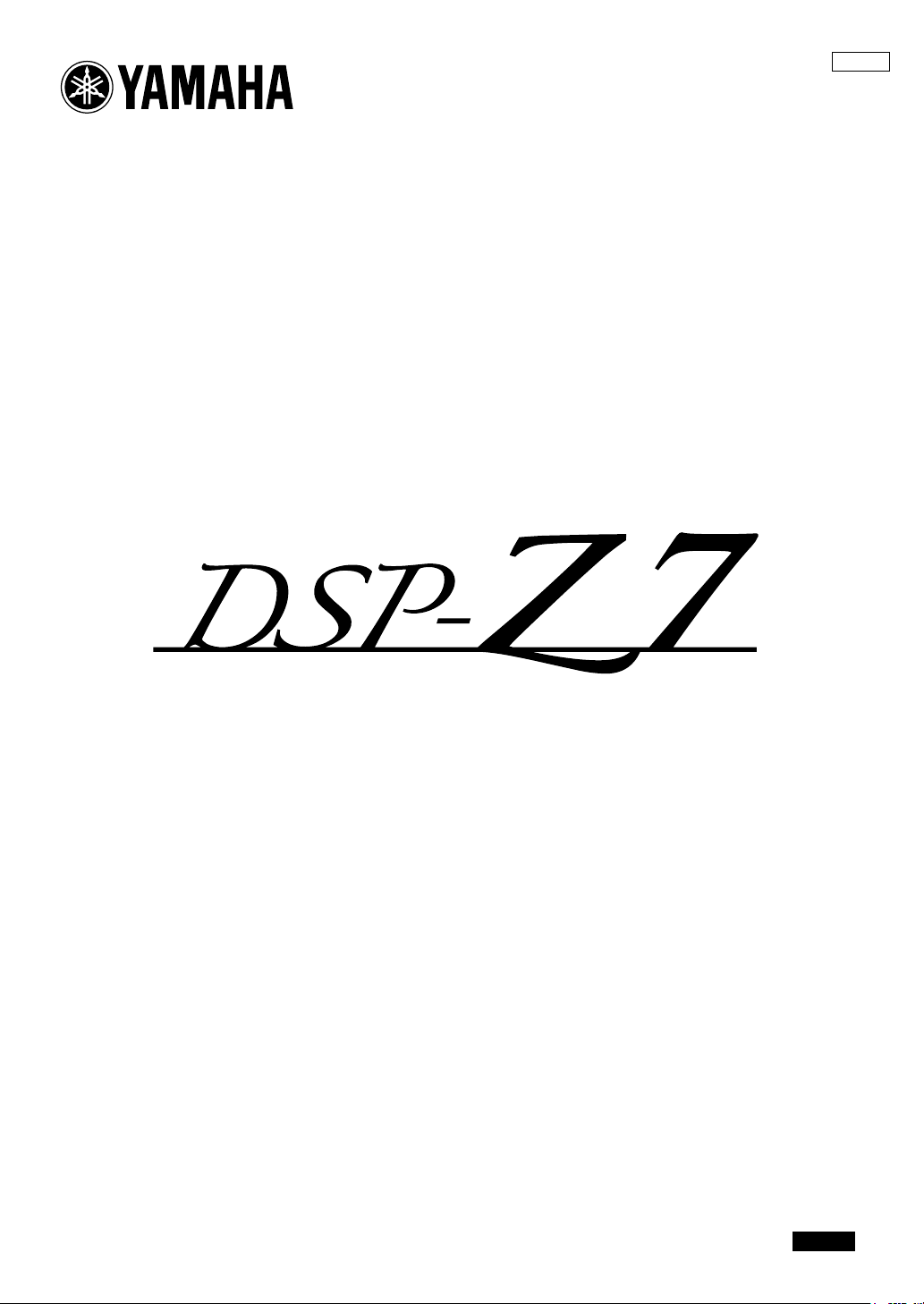
AV Amplifier
G
ИНСТРУКЦИЯ ПО ЭКСПЛУАТАЦИИ
Русский
Page 2

Предупреждение: Прочтите перед использованием аппарата.
1
Для обеспечения наилучшего результата внимательно
изучите данное руководство. Храните его в безопасном
месте для будущих справок.
2
Устанавливайте данную систему в хорошо
проветриваемых, прохладных, сухих, чистых местах, не
подвергающихся прямому воздействию солнечных
лучей, вдали от источников тепла, вибрации, пыли,
влажности и/или низких температур. Для обеспечения
достаточного уровня вентиляции оставьте свободное
пространство не менее 30 см сверху, 20 см слева и справа
и 20 см сзади аппарата.
3
Во избежание шумов и помех устанавливайте аппарат на
достаточном расстоянии от других электрических
приборов, двигателей или трансформаторов.
4
Во избежание накопления влаги внутри аппарата, что
может вызвать электрический удар, пожар, привести к
поломке аппарата и/или стать причиной травмы, не
устанавливайте аппарат в среде, подверженной резким
повышениям температуры, или в среде с повышенной
влажностью (например, в комнате с увлажнителем воздуха).
5
Не устанавливайте аппарат в местах, где есть риск
падения посторонних объектов на аппарат, и/или где
аппарат может подвергнуться попаданию капель или
брызг жидкостей. Не устанавливайте на аппарате:
– другие компоненты, так как это может привести к
поломке и/или изменению цвета поверхности аппарата;
– горящие объекты (например, свечи), так как это может
привести к пожару, поломке аппарата и/или стать
причиной травмы;
– емкости с жидкостями, так как при их падении, жидкости
могут вызвать поражение пользователя электрическим
током и/или привести к поломке аппарата.
6
Во избежание ухудшения охлаждения не накрывайте
аппарат газетой, скатертью, занавеской и т.д.
Повышение температуры внутри аппарата может
привести к пожару, поломке аппарата и/или травме.
7
Пока все подключения не завершены, не подключайте
аппарат к розетке.
8
Не используйте аппарат, установив его верхней
стороной вниз. Это может привести к перегреву и
возможной поломке.
9
Не применяйте силу к переключателям, ручкам и/или
проводам.
10
При отключении силового кабеля питания от розетки,
вытягивайте его, удерживая за вилку; ни в коем случае
не тяните кабель.
11
Не применяйте химические составы для очистки
аппарата; это может привести к разрушению
покрывающего слоя. Используйте чистую сухую ткань.
12
Используйте аппарат с соблюдением напряжения,
указанного на аппарате. Использование аппарата при
напряжении, превышающем указанное, опасно и может
стать причиной пожара, поломки аппарата и/или
привести к травме. Компания Yamaha не несет
ответственности за любую поломку или ущерб,
вызванные использованием аппарата при напряжении,
не соответствующем указанному.
13
Во избежание поломки, вызванной молнией, силовой
кабель и внешние антенны должны быть отсоединены
от розетки или аппарата во время грозы.
14
Не пытайтесь модифицировать или починить аппарат. При
необходимости обратитесь в сервисный центр Yamaha. Ни в
коем случае не открывайте корпус аппарата.
15
Если аппарат не будет использоваться в течение
продолжительного промежутка времени (например, во
время отпуска), отключите силовой кабель от розетки.
16
Устанавливайте аппарат возле розетки переменного
тока, к которой можно свободно протянуть силовой
кабель.
17
Перед тем как прийти к заключению о поломке
аппарата, обязательно изучите раздел “Поиск и
устранение неисправностей”, описывающий часто
встречающиеся ошибки при эксплуатации.
18
Перед перемещением отключите аппарат, основную
зону, зону 2, зону 3 и зону 4, установив кнопку
B
MASTER ON/OFF
отсоедините силовой кабель от розетки переменного
тока.
19
VOLTAGE SELECTOR
(только модель для Азии и общая модель)
Переключатель VOLTAGE SELECTOR на задней
панели аппарата должен устанавливаться на напряжение
местной сети переменного тока ДО подключения к сети.
Напряжение:
.......... 110/120/220/230–240 В переменного тока, 50/60 Гц
20
Батарейки не должны подвергаться нагреву от
солнечных лучей, огня или других источников тепла.
21
Излишнее звуковое давление от головных телефонов и
наушников может привести к потере слуха.
22
При замене батареек убедитесь, что используются
батарейки того же типа. Установка батареек с
несоблюдением полярности может привести к взрыву.
в отжатое положение OFF, а затем
ПРЕДУПРЕЖДЕНИЕ
ВО ИЗБЕЖАНИЕ ПОЖАРА ИЛИ
ПОРАЖЕНИЯ ЭЛЕКТРИЧЕСКИМ ТОКОМ
НЕ ПОДВЕРГАЙТЕ АППАРАТ
ВОЗДЕЙСТВИЮ ДОЖДЯ ИЛИ ВЛАГИ.
Пока аппарат подключен к сети переменного
тока, он не отключен от источника
переменного, даже если аппарат был
B
выключен с помощью кнопки
MASTER
ON/OFF. В таком состоянии аппарат
потребляет очень незначительное количество
электроэнергии.
2 Ru
Page 3
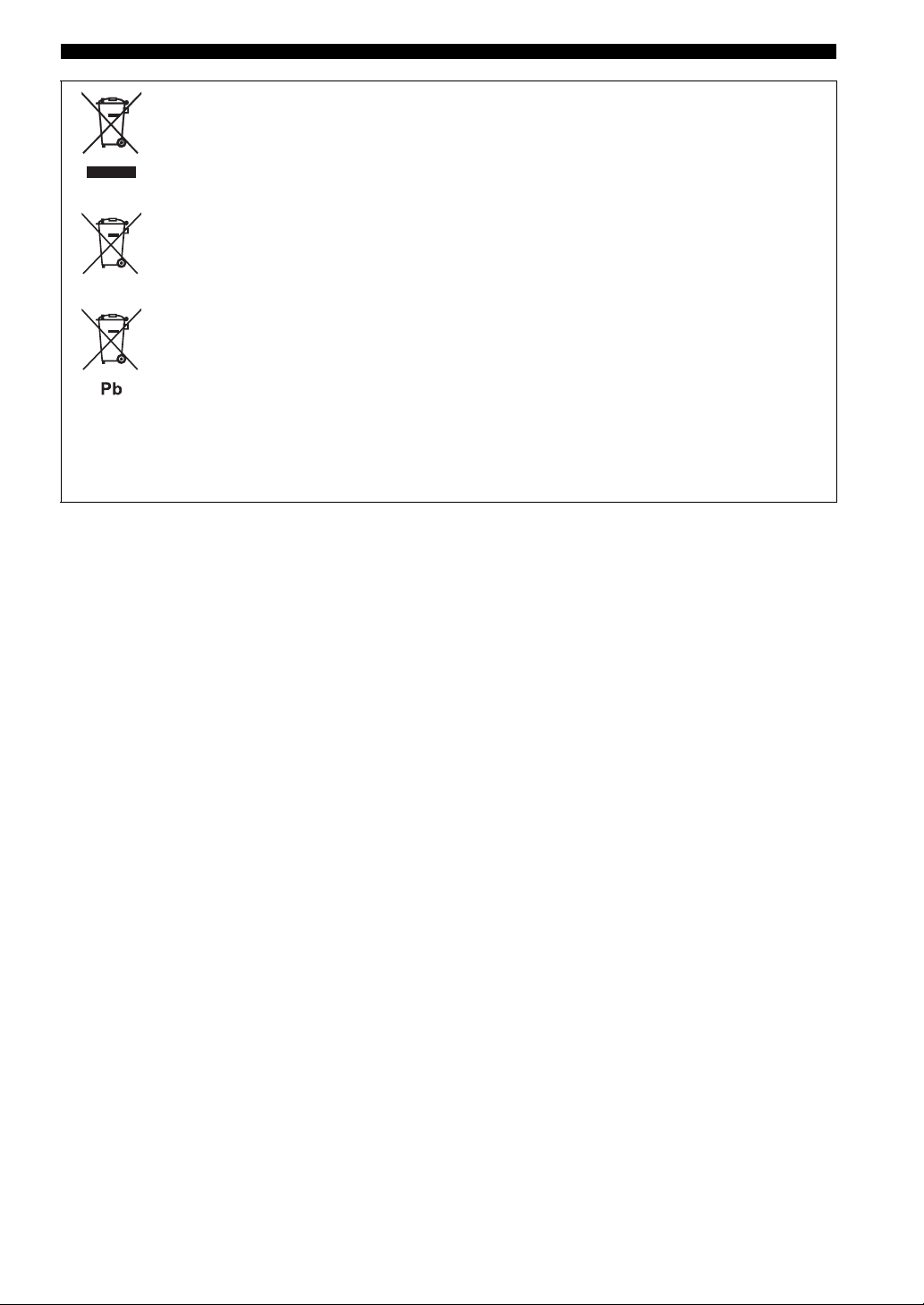
Предупреждение: Прочтите перед использованием аппарата.
Информация для пользователей по сбору и утилизации старой аппаратуры и использованных батареек
Эти знаки на аппаратуре, упаковках и в сопроводительных документах указывают на то,
что подержанные электрические и электронные приборы и батарейки не должны
выбрасываться вместе с обычным домашним мусором.
Для правильной обработки, хранения и утилизации старой аппаратуры и использованных
батареек пожалуйста сдавайте их в соответствующие сборные пункты, согласно вашему
национальному законодательству и директив 2002/96/EC и 2006/66/EC.
При правильном отделении этих товаров и батареек, вы помогаете сохранять ценные
ресурсы и предотвращать вредное влияние на здоровье людей и окружающую среду,
которое может возникнуть из-за несоответствующего обращения с отходами.
За более подробной информацией о сборе и утилизации старых товаров и батареек
пожалуйста обращайтесь в вашу локальную администрацию, в ваш приёмный пункт или
в магазин где вы приобрели эти товары.
[Информация по утилизации в других странах за пределами Европейского Союза]
Эти знаки действительны только на территории Европейского Союза. Если вы хотите
избавиться от этих предметов, пожалуйста обратитесь в вашу локальную администрацию
или продавцу и спросите о правильном способе утилизации.
Обратите внимание на знак для батареек (два знака на задней стороне):
Этот знак может использоваться в комбинации со знаком указывающим о содержании
химикалий. В этом случае это удовлетворяет требованиям установленными Директивой
по использованию химикалий.
Ограниченная Гарантия Европейской Экономической Зоны (EEA) и Швейцарии
Спасибо, что Вы выбрали изделие Yamaha. В том маловероятном случае, если изделию Yamaha потребуется гарантийное
обслуживание, обратитесь к дилеру, у которого Вы приобрели изделие. Если у Вас возникли проблемы, обратитесь в
представительство Yamaha в Вашей стране. Более подробную информацию можно получить на нашем веб-сайте (http://www.yamaha-
hifi.com/ или http://www.yamaha-uk.com/ для жителей Великобритании).
Гарантируется, что в аппарате нет производственных дефектов и дефектов материалов, которые могут проявится в течение двух лет
после даты первоначальной покупки. Компания Yamaha гарантирует, что в соответствии с указанными ниже условиями, неисправное
изделие или любая(ые) деталь(и) будут отремонтированы или заменены по усмотрению компании Yamaha без взимания платы за
детали или выполненную работу. Компания Yamaha оставляет за собой право заменить изделие на аналогичное и/или изделие по той
же цене и характеристикам, если модель больше не выпускается или его ремонт будет признан нецелесообразным по экономическим
причинам.
Условия
1. Оригинал счета или товарного чека (с указанной датой покупки, кодом изделия и именем дилера) ДОЛЖНЫ быть представлены
вместе с неисправным продуктом и заявлением с подробным описанием неисправности. При отсутствии такого явного
подтверждения покупки компания Yamaha оставляет за собой право отказать в предоставлении бесплатного обслуживания и
изделие может быть возвращено заказчику за его счет.
2. Изделие ДОЛЖНО быть приобретено у АВТОРИЗОВАННОГО дилера Yamaha в Европейской экономической зоне (EEA) или
Швейцарии.
3. На изделии не должно быть выполнено никаких изменений или модификаций, кроме тех, на которые было дано письменное
разрешение компании Yamaha.
4. Данная гарантия не распространяется на следующее:
a. Периодическое обслуживание и ремонт или замена деталей из-за обычного износа.
b. Повреждения, возникшие в результате:
(1) Ремонта, выполненного самим покупателем или неавторизованной третьей стороной.
(2) Неправильной упаковки или неправильного обращения во время транспортировки покупателем. Обратите внимание, что
покупатель отвечает за упаковку изделия во время возврата изделия на ремонт.
(3) Неправильного использования, включая, но не ограничиваясь (а) невозможностью использования устройства для
нормальных целей или в соответствии с инструкциями Yamaha по правильному использованию, обслуживанию и хранению и
(b) установкой или использованием изделия в несоответствии с действующими в стране эксплуатации техническим
стандартами и стандартами техники безопасности.
(4) Несчастных случаев, поражения молнией, попадания под воздействие воды, пожара, недостаточной вентиляции, утечки
батарейки или по любой другой причине, не поддающейся контролю компании Yamaha.
(5) Неисправности системы, в которые встроено данное устройство, и/или несовместимостью с продуктами сторонних
производителей.
(6) Использования изделия, импортируемого в EEA и/или Швейцарию не компанией Yamaha, где этот продукт не соответствует
техническим стандартам или стандартам безопасности страны, где он используется и/или стандартным спецификациям
изделия, продаваемого компанией Yamaha в EEA и/или Швейцарии.
(7) Изделий, не относящихся к аудиовидеооборудованию.
(Изделия, на которые распространяется “Гарантийное обязательство на аудиовидеооборудование компании Yamaha”, указаны
на нашем веб-сайте http://www.yamaha-hifi.com/ или http://www.yamaha-uk.com/ для жителей Великобритании.)
5. Если гарантия страны покупки отличается от гарантии страны использования изделия, должна применяться гарантия страны
использования изделия.
6. Компания Yamaha не несет ответственность за любые потери или повреждения, прямые, косвенные и другие, за исключением
ремонта или замены изделия
7. Сохраните резервные копии всех пользовательских настроек или данных, поскольку компания Yamaha не берет на себя
ответственность за любые изменения или потери таких пользовательских настроек или данных.
8. Данная гарантия не затрагивает законные права потребителя, оговоренные действующими национальными законами, или права
потребителя по отношению к дилеру в соответствии с контрактом покупки/продажи.
3 Ru
Page 4

Содержание
ВВЕДЕНИЕ
Описание ................................................................ 7
Поставляемые принадлежности ........................ 7
Логотипы и торговые марки .............................. 8
Начало работы......................................................9
Краткое руководство пользователя...............10
Подготовка: Проверьте детали........................ 10
Шаг 1: Установите колонки .............................. 11
Шаг 2: Подключите DVD-проигрыватель и
другие компоненты......................................... 12
Шаг 3: Включите питание и начните
воспроизведение.............................................. 13
ПОДГОТОВКА
Подключения ...................................................... 14
Задняя панель....................................................... 14
Размещение колонок.......................................... 15
Подключение колонок....................................... 17
Информация о гнездах и штекерах
кабелей .............................................................. 20
Информация о HDMI™..................................... 21
Поток аудио- и видеосигналов ......................... 22
Подключение ТВ-экрана или проектора....... 23
Подключение других компонентов................. 24
Использование гнезд VIDEO AUX на
передней панели .............................................. 29
Подключение силового кабеля........................ 29
Выбор импеданса колонок и языка
интерфейса пользователя ............................. 30
Включение и выключение аппарата .............. 30
Дисплей передней панели.................................. 31
Использование пульта ДУ................................. 32
Открытие и закрытие дверцы передней
панели ................................................................ 33
Оптимизация настроек колонок для
комнаты для прослушивания....................... 34
Перед запуском автоматической
настройки.......................................................... 34
Быстрая автоматическая настройка............... 34
Основная автоматическая настройка ............. 35
Расширенная автоматическая настройка....... 37
Просмотр и перезагрузка параметров
автоматической настройки ........................... 39
ОСНОВНОЕ УПРАВЛЕНИЕ
Воспроизведение ................................................ 41
Основная процедура ........................................... 41
Выбор входных аудиогнезд
(AUDIO SELECT).......................................... 42
Выбор многоканального входного
компонента....................................................... 42
Выбор гнезда HDMI OUT ................................ 42
Использование наушников................................ 43
Приглушение выводимого звука ..................... 43
Просмотр информации источника .................. 43
Использование таймера сна.............................. 44
Программы звукового поля............................. 45
Выбор программ звукового поля .................... 45
Использование режима CINEMA DSP 3D.... 51
Прослушивание необработанных
источников........................................................ 51
Использование аудиофункций ........................ 52
Выбор декодеров................................................. 52
Прослушивание чистого высокоточного
звука................................................................... 53
Настройка тонального качества...................... 53
Настройка уровня колонок............................... 54
Выбор записываемого источника ................... 54
Использование компонентов Bluetooth™.... 55
Спаривание приемника Bluetooth™ и
компонента Bluetooth .................................... 55
Воспроизведение компонента Bluetooth™.... 55
Меню Муз. Содерж............................................ 56
Работа с меню Муз. Содерж. ............................ 56
Использование iPod™....................................... 57
Дерево меню iPod................................................ 57
Управление iPod™ .............................................. 58
Использование функций USB и сети............. 59
Дерево меню USB и сети ................................... 59
Навигация по меню USB и сети ....................... 60
Порт для подключения запоминающего
устройства USB или переносного
аудиоплеера, подключаемого через
USB .................................................................... 61
Использование компьютерного сервера или
Yamaha MCX-2000 .......................................... 61
Использование Интернет-радио...................... 62
Использование кнопок быстрого вызова...... 62
4 Ru
Page 5

ДОПОЛНИТЕЛЬНЫЕ ОПЕРАЦИИ ДОПОЛНИТЕЛЬНАЯ ИНФОРМАЦИЯ
Меню графического интерфейса
пользователя (GUI)....................................... 64
Обзор графического меню................................ 66
Работа с графическим меню ............................. 67
Стерео/DSP........................................................... 68
Выбор входа ......................................................... 73
Муз. Содерж. ........................................................ 75
Настройка (Колонка)......................................... 75
Настройка (Громкость) ..................................... 77
Настройка (Звук) ................................................ 78
Настройка (Видео).............................................. 81
Настройка (HDMI) ............................................. 83
Настройка (Сеть) ................................................ 84
Настройка (Мульти Zone)................................. 85
Настройка (Опция) ............................................. 87
Язык ....................................................................... 90
Сохранение и вызов настроек системы
(Систем. память) ............................................ 91
Сохранение настроек системы ......................... 91
Загрузка настроек системы .............................. 92
Использование примеров .................................. 93
Управление аппаратом с помощью
веб-браузера (Web Control Center) ............ 95
Поиск и устранение неисправностей............116
Перезагрузка системы .....................................126
Режимы работы органов управления на
передней панели ............................................127
Глоссарий............................................................128
Информация о программах звукового
поля..................................................................131
Информация о параметрическом
эквалайзере ....................................................132
Технические характеристики.........................133
Индекс .................................................................134
ПРИЛОЖЕНИЕ (отдельный буклет)
Фронтальная панель ............................................2
Пульт ДУ ................................................................3
ВоспРоизведение звуЧаниЯ длЯ каждой
пРогРаммы звукового полЯ...........................4
Список кодов дистанционного управления.....6
Информация о программном обеспечении...11
Функции пульта ДУ ........................................... 96
Управление данным аппаратом,
телевизором или другими компонентами
Настройка пульта ДУ......................................... 98
Установка режима подсветки пульта ДУ ...... 99
Установка кодов ДУ ........................................... 99
Программирование кодов с помощью
других пультов ДУ ........................................ 101
Изменение названий источников в окошке
дисплея............................................................. 102
Функции программирования макросов ........ 103
Удаление конфигураций.................................. 105
Упрощенный пульт ДУ.................................... 106
... 96
Использование многозонной
конфигурации ............................................... 107
Подключение компонентов зоны 2,
зоны 3 и зоны 4 .............................................. 107
Управление Zone 2, Zone 3 или Zone 4 ........ 110
Использование режима вечеринки................ 112
Дополнительные настройки .......................... 113
Использование меню дополнительных
настроек .......................................................... 113
ПОДГОТОВКАВВЕДЕНИЕ
ОСНОВНЫЕ
ОПЕРАЦИИ
ДОПОЛНИТЕЛЬН
ЫЕ ОПЕРАЦИИ
ДОПОЛНИТЕЛЬНАЯ
ИНФОРМАЦИЯ
5 Ru
Page 6

Что можно сделать с помощью графического меню?
Путем изменения параметров в графическом меню аппарата можно изменить целый ряд настроек
системы в соответствии с конкретной средой прослушивания. Ниже представлено краткое описание
некоторых полезных меню, доступных в графическом меню. Более подробная информация приведена в
разделе “Меню графического интерфейса пользователя (GUI)” (стр. 64).
Точная регулировка настроек колонок
Если настройки колонок, выполненные автоматически,
не подходят для вашей среды прослушивания, вы
может выполнить настройку вручную.
Настройка → Колонка (стр. 75)
Выбор типа приглушения звука
Если вы не хотите, чтобы звук был приглушен
полностью при приеме телефонного звонка во время
просмотра любимой телепередачи, можно
воспользоваться этим меню, чтобы выбрать уровень
приглушения звука.
Настройка → Громкость → Тип приглуш. (стр. 78)
Выбор начального уровня громкости звука
Изменяя этот параметр можно автоматически
управлять начальным уровнем громкости звука
независимо от уровня записи с аудиоисточника.
Настройка
Настройка динамического диапазона
Динамический диапазон – это разница между
минимальной и максимальной амплитудой. Чем
шире динамический диапазон, тем более точным
будет воспроизведение звука для сигналов двоичного
потока. Динамический диапазон можно настроить
отдельно для колонок и наушников. Кроме того,
можно воспользоваться функцией управления
настраиваемым динамическим диапазоном для
автоматической регулировки динамического
диапазона в сочетании с уровнем громкости.
Настройка → Звук → Динам. диап. (стр. 78)
Настройка → Громкость → Адап. DRC (стр. 77)
Настройка синхронизации аудио и видеосигналов
Иногда, в зависимости от видеоисточника вследствие
проблем с обработкой видео воспроизводится с
задержкой относительно аудио. В этом случае нужно
выполнить ручную настройку задержки аудио, чтобы
синхронизировать его с видео. При подключение к
аппарату компонента видеоисточника,
поддерживающего функцию LIPSYN, с
использованием разъема HDMI синхронизацию
аудио/видео можно выполнить автоматически.
Настройка → Звук → Синх.изобр.и речи (стр. 80)
Изменение назначения входных/выходных разъемов
Если первоначальные назначения входов/выходов не
соответствуют вашим требованиям, их можно
изменить в соответствии с подключаемыми к
аппарату компонентами. Также, при необходимости
можно отредактировать название входа, которое
будет отображаться на передней панели или в
графическом меню.
Настройка → Опция → Назн. Вх/Вых (стр. 87)
Настройка → Опция → Переим. вход (стр. 88)
→
Громкость → Нач. громкость (стр. 78)
Устранение разницы уровня громкости между
источниками
Уровень звука на выходе может отличаться в
зависимости от подключенных к аппарату
аудиоисточников. В этом случае, с помощью данной
функции можно уменьшить или увеличить уровень
звука каждого источника.
Выбор входа
Баланс. громк. (стр. 73)
Установка фонового видео для дискретного
многоканального входа
Если вы хотите наслаждаться видеоизображением
одновременно с воспроизведением сигналов
дискретного многоканального аудиовхода, выберите
источник видеосигналов с помощью этой функции.
Например, для просмотра видеоизображений с диска
DVD одновременно с прослушиванием музыкальных
источников мультиформатного проигрывателя или
внешнего декодера установите для параметра
значение “DVD”.
Выбор входа → MULTI CH → (подменю) →
BGV (стр. 74)
Регулировка яркости дисплея передней панели
С помощью этого параметра дисплей передней
панели можно сделать темнее или ярче.
Устан → Опция → Настр. дисп. → Дисп. пер. пан.
→ Регул. яркости (стр. 88)
Включение или отключение дисплея короткий
сообщений
При выполнении любой операции с использованием
органов управления на передней панели или пульта
дистанционного управления на видеомониторе
появляются краткие сообщения. Чтобы отключить
отображение кратких сообщений, выберите “Выкл.”
для этого параметра (начальная заводская настройка
“Вкл.”).
Настройка → Опция → Настр. дисп. →
Коротк. сообщ. (стр. 88)
Настройка времени отображения информации в
графическом меню
Пользователь может задать время отображения
информации о воспроизведении в графическом меню
после выполнения определенной операции.
Настройка → Опция → Настр. дисп. →
Воспроизв. экран (стр. 88)
Защита настроек
После изменения параметров программы звукового
поля и других настроек системы, данной функцией
можно воспользоваться для предотвращения
случайных изменений внесенных настроек.
Настройка → Опция → Защита памяти (стр. 87)
→
(входной источник) → (подменю)
→
6 Ru
Page 7
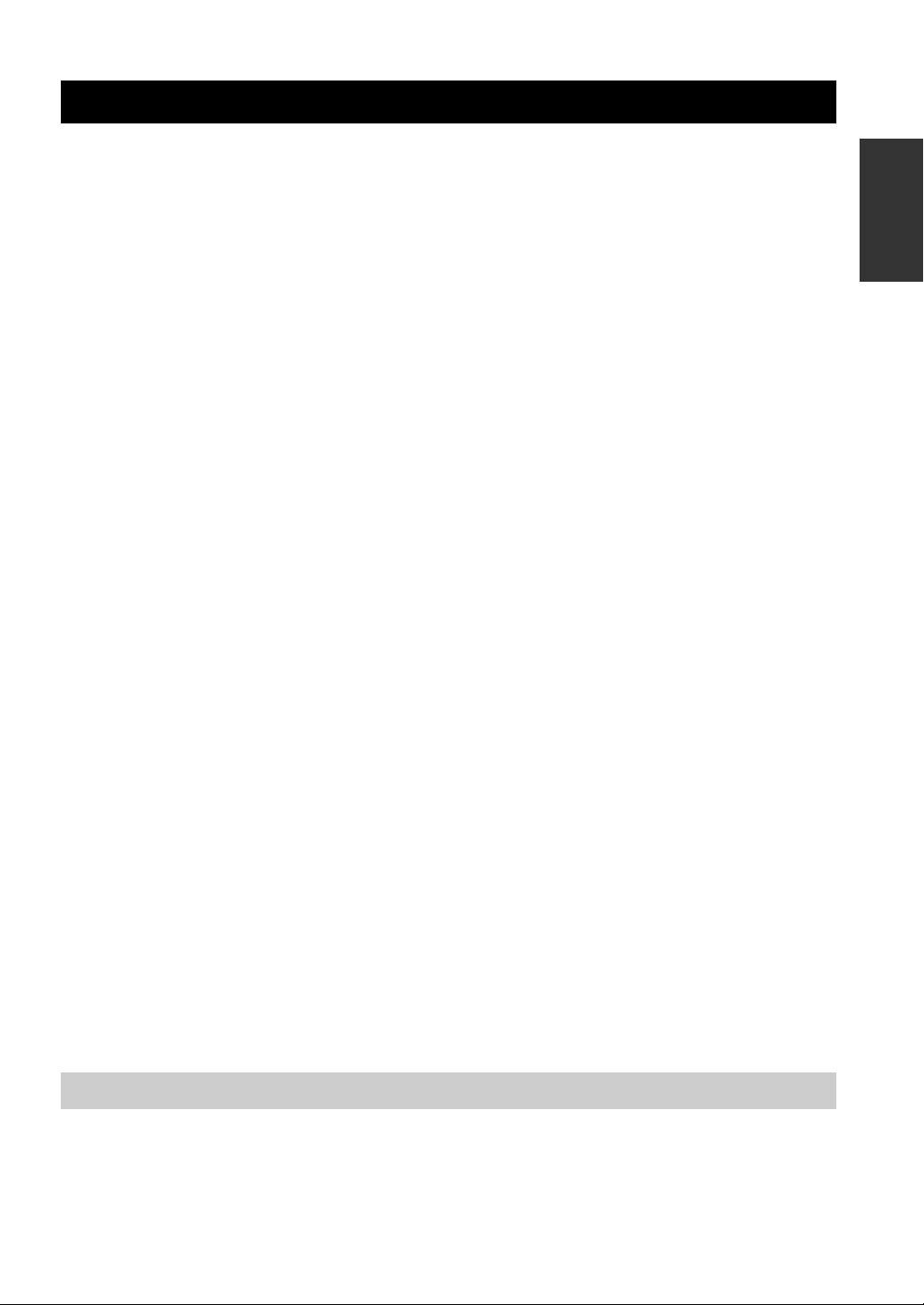
Описание
ОПИСАНИЕ
Встроенный 7-канальный усилитель мощности
◆
Минимальная среднеквадратичная выходная мощность
(от 20 Гц до 20 кГц, 0,04% ОНИ, 8 Ω)
Фронтальные каналы: 140 Вт + 140 Вт
Центральный канал: 140 Вт
Каналы окружающего звучания: 140 Вт + 140 Вт
Тыловые каналы окружающего звучания: 140 Вт + 140 Вт
Различные входные и выходные разъемы
◆ HDMI (IN x 5, OUT x 2), компонентное видео (IN x 3,
OUT x 1), S-видео (IN x 6, OUT x 3), композитное
видео (IN x 6, OUT x 5), коаксиальное цифровое
аудио (IN x 3), оптическое цифровое аудио (IN x 5,
OUT x 2), аналоговое аудио (IN x 11, OUT x 3)
◆ Выход колонок (7-канальный), предварительный
выход (7-канальный), выход сабвуфера, выход
колонок присутствия, выход зоны 2 / зоны 3 / зоны 4
◆
Дискретный мультиканальный вход (6- или 8-канальный)
Программы звукового поля
◆ Собственная технология компании Yamaha для
создания звуковых полей
◆ CINEMA DSP 3D
◆ Режим Compressed Music Enhancer
◆ Virtual CINEMA DSP
◆ SILENT CINEMA
Цифровые аудиодекодеры
◆ Декодер Dolby TrueHD, Dolby Digital Plus
◆ Декодер DTS-HD Master Audio, DTS-HD High
Resolution Audio
◆ Декодер Dolby Digital/Dolby Digital EX
◆
Декодер DTS/DTS-ES Matrix 6.1, Discrete 6.1, DTS 96/24
◆ Декодер Dolby Pro Logic/Dolby Pro Logic II/Dolby Pro
Logic IIx
◆ Декодер DTS NEO:6
HDMI™ (High-Definition Multimedia Interface)
◆ Интерфейс HDMI для стандартного, расширенного
видео или видео высокой четкости, а также для
многоканального цифрового аудио, основанного на
HDMI версии 1.3а (HDMI используется по лицензии
компании HDMI Licensing, LLC.)
– Поддержка автоматической синхронизации аудио и
видео (синхронизация изображения и речевых сигналов)
– Поддержка передачи видеосигналов Deep Color (30/36 бит)
– Поддержка передачи видеосигналов “x.v.Color”
– Поддержка высокой частоты регенерации и
видеосигналов высокого разрешения
– Поддержка сигналов цифрового аудиоформата
высокой четкости
◆
HDCP (High-bandwidth Digital Content Protection System)
по лицензии компании Digital Content Protection, LLC.
◆ Функция преобразования аналоговых видеосигналов
в цифровые видеосигналы HDMI (композитное
видео ↔ S-video ↔ компонентное видео ↔ цифровое
видео HDMI) для вывода на видеоэкран
◆ Преобразование аналоговых видеосигналов и
видеосигналов HDMI: 480i(576i) → 480p(576p)/720p/
1080i/1080p, 480p(576p) → 720p/1080i/1080p, 720p →
480p(576p)/1080i/1080p, 1080i → 480p(576p)/720p/1080p,
1080p → 480p(576p)/720p/1080i
◆ Функция настройки качества изображения HDMI
Разъем DOCK
◆ Разъем DOCK для подключения универсальной докстанции Yamaha iPod (например, YDS-11, продается
отдельно) или беспроводного аудиоприемника
Bluetooth (например, YBA-10, продается отдельно)
USB и сеть
◆ Порт USB для подключения устройства памяти USB,
жесткого диска USB или переносного аудиоплеера,
подключаемого через USB
◆
Порт NETWORK для подключения компьютера и Yamaha
MCX-2000 или доступа к интернет-радио через LAN
◆ Автоматическая посредством DHCP или ручная
настройка конфигурации сети
◆ Поддержка управления аппаратом по сети с
помощью веб-браузера
Функции автоматической настройки колонок
◆ Расширенная функция YPAO (Yamaha Parametric
room Acoustic Optimizer) для автоматической
настройки колонок
◆ Функция многоточечного измерения для нескольких
положений прослушивания
◆ Функция измерения угла установки колонок
◆ Функция выбора параметрического эквалайзера
Другие функции
◆
192-кГц/24-битовый цифро-аналоговый преобразователь
◆ Графическое меню, позволяющее оптимизировать
аппарат для конкретной аудиовизуальной системы
◆ Меню Муз. Содерж., позволяющее легко переходить
по меню музыкального содержимого iPod, USBкомпонента, Интернет-радио и др.
◆ Режим PURE DIRECT для обеспечения
высокоточного звучания всех источников
◆ Функция управления настраиваемым динамическим
диапазоном
◆
Функция управления настраиваемым уровнем эффекта DSP
◆
Пульт дистанционного управления с
предустановленными кодами дистанционного
управления, поддержка функции обучения и макросов
◆ Оборудование для выборочной установки ЗОНА 2 /
ЗОНА 3 / ЗОНА 4
◆
Функция переключения зоны на основную зону и
ZONE2/ZONE3/ZONE4 с помощью ZONE CONTROLS
◆ Функция Систем. память для сохранения и вызова
разнообразных настроек параметров системы
◆ Таймер сна для каждой зоны
ВВЕДЕНИЕ
Поставляемые принадлежности
Убедитесь в наличии всех перечисленных ниже деталей.
❏ Пульт ДУ
❏ Упрощенный пульт ДУ
❏ Батарейки (4) (AAA, LR03, UM-4)
❏ Сетевой кабель
(два кабеля для модели для Азии)
❏ Микрофон оптимизатора
❏ Подставка микрофона
7 Ru
Page 8
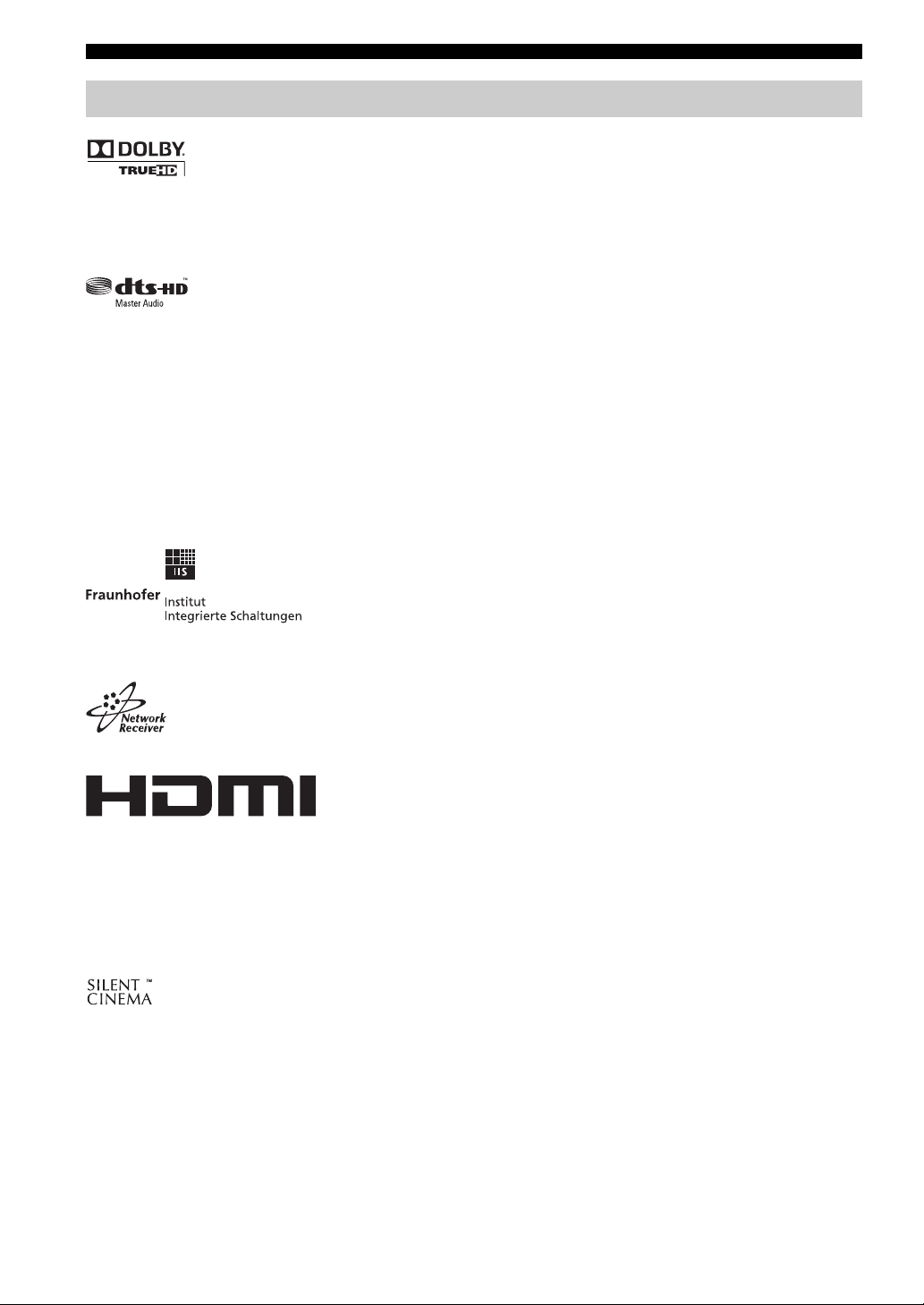
Описание
Логотипы и торговые марки
Изготовлено по лицензии компании Dolby Laboratories.
Dolby, Pro Logic и символ в виде двух букв D являются
товарными знаками компании Dolby Laboratories.
Произведено по лицензии по Патентам США №:
5,451,942;5,956,674;5,974,380;5,978,762;6,226,616;6,487,535 и
другим выпущенным и ожидающимся патентам США и
мировым патентам. DTS является зарегистрированной
торговой маркой, а логотипы DTS, Symbol, DTS-HD и
DTS-HD Master Audio — торговыми марками компании
DTS, Inc. © 1996-2007 DTS, Inc. Все права защищены.
TM
iPod
“iPod” является торговой маркой компании Apple Inc.,
зарегистрированной в США и других странах.
Технология кодирования аудиосигналов MPEG Layer-3
используется по лицензии Fraunhofer IIS и Thomson.
Логотип Certified For Windows Vista, Windows Media и
логотип Windows являются торговыми марками или
зарегистрированными торговыми марками корпорации
Microsoft в США и/или других странах.
Поставщики содержимого используют технологию
управления цифровыми правами Windows Media
(WMDRM), поддерживаемую данным устройством, с
целью защиты целостности защищенного содержимого
во избежание незаконного присвоения их
интеллектуальной собственности, включая авторские
права.
Данное устройство использует программное
обеспечение WM-DRM для воспроизведения
защищенного содержимого (Программное обеспечение
WM-DRM).
Если безопасность Программного обеспечения WMDRM нарушена, владельцы защищенного содержимого
(Владельцы защищенного содержимого) могут
потребовать от корпорации Microsoft аннулировать
право Программного обеспечения WM-DRM на
получение новых лицензий на копирование,
отображение и/или воспроизведение защищенного
содержимого. Аннуляция не влияет на возможности
Программного обеспечения WM-DRM воспроизводить
незащищенное содержимое. Перечень аннулированного
Программного обеспечения WM-DRM передается
устройству при каждой загрузке лицензии на
защищенного содержимое из сети Интернет или с
компьютера. Вместе с такой лицензией корпорация
Microsoft от имени Владельцев защищенного
содержимого может загрузить в устройство перечень
аннуляций.
Данный усилитель поддерживает сетевые подключения.
“HDMI”, логотип “HDMI” и “High-Definition Multimedia
Interface” являются торговыми марками или
зарегистрированными торговыми марками компании
HDMI Licensing LLC.
x.v.Color™
“x.v.Color” является торговой маркой корпорации Sony.
“SILENT CINEMA” является торговой маркой
корпорации Yamaha Corporation.
8 Ru
Page 9
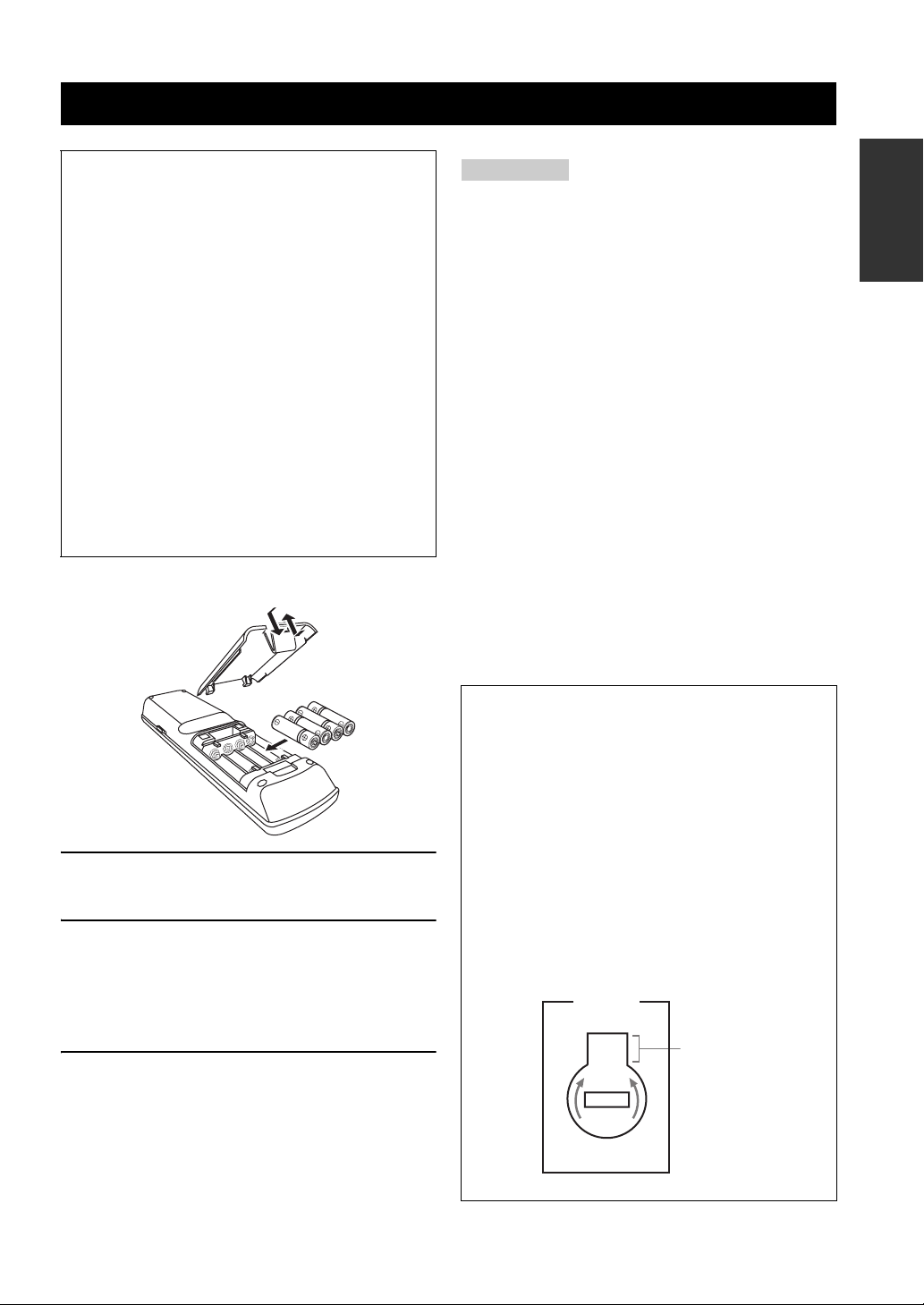
Начало работы
НАчАЛО РАБОТЫ
О данном руководстве
• Символ y отмечает совет для облегчения
управления.
• Некоторые операции могут выполняться с
использованием кнопок на передней панели или на
пульте ДУ. В случае, если наименования кнопок
передней панели не совпадают с наименованиями
кнопок пульта ДУ, наименование кнопки пульта
ДУ указывается в скобках.
• Данное руководство отпечатано до начала
производства. Дизайн и технические
характеристики могут частично измениться с
целью усовершенствования и т.д. В случае, если
имеются различия между руководством и
аппаратом, приоритет отдается аппарату.
•“BMASTER ON/OFF” или “3DVD” (пример)
обозначает название элементов на передней
панели или на пульте ДУ. Информация о
расположении элементов приведена на
прилагаемом листе или в “Приложении”
(отдельный буклет).
■ Установка батареек в пульт ДУ
1
3
Примечания
• При обнаружении следующих состояний замените все
батарейки:
– уменьшилась зона управления пульта ДУ;
– индикатор передачи не мигает или тускло светится.
• Не используйте старые батарейки вместе с новыми.
• Не используйте различные типы батареек (например,
щелочные и марганцевые батарейки) одновременно.
Внимательно изучите упаковку, поскольку различные
типы батареек могут иметь одинаковую форму и цвет.
• При протекании батареек немедленно их
утилизируйте. Избегайте контакта с вытекшим
электролитом, следите за тем, чтобы он не попал на
одежду и т.д. Тщательно протрите отделение для
батареек перед установкой новых батареек.
• Не выбрасывайте использованные батарейки вместе с
обычными домашними отходами. Руководствуйтесь
действующими нормами.
• Память пульта ДУ может очищаться, если пульт ДУ
находится без батареек более 2 минут, или в нем
находятся полностью разряженные батарейки. Если
память была очищена, вставьте новые батарейки,
установите код ДУ и запрограммируйте ранее
добавленные функции, которые были удалены.
■ VOLTAGE SELECTOR
(только модель для Азии и общая
модель)
ВВЕДЕНИЕ
2
1 Снимите крышку отделения для
батареек.
2 Вставьте четыре батарейки, входящие в
комплект поставки (AAA, LR03, UM-4) в
соответствии с обозначениями
полярности (+ и –) на внутренней стороне
отделения для батареек.
3 Установите крышку отделения для
батареек на место.
Предупреждение
Переключатель VOLTAGE SELECTOR на
задней панели аппарата должен быть
установлен на местное напряжение ДО
подключения силового кабеля к розетке
переменного тока. Неправильная установка
переключателя VOLTAGE SELECTOR может
повредить аппарат и создать риск возгорания.
Поверните переключатель VOLTAGE
SELECTOR по часовой или против часовой
стрелки с помощью прямой отвертки, чтобы
установить его в требуемое положение.
Уровни напряжения:
....... 110/120/220/230–240 В переменного тока, 50/60 Гц
VOLTAGE
SELECTOR
230240V
Индикация
напряжения
9 Ru
Page 10

КРАТКОЕ РУКОВОДСТВО ПОЛЬЗОВАТЕЛџ
Краткое руководство пользователя
Приведенные ниже шаги описывают самый простой способ воспроизведения кинофильмов на DVDдисках на домашнем кинотеатре.
Фронтальная
Видеоэкран
Фронтальная
левая колонка
Центральная
колонка
проигрыватель
правая колонка
DVD-
колонка окружающего
Левая колонка
окружающего звучания
Сабвуфер
Тыловая левая
Шаг 1: Установите
колонки
звучания
Правая колонка
окружающего
звучания
Тыловая правая
колонка
окружающего
звучания
☞
с. 11
Подготовка: Проверьте
детали
Для выполнения перечисленных шагов
потребуются следующие поставляемые
принадлежности.
❏ Силовой кабель
Комплект поставки аппарата не включает
следующие элементы.
❏ Колонки
❏ Фронтальная колонка .................... х 2
❏ Центральная колонка ..................... x 1
❏
Колонка окружающего звучания
Выберите колонки с магнитным экраном.
Потребуются как минимум две
фронтальные колонки. Приоритет других
колонок следующий:
1. Две колонки окружающего звучания
2. Одна центральная колонка
3. Одна (или две) тыловая колонка
окружающего звучания
.... х 4
Шаг 2: Подключите DVD-
проигрыватель и
другие компоненты
☞
с. 12
Шаг 3: Включите питание
и начните
воспроизведение
☞
с. 13
Наслаждайтесь просмотром
DVD-диска!
❏ Активный сабвуфер ............................ x 1
Выберите активный сабвуфер с входным
гнездом RCA.
❏ Кабель колонки ................................... x 7
❏ Кабель сабвуфера ............................... x 1
Выберите монофонический кабель RCA.
❏ DVD-проигрыватель ............................ x 1
Выберите DVD-проигрыватель с
коаксиальным цифровым выходным
аудиогнездом и композитным выходным
видеогнездом.
❏ Видеомонитор........................................ x 1
Выберите ТВ-экран, видеомонитор или
проектор с композитным входным
видеогнездом.
❏ Видеокабель ......................................... x 2
Выберите композитные видеокабели RCA.
❏
Цифровой коаксиальный аудиокабель
... x 1
10 Ru
Page 11

Шаг 1: Установите колонки
Расположите колонки в комнате и подключите их
к аппарату.
Краткое руководство пользователя
Убедитесь в правильном подключении левого
канала (L), правого канала (R), “+” (красный)
и “–” (черный).
Фронтальные колонки и центральная колонка
ВВЕДЕНИЕ
HDMI
COMPONENT VIDEO
IN4
MONITOR OUT/
BD/HD DVD DVD CBL/SAT
ZONE OUT
A B C
Y
Y
DVR
IN3
P
B
P
B
CBL/
SAT
P
R
P
IN2
IN 1 2
REMOTE
DVD
PHONO
GND
IN1
L
BD/
R
HD DVD
OUT
2
DOCK
OUT
1
R
OUT IN OUT
CD TV
AUDIO
IN
L
(PLAY)
R
CENTERZONE 4 OUT
FRONT(6CH)
SUB SUR.BACK
WOOFER
(8CH)
MULTI CH INPUT
D
V
D
D
CD
321
VIDEO
DVD
BD/HD DVD
MD/CD-RTUNER
OUT
(REC)
CENTER
SURROUND
SUB
WOOFER
DIGITAL INPUT
COAXIAL
R
V
TV
4
2
1
TRIGGER OUT
CBL/SAT
FRONT
SURROUND
PRE OUT
BD/
HD DVD
RS-232C
DVR
SINGLE(SB)
ZONE 2
SUR.BACK/
PRESENCE
CBL/
DVD ZONE 4
87
65
SAT
OUT OUT
ININ
ZONE 3 ZONE
ZONE OUT
DIGITAL OUTPUT
MD/
CD-R
VCR
VIDEO
OPTICAL
NETWORK USB
MONITOR OUT
S VIDEO
VIDEO
SPEAKERS
L
SP1
R
R
+
+
SINGLE
FRONT SURROUND ZONE 2/ZONE 3
L
R
R
+
+
AC IN
CENTERSURROUND BACK/BI-AMP PRESENCE/ZONE 2/ZONE 3
L
+
AC OUTLETS
SWITCHED
SP2
L
L
R
+
SUBWOOFER PRE OUT Гнезда колонок
1 Расположите колонки и сабвуфер в
комнате.
2 Подключите кабели колонок к каждой
колонке.
Ослабьте Вставьте
К фронтальной
правой колонке
К фронтальной
левой колонке
Затяните
К центральной
колонке
Колонки окружающего звучания и
тыловые колонки окружающего звучания
3 Подключите кабель каждой колонки к
гнезду соответствующей колонки на
аппарате.
12 3 4
12 3 4
1 Убедитесь, что аппарат и сабвуфер не
подключены к розеткам переменного тока.
2 Для предотвращения короткого замыкания
скрутите оголенные провода кабелей
колонок.
3 Не давайте оголенным проводам колонок
соприкасаться друг с другом.
4 Не давайте оголенным проводам колонок
соприкасаться с любой металлической
частью аппарата.
К тыловой
правой
колонке
окружающего
звучания
К тыловой левой
колонке окружающего
звучания
К правой колонке
окружающего
звучания
К левой
колонке
окружающего
звучания
4 Подключите кабель сабвуфера к гнезду
SUBWOOFER PRE OUT аппарата и
входному гнезду сабвуфера.
Аудио-видеоусилительСабвуфер
Входное
гнездо
Кабель сабвуфера
Гнездо SUBWOOFER PRE OUT
11 Ru
Page 12
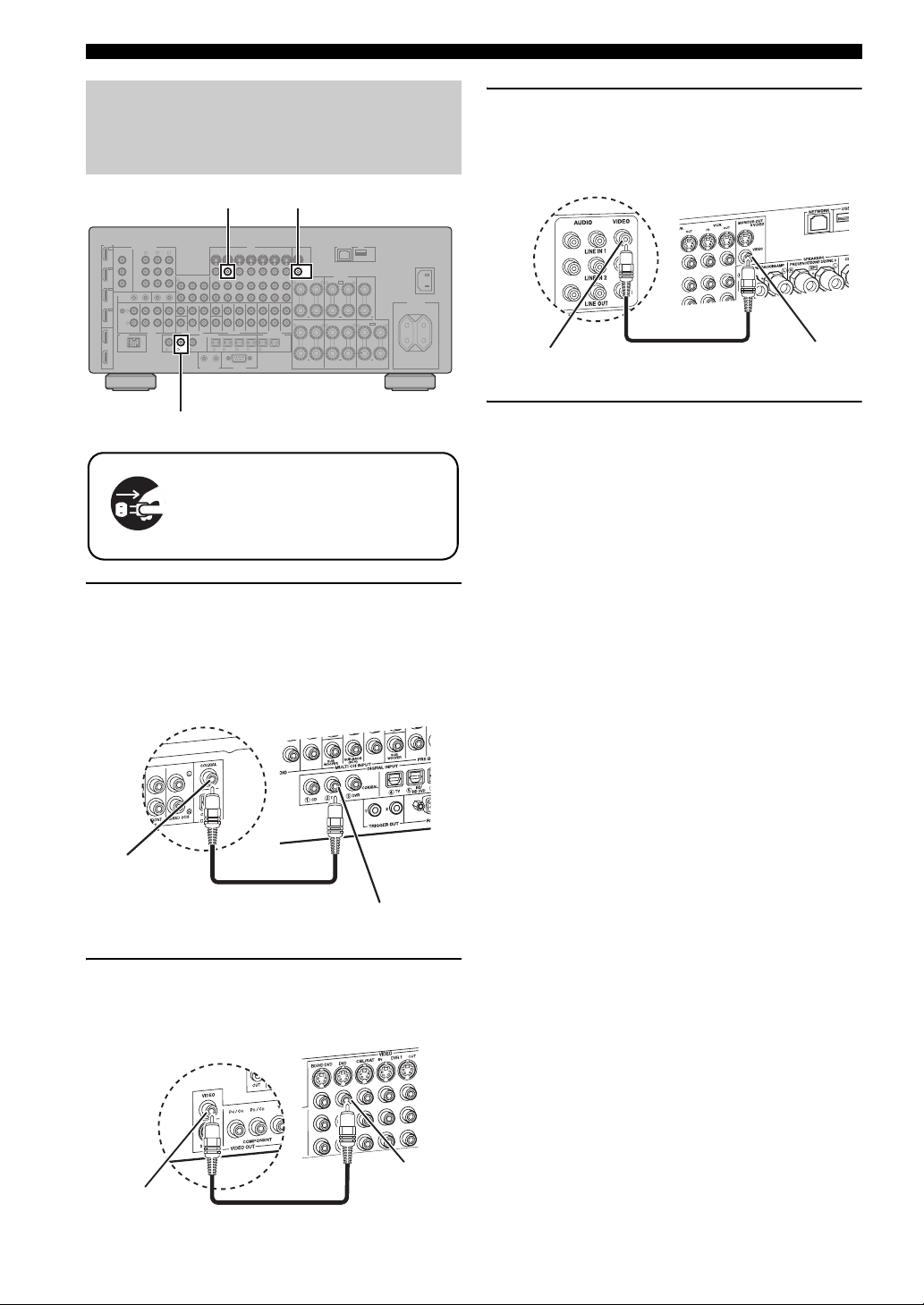
Краткое руководство пользователя
Шаг 2: Подключите DVD-
проигрыватель и
другие компоненты
VIDEO MONITOR OUTDVD VIDEO
HDMI
COMPONENT VIDEO
IN4
MONITOR OUT/
BD/HD DVD DVD CBL/SAT
ZONE OUT
A B C
Y
Y
DVR
IN3
P
B
P
B
CBL/
SAT
P
R
P
R
IN2
IN 1 2
REMOTE
DVD
PHONO
GND
IN1
L
BD/
R
HD DVD
OUT
2
DOCK
OUT
1
DVD DIGITAL INPUT
OUT IN OUT
CD TV
AUDIO
MD/CD-RTUNER
IN
L
(PLAY)
R
CENTERZONE 4 OUT
FRONT(6CH)
SUB SUR.BACK
WOOFER
(8CH)
MULTI CH INPUT
D
V
V
D
D
CD
321
COAXIAL
1 Подключите цифровой коаксиальный
аудиокабель к цифровому
коаксиальному аудиовыходному гнезду
DVD-проигрывателя и гнезду DVD DIGITAL
INPUT COAXIAL данного аппарата.
DVD-проигрыватель
VIDEO
DVD
BD/HD DVD
OUT
(REC)
CENTER
SURROUND
SUB
WOOFER
DIGITAL INPUT
COAXIAL
R
TV
4
2
1
TRIGGER OUT
CBL/SAT
FRONT
SURROUND
PRE OUT
BD/
65
HD DVD
RS-232C
DVR
OUT OUT
SINGLE(SB)
ZONE 2
SUR.BACK/
PRESENCE
CBL/
MD/
DVD ZONE 4
87
SAT
CD-R
ZONE OUT
DIGITAL OUTPUT
ININ
ZONE 3 ZONE
VCR
VIDEO
OPTICAL
NETWORK USB
MONITOR OUT
S VIDEO
VIDEO
SPEAKERS
L
SP1
R
R
+
+
SINGLE
FRONT SURROUND ZONE 2/ZONE 3
L
R
R
+
+
CENTERSURROUND BACK/BI-AMP PRESENCE/ZONE 2/ZONE 3
L
+
AC OUTLETS
SWITCHED
SP2
L
L
R
+
Убедитесь, что данный аппарат и
DVD-проигрыватель отключены
от розеток переменного тока.
Аудио-видеоусилитель
3 Подключите видеокабель к гнезду VIDEO
MONITOR OUT данного аппарата и
входному видеогнезду видеоэкрана.
Видеоэкран
AC IN
Входное
видеогнездо
Аудио-видеоусилитель
Видеокабель
Гнездо VIDEO
MONITOR OUT
4 Подключите поставляемый силовой
кабель к аппарату, а затем подключите
силовой кабель и другие компоненты к
розетке переменного тока.
y
Подробнее о подключении силового кабеля см.
раздел стр. 29.
■ Информация о других разъемах
• Другие комбинации колонок ☞ с. 17
• Информация о гнездах и штекерах
кабелей ☞ с. 20
• Информация о HDMI™ ☞ с. 21
• Телевизор или проектор ☞ с. 23
Цифровое
коаксиальное
выходное
аудиогнездо
2
Подключите видеокабель к композитному
Цифровой
коаксиальный
аудиокабель
Гнездо DVD DIGITAL
INPUT COAXIAL
выходному видеогнезду DVD-проигрывателя
и гнезду DVD VIDEO данного аппарата.
DVD-проигрыватель
Композитное
выходное
видеогнездо
Видеокабель
Аудио-видеоусилитель
Гнездо DVD
VIDEO
12 Ru
• Другие компоненты ☞ с. 24
• Внешний усилитель ☞ с. 26
• Мультиформатный плеер или
внешний декодер ☞ с. 27
• Подключение универсальной
док-станции Yamaha iPod или
беспроводного аудиоприемника
Bluetooth ☞ с. 27
• Сеть ☞ с. 28
• USB-устройство ☞ с. 28
Page 13

Краткое руководство пользователя
Шаг 3:
Включите питание и
начните воспроизведение
Проверьте тип подключенных колонок.
При использовании колонок сопротивлением 6
Ом установите параметр “SPEAKER IMP.” на
“6Ω MIN” до начала эксплуатации данного
аппарата (стр. 30). В качестве фронтальных
колонок также можно использовать колонки
сопротивлением 4 Ом (стр. 113).
1 Включите видеоэкран, подключенный к
аппарату.
2 Нажмите кнопку BMASTER ON/OFF на
передней панели и установите ее в
нажатое положение ON.
6 Чтобы перевести аппарат в режим
ожидания, нажмите кнопку A MAIN
ZONE ON/OFF.
y
Подробнее о включении и выключении аппарата
и режиме ожидания см. стр. 30.
■ Информация о других операциях
• Автоматическая оптимизация
параметров колонок ☞ с. 34
•
Основные операции воспроизведения
• Программы звукового поля ☞ с. 45
☞ с. 41
ВВЕДЕНИЕ
3 Поворачивая селектор
выберите “DVD” в качестве источника.
I
INPUT,
4 Начните воспроизведение желаемого
DVD-диска на проигрывателе.
5 Поворачивайте
настройки громкости.
M
VOLUME для
•
Высококачественное воспроизведение
звука
• Воспроизведение с компонента
Bluetooth ☞ с. 55
• Воспроизведение с iPod ☞ с. 57
•
Воспроизведение по USB или по сети
☞ с. 53
☞ с. 59
13 Ru
Page 14

Задняя панель
Подключения
231458
HDMI
HD DVD
1 Гнезда HDMI 21
2 Гнезда COMPONENT VIDEO 20
3 Компонентные аудиогнезда 20
Гнезда REMOTE IN/OUT 27, 107
4 Компонентные видеогнезда 20
5 Порт NETWORK 28
6 Порт USB 28
7 Переключатель VOLTAGE SELECTOR
(только в моделях для Азии и
базовых моделях)
8 AC IN 29
AC OUTLET(S) 29
9 Разъем DOCK 27
0 Гнезда DIGITAL INPUT/OUTPUT 20
A Гнезда TRIGGER OUT 109
B Разъем RS-232C —
C Гнезда MULTI CH INPUT 27
Гнезда PRE OUT 26
Гнезда ZONE OUT 107
Гнезда колонок 17
IN4
DVR
IN3
CBL/
SAT
IN2
DVD
IN1
BD/
OUT
2
OUT
1
MONITOR OUT/
ZONE OUT
Y
P
B
P
R
REMOTE
GND
DOCK
COMPONENT VIDEO
BD/HD DVD DVD CBL/SAT
A B C
Y
P
B
P
R
IN 1 2
PHONO
L
R
OUT IN OUT
CD TV
AUDIO
CD
L
R
CENTERZONE 4 OUT
FRONT(6CH)
SUB SUR.BACK
WOOFER
MULTI CH INPUT
D
V
D
MD/CD-RTUNER
IN
(PLAY)
(8CH)
COAXIAL
R
V
D
321
9
Название Стр.
OUT
(REC)
SURROUND
DIGITAL INPUT
1
TRIGGER OUT
AB0
BD/HD DVD
CENTER
SUB
WOOFER
4
2
DVD
FRONT
TV
HD DVD
VIDEO
CBL/SAT
SURROUND
SINGLE(SB)
SUR.BACK/
PRESENCE
PRE OUT
BD/
DVD ZONE 4
65
RS-232C
DVR
CBL/
SAT
9
76
OUT OUT
ININ
ZONE 2
ZONE 3 ZONE
ZONE OUT
DIGITAL OUTPUT
MD/
87
CD-R
MONITOR OUT
VCR
S VIDEO
VIDEO
R
+
VIDEO
FRONT SURROUND ZONE 2/ZONE 3
R
+
OPTICAL
NETWORK USB
SPEAKERS
L
R
SINGLE
L
R
CENTERSURROUND BACK/BI-AMP PRESENCE/ZONE 2/ZONE 3
L
SP1
+
+
+
SP2
L
R
L
+
C
Примечание
Разъем RS-232C – разъем расширенного управления
только для технологических целей. Для получения
подробной информации обратитесь к дилеру.
AC OUTLETS
SWITCHED
AC IN
14 Ru
Page 15
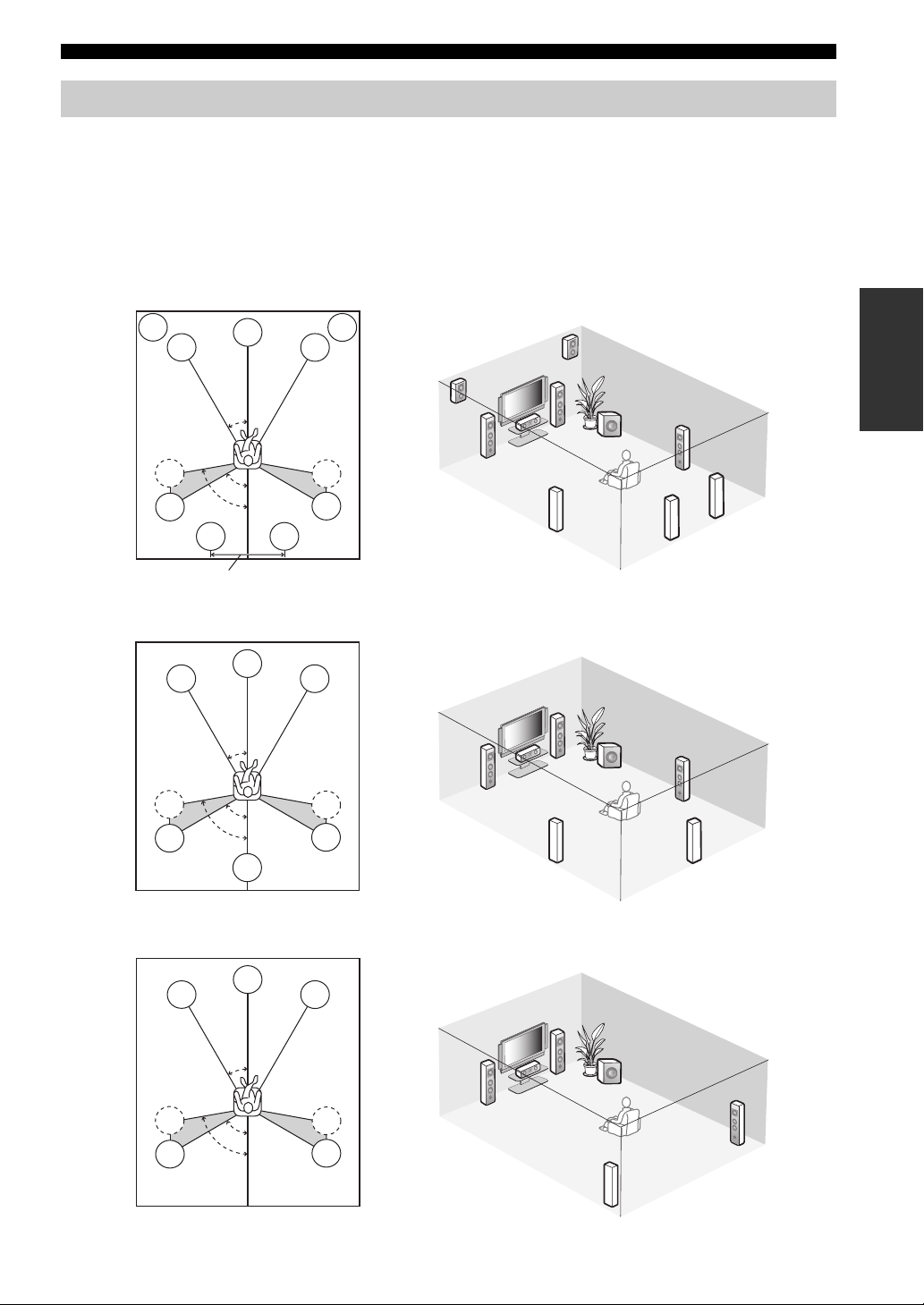
Подключения
Размещение колонок
На схеме ниже показано рекомендуемое расположение колонок.
y
• 7.1-канальное расположение колонок настоятельно рекомендуется для воспроизведения аудиоформатов высокой
четкости (Dolby TrueHD, DTS-HD Master Audio и др.) с помощью программ звукового поля.
• Рекомендуется также добавить колонки присутствия для воспроизведения звуковых эффектов программы
звукового поля CINEMA DSP.
• Тыловые колонки окружающего звучания и колонки окружающего звучания не выводят звук одновременно
7.1-канальное расположение колонок (с колонками присутствия)
PL
FL
C
PR
FR
PL
PR
FR
ПОДГОТОВКА
30˚
SL
SL
80˚
SBL
60˚
SR
SR
SBR
30 см или более
6.1-канальное расположение колонок
FL
SL
SL
C
30˚
60˚
80˚
SB
FR
SR
SR
FL
FL
C
C
SL
SL
FR
SW
SW
SR
SBR
SBL
SR
SB
5.1-канальное расположение колонок
FL
SL
SL
C
30˚
60˚
80˚
FR
SR
SR
FL
FR
SW
C
SR
SL
15 Ru
Page 16

Подключения
■ Типы колонок
Фронтальные левые и правые колонки (FL и FR)
Фронтальные колонки предназначены для
воспроизведения основного звука и звуковых
эффектов. Установите эти колонки на одинаковом
расстоянии от идеального места прослушивания.
Расстояние каждой колонки до каждой стороны
видеоэкрана должно быть одинаковым.
Центральная колонка (C)
Центральная колонка предназначена для
воспроизведения звука центрального канала
(диалог, вокал и т.д.). Если по определенным
причинам использование центральной колонки
невозможно, можно обойтись и без нее. Однако,
наилучшие результаты достигаются при
использовании полной системы.
Левая и правая колонки окружающего
звучания (SL и SR)
Колонки окружающего звучания используются
для звуковых эффектов и окружающего звучания.
Размещая 5.1-канальные колонки, расположите
эти колонки дальше по сравнению с размещением
7.1-канальных колонок.
Левая и правая колонки окружающего
звучания (SBL и SBR) / Тыловая колонка
окружающего звучания (SB)
Тыловые колонки окружающего звучания
предназначены для поддержки колонок окружающего
звучания и предоставляют более реалистичные
переходы от фронтальной стороны к тыловой.
При размещении 6.1-канальных колонок, сигналы
левого и правого тыловых каналов микшируются
и выводятся через одну тыловую колонку
окружающего звучания благодаря настройке
параметра “Центр. тылы” (стр. 76).
При размещении 5.1-канальных колонок, сигналы
левого и правого тыловых каналов микшируются
и выводятся через одну тыловую колонку
окружающего звучания благодаря настройке
параметра “Центр. тылы” (стр. 76).
Сабвуфер (SW)
Использование сабвуфера со встроенным усилителем,
например, Yamaha Active Servo Processing Subwoofer
System, позволяет не только усилить низкочастотные
сигналы от любого или всех каналов, но и
воспроизводить с высокой точностью звучание канала
LFE (низкочастотный эффект), содержащегося в
битовых потоках и мультиканальных PCMисточниках. Расположение сабвуфера не так важно,
поскольку низкочастотный звук не является
высоконаправленным. Но все же лучше
устанавливать сабвуфер возле фронтальных колонок.
Для уменьшения отражения низкочастотного звука от
стен направьте сабвуфер в сторону центра комнаты.
Для других комбинаций колонок
Многоканальные источники можно
прослушивать с помощью программ звукового
поля с использованием комбинаций колонок
отличных от 7.1/6.1/5.1-канальных.
Используйте функцию автоматической
настройки (стр. 34) или установите параметр
“Колонка” (стр. 75) на вывод окружающего
звука через подключенные колонки.
■ Левые и правые колонки
присутствия (PL и PR)
Колонки присутствия расширяют звучание
фронтальных колонок с помощью
дополнительных окружающих эффектов,
создаваемых программами звукового поля
(стр. 45). Рекомендуется использовать колонки
присутствия, особенно для звуковых эффектов
программы звукового поля CINEMA DSP. Для
использования колонок присутствия подключите
колонки к гнездам колонок SP1, а затем
установите параметр “Фронт презенс” на “Да”
(стр. 76).
от 0,5 до 1 м от 0,5 до 1 м
PRPL
1,8 м
FL
C
FR
1,8 м
16 Ru
Page 17

Подключения
Подключение колонок
Убедитесь в правильном подключении левого канала (L), правого канала (R), “+” (красный) и “–”
(черный). При неправильном подключении аппарат не сможет точно воспроизводить источники.
Предупреждение
• Перед подключением колонок убедитесь, что аппарат выключен (стр. 30).
• Оголенные провода колонок не должны соприкасаться друг с другом и металлическими частями
аппарата. Это может привести к поломке аппарата и/или колонок.
• Используйте колонки с магнитным экраном. Если такой тип колонок все же издает помехи при
использовании с видеоэкраном, разместите колонки на большем расстоянии от экрана.
• При подключении колонок сопротивлением 6 Ом обязательно установите параметр “SPEAKER
IMP.” на “6Ω MIN” до начала эксплуатации аппарата (стр. 30). В качестве фронтальных колонок
также можно использовать колонки сопротивлением 4 Ом (стр. 113).
Примечания
• Кабель колонок состоит из пары параллельных изолированных проводов. Провода отличаются цветом или формой,
например, один может быть отмечен полоской, углублением или выступом. Подключите провод с полоской (углублением
и т.д.) к гнездам “+” (красный) данного аппарата и колонки. Подключите гладкий провод к гнездам “–” (черный).
• К аппарату можно подключать как тыловые колонки окружающего звучания, так и колонки присутствия, но они не
могут выводить звук одновременно. Аппарат автоматически переключает колонки присутствия и тыловые колонки
окружающего звучания в зависимости от источников и выбранных программ звукового поля.
■ Подключение 7.1-канальных колонок
Тыловые колонки окружающего звучания
Правая
Сабвуфер
Левая
Колонки присутствия
(стр. 16) или
колонки
зоны 2 / зоны 3
(стр. 107)
Центральная
колонка
ПОДГОТОВКА
WOOFER
SUB
Фронтальные
Левая
колонки
SPEAKERS
R
R
L
R
+
SINGLE
FRONT SURROUND ZONE 2/ZONE 3
L
R
+
L
SP1
+
L
+
ЛеваяПраваяПравая
Колонки окружающего
звучания
CENTERSURROUND BACK/BI-AMP PRESENCE/ZONE 2/ZONE 3
+
SP2
R
L
+
Колонки зоны 2 / зоны 3
(стр. 107)
17 Ru
Page 18

Подключения
■ Подключение 6.1-канальных колонок
Сабвуфер
Тыловая колонка окружающего
звучания
SUB
WOOFER
Правая Правая
Левая
Фронтальные
R
Колонки окружающего
колонки
Колонки присутствия
(стр. 16) или
колонки зоны 2 / зоны 3
(стр. 107)
SPEAKERS
L
R
SINGLE
FRONT SURROUND ZONE 2/ZONE 3
L
R
+
CENTERPRESENCE/ZONE 2/ZONE 3
L
SP1
+
+
+
SP2
L
R
+
Левая
звучания
Центральная
колонка
L
Колонки зоны 2 /
зоны 3 (стр. 107)
■ Подключение 5.1-канальных колонок
Сабвуфер
Фронтальные колонки для
подключения
двухканального усиления
(стр. 19)
SUB
WOOFER
Правая
Фронтальные
колонки
R
R
Правая
Колонки окружающего
Колонки присутствия
(стр. 16) или
колонки зоны 2 / зоны 3
(стр. 107)
SPEAKERS
L
R
+
SINGLE
FRONT SURROUND ZONE 2/ZONE 3
L
R
+
CENTERSURROUND BACK/BI-AMP PRESENCE/ZONE 2/ZONE 3
L
SP1
+
+
+
SP2
L
R
+
ЛеваяЛевая
звучания
Центральная
колонка
L
Колонки
зоны 2 / зоны 3
(стр. 107)
18 Ru
Page 19

Подключения
■ Подключение кабеля колонки
1 Удалите изоляцию на длине примерно 10
мм на конце каждого провода колонки, а
затем скрутите оголенные провода во
избежание короткого замыкания.
10 мм
2 Ослабьте головку, вставьте один
открытый провод в отверстие и затяните
головку.
Ослабьте Вставьте Затяните
■ Подключение вилки штекерного типа
(за исключением моделей для
Великобритании, Европы, Азии и
Кореи)
■ Использование соединений
двухканального усиления
Предупреждение
Удалите перемычки или мостики колонок для
разделения кроссоверов LPF (фильтр низких частот)
и HPF (фильтр высоких частот).
Соединения двухканального усиления можно
выполнить к одной акустической системе,
поддерживающей двухканальное усиление как
показано ниже. Для включения двухканального
усиления настройте параметр “BI-AMP”
(стр. 114).
Данный аппарат
SURROUND BACK/BI-AMP
R
R
FRONT
L
+
SINGLE
L
+
ПОДГОТОВКА
Затяните головку и вставьте вилку
штекерного типа в торец гнезда.
Вилка штекерного типа
ЛеваяПравая
Фронтальные колонки
Примечание
При выполнении обычного соединения, убедитесь, что
перемычки в гнезда колонок установлены
соответствующим образом. Более подробная
информация приведена в инструкции к колонкам.
19 Ru
Page 20
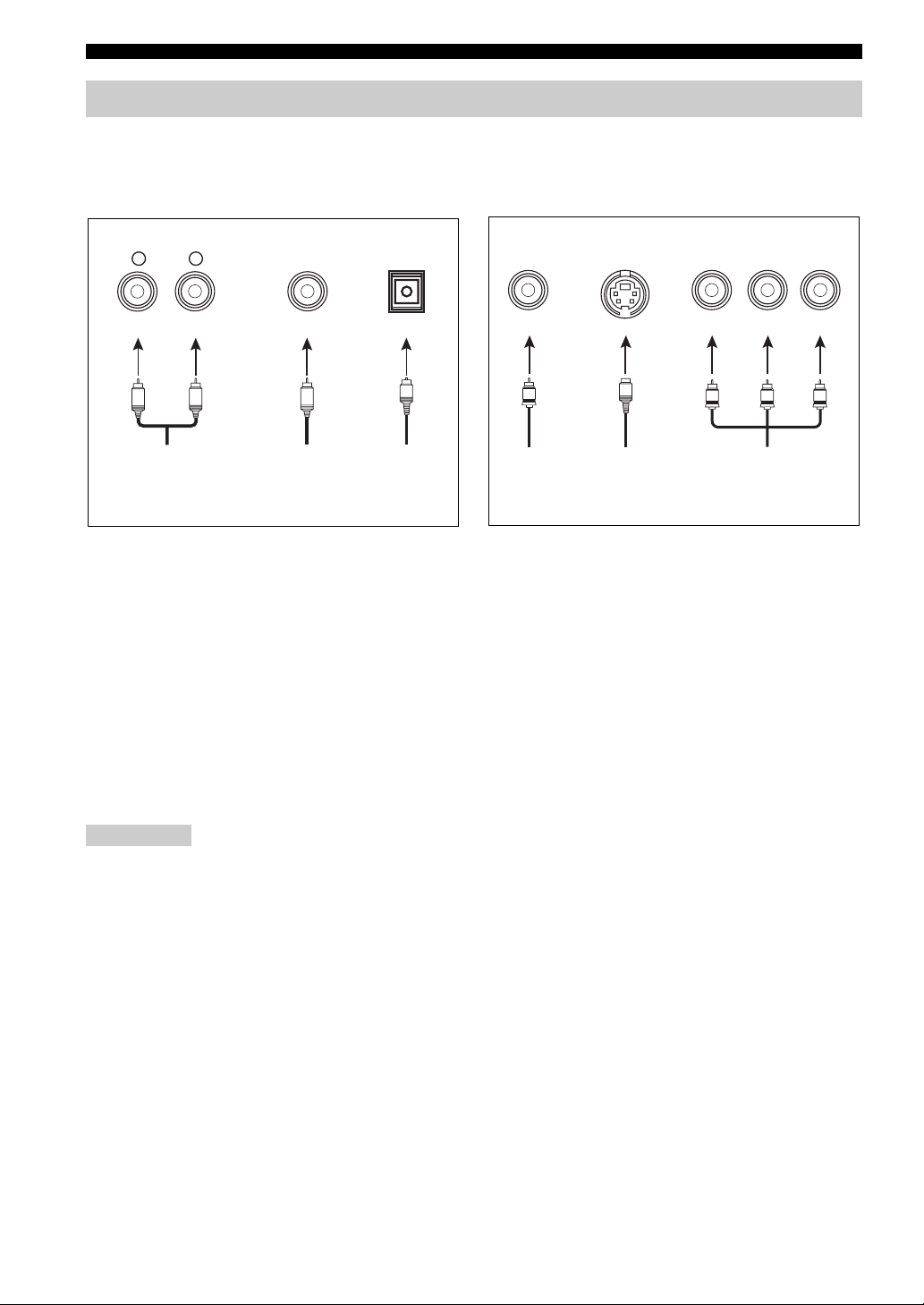
Подключения
Информация о гнездах и штекерах кабелей
В данном аппарате предусмотрено три типа видеогнезд и гнезд HDMI. Способ подключения можно
выбрать в зависимости от подключаемых компонентов.
■ Аудиогнезда
AUDIO
L
L
Правый и
левый штекеры
аналогового
аудиокабеля
R
(Красный)(Белый) (Оранжевый)
R
DIGITAL
COAXIAL
C
Штекер
коаксиального
цифрового
аудиокабеля
Гнезда AUDIO
Для обычных аналоговых аудиосигналов,
передаваемых через левый и правый аналоговые
аудиокабели. Подключите красные штекеры к
правым гнездам, а белые штекеры – к левым
гнездам.
Гнезда COAXIAL
Для цифровых аудиосигналов, передаваемых
через коаксиальные цифровые аудиокабели.
Гнезда OPTICAL
Для цифровых аудиосигналов, передаваемых
через оптические цифровые аудиокабели.
Примечание
Цифровые гнезда можно использовать для приема
битовых потоков PCM, Dolby Digital и DTS. При
одновременном подключении компонентов к гнездам
COAXIAL и OPTICAL приоритет отдается сигналам,
поступающим через гнездо COAXIAL. Все цифровые
входные гнезда совместимы с цифровыми сигналами с
частотой выборки 96 кГц.
DIGITAL
OPTICAL
O
Штекер
оптического
цифрового
аудиокабеля
■ Видеогнезда
VIDEO S VIDEO
(Желтый)
V
Штекер
кабеля
композитного
видео
S
Штекер
кабеля
S-video
Гнезда VIDEO
Для обычных композитных видеосигналов,
передаваемых через композитные видеокабели.
Гнезда S VIDEO
Для сигналов S-video, разделенных на
видеосигналы яркости (Y) и насыщенности (С),
передаваемых по отдельным проводам кабелей
S-video.
Гнезда COMPONENT VIDEO
Для компонентных видеосигналов, разделенных
на видеосигналы яркости (Y) и цветности (P
передаваемых по отдельным проводам кабелей
компонентного видео.
y
Данный аппарат поддерживает функцию
видеопреобразования. (стр. 22)
COMPONENT VIDEO
Y
(Зеленый) (Синий) (Красный)
P
PB
Y
Штекеры
кабеля
компонентного
видео
R
P
B
P
R
B, PR),
20 Ru
Page 21

Подключения
Информация о HDMI™
В данном аппарате предусмотрено четыре входные гнезда HDMI и два выходные гнезда HDMI для
ввода и вывода цифровых аудио- и видеосигналов.
■ Гнездо и штекер кабеля HDMI
HDMI
Штекер кабеля
HDMI
y
• Рекомендуется использовать имеющийся в продаже
кабель HDMI длиной менее 5 метров с логотипом HDMI.
• Для подключения данного аппарата к другим
компонентам DVI используйте кабель-переходник
(гнездо HDMI
• Возможные трудности, связанные с подключением
HDMI, описаны на стр. 43.
• Если параметр “Режим” в меню “В реж.ожидания”
установить в “Послед.” или “Фикс.”, сигналы HDMI будет
приниматься через гнездо HDMI IN, пропускаться через
аппарат и выводиться через гнездо HDMI OUT (стр. 83).
• В данном аппарате предусмотрено два гнезда HDMI
OUT. Активное гнездо (гнезда) HDMI OUT можно
выбрать (стр. 42).
• Данный аппарат поддерживает функцию
видеопреобразования (стр. 22).
Примечания
• Не отсоединяйте и не подключайте кабель и не
выключайте питание компонентов HDMI,
подключенных к гнездам HDMI OUT аппарата, во
время передачи данных. Это может привести к
прерыванию воспроизведения или вызвать шум.
• Гнездо HDMI OUT выводит аудиосигналы,
полученные только через входные гнезда HDMI.
• При отключении видеоэкрана, подключенного к
гнездам HDMI OUT через соединение DVI, аппарат
может не установить связь с компонентом.
■
Совместимость сигнала HDMI с аппаратом
Аудиосигналы
Типы
аудиосигналов
2-кан. линейный
PCM
Многокан.
линейный РСМ
DSD
Битовый поток Dolby Digital,
Битовый поток
(аудиосигналы
высокой
четкости)
↔
гнездо DVI-D).
Форматы
аудиосигналов
2-кан., 32–192
кГц, 16/20/24 бит
8-кан., 32–192
кГц, 16/20/24 бит
2/5.1-кан.,
2,8224 МГц, 1 бит
DTS
Dolby TrueHD,
Dolby Digital
Plus,
DTS-HD Master
Audio, DTS-HD
High Resolution
Audio
Совместимые
носители
CD, DVD-Video,
DVD-Audio и др.
DVD-Audio и
др.
SA-CD и др.
DVD-Video и др.
Blu-ray Disc,
HD DVD и др.
y
• Если компонент-источник сигнала может декодировать
аудиосигналы битового потока аудиокомментариев, можно
воспроизводить аудиоисточники с микшированными
аудиокомментариями с помощью следующих соединений:
– многоканальный аналоговый аудиовход (стр. 27);
– DIGITAL INPUT OPTICAL (или COAXIAL)
• Смотрите инструкцию по эксплуатации компонента-источника
сигнала и настройте компонент соответствующим образом.
Примечания
• При воспроизведении DVD-диска с системой защиты от
копирования CPPM в зависимости от типа DVD-проигрывателя
видео- и аудиосигналы могут не воспроизводиться.
• Данный аппарат несовместим с компонентами HDMI или
DVI, несовместимыми с системой HDCP.
• Для декодирования аудиосигналов битового потока на
данном аппарате, настройте компонент-источник сигнала
соответствующим образом, чтобы компонент выводил
аудиосигналы битового канала напрямую (без
декодирования сигналов битового потока на компоненте).
• Данный аппарат несовместим с функциями
аудиокомментариев (например, специальный аудиоматериал,
загруженный через Интернет) на дисках Blu-ray Disc или HD
DVD. Данный аппарат не воспроизводит аудиокомментарии
содержимого дисков Blu-ray Disc или HD DVD.
Видеосигналы
Данный аппарат совместим с видеосигналами со
следующими разрешениями:
– 480i/60 Гц
– 576i/50 Гц
– 480p/60 Гц
– 576p/50 Гц
– 720p/60 Гц, 50 Гц
– 1080i/60 Гц, 50 Гц
– 1080p/60 Гц, 50 Гц, 24 Гц
Совместимость с видеосигналами Deep Color и x.v.Color
Данный аппарат принимает видеосигналы Deep Color (30или 36-битные) и x.v.Color. Для вывода этих видеосигналов
через гнезда HDMI OUT без обработки установите
параметр “HDMI
`
HDMI” (стр. 82)” в значение “Прямой”.
Примечание
Если видеоэкран несовместим с видеосигналами Deep Color или
x.v.Color, видеоисточник может воспроизводиться некорректно.
■ Назначение источника по умолчанию
для входных гнезд HDMI
Входное гнездо HDMI Назначенный входной источник
IN1 BD/HD DVD
IN2 DVD
IN3 CBL/SAT
IN4 DVR
Гнездо HDMI IN на
передней панели
V-AUX
ПОДГОТОВКА
21 Ru
Page 22

Подключения
Поток аудио- и видеосигналов
■ Поток аудиосигналов
ВыходВход
HDMI
DIGITAL AUDIO
(COAXIAL)
DIGITAL AUDIO
(OPTICAL)
AUDI O
АналоговыйЦифровой
Примечание
Прием многоканальных сигналов PCM, DSD, Dolby
TrueHD, Dolby Digital Plus, DTS-HD Master Audio и
DTS-HD High Resolution поддерживают только
входные гнезда HDMI.
■ Поток видеосигналов
ВыходВход
HDMI
COMPONENT
VIDEO
S VIDEO
VIDEO
Прямой
y
• Преобразование аналоговых видеосигналов в
видеосигналы HDMI возможно в любом случае, за
исключением поступления сигналов через гнезда
HDMI или поступления сигналов разрешением 1080p.
• Для преобразования аналоговых видеосигналов в
аналоговые или изменения других параметров видео
сконфигурируйте параметры “Видео” (стр. 81).
• Если одновременно вводятся разные аналоговые
видеосигналы, применяется следующий порядок
приоритетов:
(1) COMPONENT VIDEO, (2) S VIDEO, (3) VIDEO
Преобразование
видеосигналов
22 Ru
Page 23
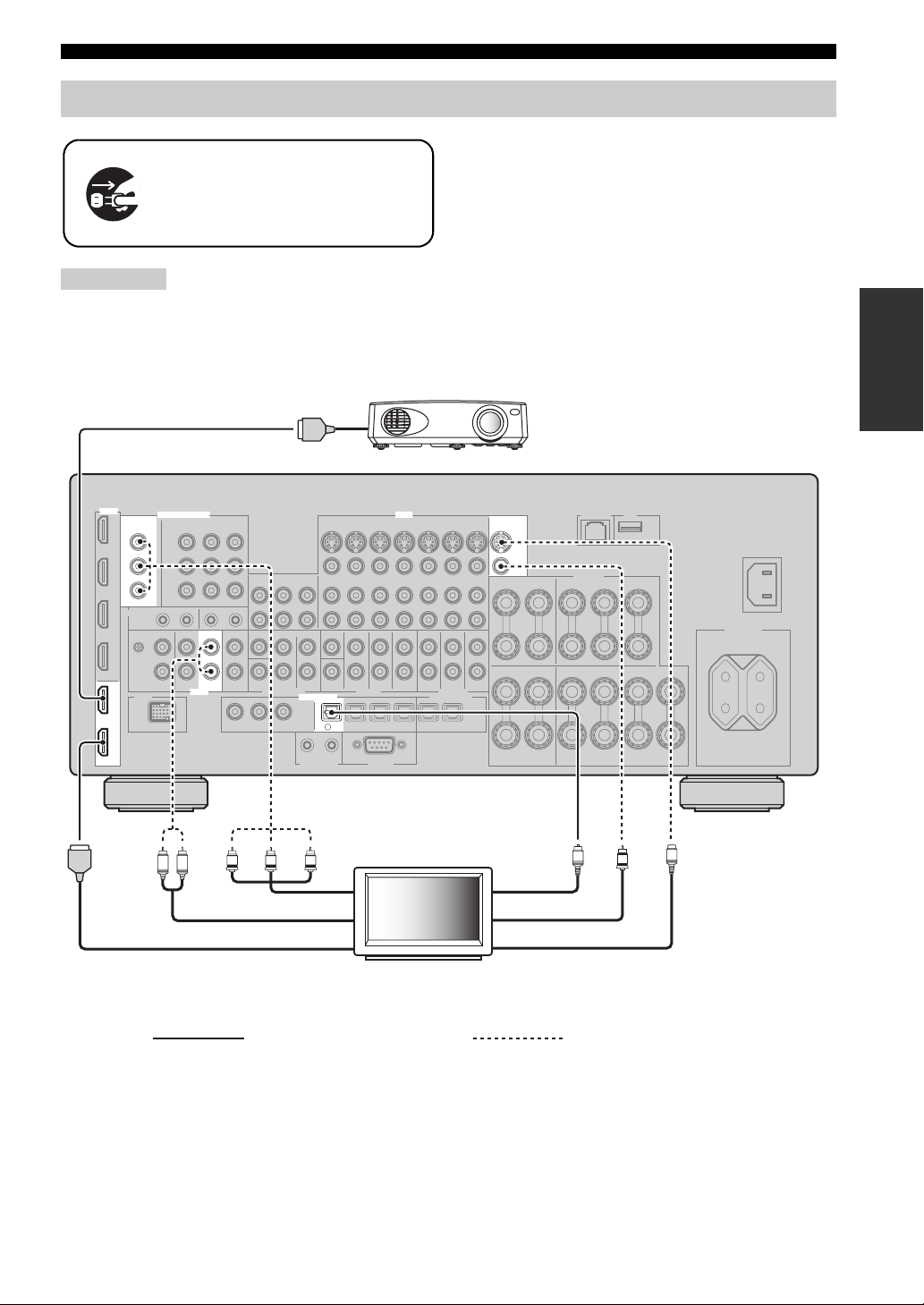
Подключение ТВ-экрана или проектора
y
• Чтобы выбрать типы аудиосигналов, выводимых через
Убедитесь, что данный аппарат и
другие компоненты отключены
от розеток переменного тока.
Примечание
При отключении видеоэкрана, подключенного к
гнездам HDMI OUT через соединение DVI, аппарат
может не установить связь с компонентом. В таком
случае индикатор HDMI мигает беспорядочно.
Вход HDMI
гнездо HDMI OUT, сконфигурируйте параметр
“Аудио Выход” (стр. 84).
• Чтобы назначить гнезда COMPONENT VIDEO
(MONITOR OUT/ZONE OUT) основной зоне или
другой зоне, воспользуйтесь параметром
“Назн. компонен.” (стр. 85).
Проектор
Подключения
ПОДГОТОВКА
HDMI
OUT
2
OUT
1
MONITOR OUT/
ZONE OUT
Y
P
B
P
R
COMPONENT VIDEO
TV
AUDIO
L R
Y
Компонентный видеовход
DIGITAL INPUT
PRPB
VIDEO
TV
4
MONITOR OUT
S VIDEO
VIDEO
O
S
V
Оптический выход
ВидеовходАудиовыход
Вход HDMI
Телевизор
Вход S-video
Рекомендуемые
подключения
Альтернативные
подключения
23 Ru
Page 24
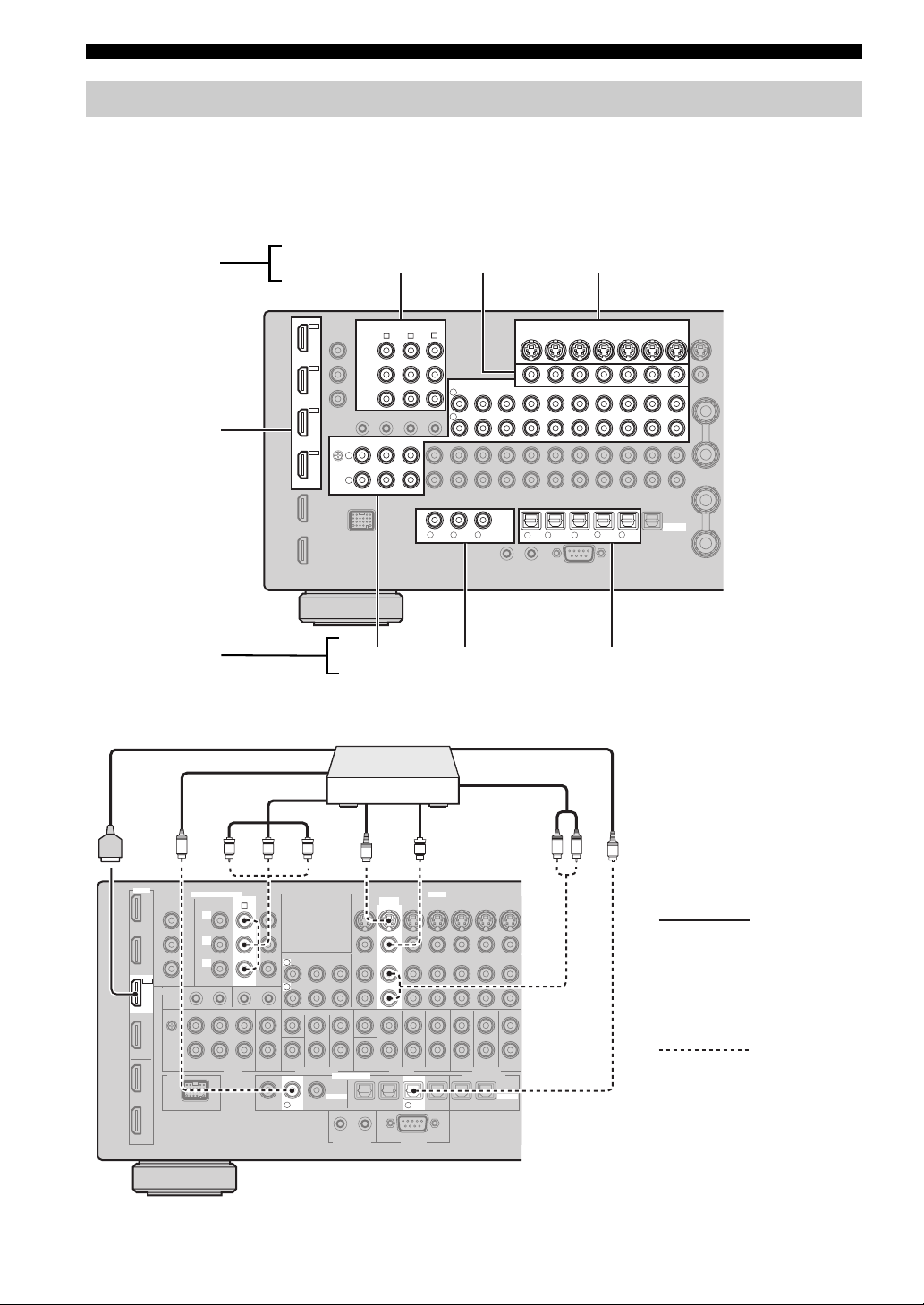
Подключения
Подключение других компонентов
■ Подключение аудио- и видеокомпонентов
В данном аппарате предусмотрено три типа аудиогнезд и гнезд HDMI. Способ подключения можно
выбрать в зависимости от подключаемых компонентов.
y
Стандарт HDMI позволяет передавать как цифровое аудио, так и видео по одному HDMI кабелю.
Видеогнезда
Гнезда HDMI
Аудиогнезда
COMPONENT VIDEO VIDEO S VIDEO
HDMI
HD DVD
COMPONENT VIDEO
IN4
DVR
IN3
CBL/
SAT
IN2
DVD
IN1
BD/
GND
Y
P
P
PHONO
L
R
BD/HD DVD DVD CBL/SAT
A B C
B
R
CD
TV
BD/HD DVD
MD/CD-RTUNER
OUT
IN
(REC)
L
(PLAY)
R
COAXIAL
R
V
VD
D
D
CD
321
TV
4
AUDIO COAXIAL OPTICAL
Пример подключения (подключение DVD-проигрывателя)
Выход HDMI
Коаксиальный выход
Компонентный выход
C
DVD-проигрыватель
Выход
S-video
PRPBY
S
Оптический выход
Аудиовыход
Видеовыход
V
DVD
BD/
HD DVD
L R
CBL/SAT
65
VIDEO
CBL/
DVD
SAT
DVR
OUT OUT
MD/
87
CD-R
VCR
ININ
OPTICAL
O
24 Ru
HDMI
COMPONENT VIDEO
DVD
B
Y
P
B
P
IN2
DVD
R
L
R
VIDEO
DVD
Рекомендуемые
подключения
Альтернативные
DIGITAL INPUT
COAXIAL
D
V
D
2
DVD
6
OPTICAL
подключения
Page 25

Подключения
Гнезда, используемые для аудио- и видеоподключений
Рекомендуемые подключения показаны жирным шрифтом. При подключении записывающих
компонентов нужно выполнить дополнительные подключения для записи (передача сигнала с аппарата
на записывающий компонент).
Убедитесь, что данный аппарат и
другие компоненты отключены
от розеток переменного тока.
y
Для подключения дополнительного компонента также можно использовать гнезда VIDEO AUX (стр. 29) на
передней панели.
Компонент Тип сигналов
Проигрыватель
дисков Blu-ray Disc
или HD DVD
DVD-проигрыватель Аудио/видео
Телеприставка Аудио/видео
DVD-магнитофон Аудио/видео
Аудио/видео
Аудио
Видео
Аудио
Видео
Аудио
Видео
Аудио
Видео
Запись аудио
Запись видео
На компоненте На данном аппарате
Выход HDMI
Оптический выход
Аудиовыход (аналоговый)
Компонентный выход
Выход S-video
Видеовыход (композитный)
Выход HDMI
Оптический выход
Коаксиальный выход
Аудиовыход (аналоговый)
Компонентный выход
Выход S-video
Видеовыход (композитный)
Выход HDMI
Оптический выход
Аудиовыход (аналоговый)
Компонентный выход
Выход S-video
Видеовыход (композитный)
Выход HDMI
Коаксиальный выход
Аудиовыход (аналоговый)
Выход S-video
Видеовыход (композитный)
Аудиовход (аналоговый)
Вход S-video
Видеовход (композитный)
Гнезда для подключения
HDMI IN1 (BD/HD DVD)
OPTICAL (BD/HD DVD)
AUDIO (BD/HD DVD)
COMPONENT VIDEO (BD/HD DVD)
S VIDEO (BD/HD DVD)
VIDEO (BD/HD DVD)
HDMI IN2 (DVD)
OPTICAL (DVD)
COAXIAL (DVD)
AUDIO (DVD)
COMPONENT VIDEO (DVD)
S VIDEO (DVD)
VIDEO (DVD)
HDMI IN3 (CBL/SAT)
OPTICAL (CBL/SAT)
AUDIO (CBL/SAT)
COMPONENT VIDEO (CBL/SAT)
S VIDEO (CBL/SAT)
VIDEO (CBL/SAT)
HDMI IN4 (DVR)
COAXIAL (DVR)
AUDIO (DVR IN)
S VIDEO (DVR IN)
VIDEO (DVR IN)
AUDIO (DVR OUT)
S VIDEO (DVR OUT)
VIDEO (DVR OUT)
ПОДГОТОВКА
25 Ru
Page 26

Подключения
Компонент Тип сигналов
Гнезда для подключения
На компоненте На данном аппарате
VCR Аудио
Видео
Запись аудио
Запись видео
CD-проигрыватель Аудио
MD- или CDрекордер
Тюнер Аудио
Проигрыватель
пластинок
Аудио
Запись аудио
Аудио
Аудиовыход (аналоговый)
Выход S-video
Видеовыход (композитный)
Аудиовход (аналоговый)
Вход S-video
Видеовход (композитный)
Коаксиальный выход
Аудиовыход (аналоговый)
Аудиовыход (аналоговый)
Оптический вход
Аудиовход (аналоговый)
Аудиовыход (аналоговый)
Аудиовыход (аналоговый)
AUDIO (VCR IN)
S VIDEO (VCR IN)
VIDEO (VCR IN)
AUDIO (VCR OUT)
S VIDEO (VCR OUT)
VIDEO (VCR OUT)
COAXIAL (CD)
AUDIO (CD)
AUDIO (MD/CD-R IN)
OPTICAL (MD/CD-R)
AUDIO (MD/CD-R OUT)
AUDIO (TUNER)
AUDIO (PHONO)
Примечания
• Если преобразование видео отключено убедитесь, что выполнены те же видео подключения, что и для телевизора.
Например, при подключении телевизора к гнезду VIDEO MONITOR OUT данного аппарата подключите другие
компоненты к гнездам VIDEO.
• Проверьте законы о защите авторских прав при записи с CD, радио и т.д. Запись материалов, защищенных
авторским правом, может нарушать законы о защите авторских прав.
• При одновременном подключении DVD-проигрывателя к гнездам COAXIAL и OPTICAL приоритет отдается
сигналам, поступающим через гнездо COAXIAL.
• Сигналы графического меню не выводятся через гнезда DVR OUT и VCR OUT и не могут быть записаны.
• Чтобы выполнить цифровое подключение к компоненту кроме тех, которые по умолчанию назначены на каждое
гнездо DIGITAL INPUT или DIGITAL OUTPUT, сконфигурируйте настройки “Назн. Вх/Вых”(стр. 87).
• Для подключения проигрывателя дисков с головкой МС с низкой производительностью к гнездам PHONO,
используйте линейный трансформатор мощности или усилитель головки МС.
• Для снижения шума в сигнале подключите проигрыватель пластинок к терминалу GND данного аппарата.
■ Подключение внешнего усилителя
Данный аппарат обладает более чем достаточной
мощностью для использования в домашних
условиях. Однако, если нужно повысить
мощность, подаваемую на выходные гнезда
колонок, или при необходимости использования
другого усилителя, подключите внешний
усилитель к гнездам PRE OUT. Каждое гнездо
PRE OUT выводит сигналы того же канала, что и
соответствующие гнезда SPEAKERS.
Примечания
• При выполнении подключений к гнездам PRE OUT не
подключайте оборудование к гнездам SPEAKERS.
• С помощью органов управления на сабвуфере
отрегулируйте уровень громкости сабвуфера.
26 Ru
[1] [2]
CENTER
SUB
WOOFER
FRONT
SURROUND
PRE OUT
[3] [4]
SINGLE(SB)
SUR.BACK/
PRESENCE
L
R
[5]
[1] Гнездо CENTER PRE OUT
Выходное гнездо центрального канала.
[2] Гнезда FRONT PRE OUT
Выходные гнезда фронтального канала.
[3] Гнезда SURROUND PRE OUT
Выходные гнезда канала окружающего звучания.
Page 27

Подключения
MULTI CH INPUT
SUB
WOOFER
SUB
CENTER
FRONT(6CH)
SURROUND
SUR.BACK
(8CH)
TAPE
MD/
(C)
()
R
L
[4] Гнезда SUR.BACK/PRESENCE PRE OUT
Выходные гнезда тылового канала окружающего
звучания или канала присутствия. При
подключении только одного внешнего усилителя
к тыловому каналу окружающего звучания
подключайте его к гнезду SINGLE (SB).
y
• Для вывода сигналов тыловых каналов окружающего
звучания через эти гнезда установите параметр “Фронт
презенс” в “Нет”, а параметр “Центр. тылы” – в любое
значение, кроме “Нет” (стр. 76).
• Для вывода сигналов каналов присутствия через эти
гнезда установите параметр “Фронт презенс” в “Да”, а
параметр “Центр. тылы” – в “Нет” (стр. 76).
[5] Гнездо SUBWOOFER PRE OUT
Подключение сабвуфера со встроенным усилителем.
■
Подключение мультиформатного
проигрывателя или внешнего декодера
Данный аппарат оборудован 6 дополнительными
гнездами входа (FRONT L/R, CENTER, SURROUND
L/R и SUBWOOFER) для дискретного
многоканального входа с мультиформатного
проигрывателя, внешнего декодера и т.п. Если
установить “Входн. каналы” на “8 канальный”
(стр. 74), гнезда аналогового аудиовхода, назначенное
как “Фронт. вход.” могут быть использованы как
гнезда входа фронтального канала.
■
Подключение универсальной докстанции Yamaha iPod или беспроводного
аудиоприемника Bluetooth
Данный аппарат имеет разъем DOCK на задней
панели, который позволяет подключить
универсальную док-станцию Yamaha iPod
(например, YDS-11, продается отдельно) или
беспроводной аудиоприемник Bluetooth (например,
YBA-10, продается отдельно). Подключите
универсальную док-станцию Yamaha iPod или
приемник Bluetooth к разъему DOCK на задней
панели аппарата с помощью специального кабеля.
DOCK
Подключение универсальной
док-станции Yamaha iPod или
беспроводного
аудиоприемника Bluetooth
ПОДГОТОВКА
Примечания
• При выборе “MULTI CH” в качестве источника
автоматически процессор цифрового звукового поля
отключается.
• Поскольку аппарат не перенаправляет сигналы,
поступающие через гнезда MULTI CH INPUT, для
компенсации отсутствующих колонок, при
использовании этой функции подключите по крайней
мере 5.1-канальную акустическую систему.
*
Выход окружающего звучания
Фронтальный выход (6 каналов)
LR
окружающего звучания
Тыловой выход
(8 каналов)
LRLR
Выход сабвуфера
Мультиформатный проигрыватель /
* Входные аналоговые аудиогнезда, назначенные в качестве
“Фронт. вход.” в параметре “MULTI CH” (стр. 74).
Центральный выход
внешний декодер
■ Использование гнезд REMOTE IN/OUT
Если компоненты являются изделиями
производства Yamaha и могут передавать сигналы
дистанционного управления, подключите гнезда
REMOTE IN и REMOTE OUT к входному и
выходному гнездам дистанционного управления с
помощью монофонического аналогового
миникабеля показанным ниже образом.
Фронтальный выход (8 каналов)
Выход
дистанционного
управления
REMOTE
IN 1 2
OUT IN OUT
Вход
дистанционного
управления
*
Приемник
инфракрасного
сигнала или
компонент Yamaha
* К гнездам REMOTE IN/OUT 1 можно подключить
еще один комплект приемника инфракрасного
сигнала и компонента Yamaha по такой же схеме, как
и к гнездам REMOTE IN/OUT 2.
Компонент Yamaha
(CD- или DVD-
проигрыватель и др.)
27 Ru
Page 28

Подключения
■ Подключение к сети
Для подключения данного аппарата к сети подключите один конец сетевого кабеля (прямой кабель САТ-5
или более высокой категории) к порту NETWORK аппарата, а другой конец – к одному из портов LAN на
маршрутизаторе, поддерживающем серверную функцию DHCP (Dynamic Host Configuration Protocol). На
следующей диаграмме показан пример подключения, в котором аппарат подключен к одному из портов LAN
на маршрутизаторе с 4 портами. Для прослушивания музыкальных файлов, сохраненных на компьютере и
сервере Yamaha MCX-2000, доступа к Интернет-радио и управления аппаратом с помощью компьютера,
соответствующее устройство должно быть правильно подключено к сети.
Примечания
• Для подключения сетевого концентратора или маршрутизатора и данного аппарата должен использоваться кабель
STP (экранированная витая пара) (продается отдельно).
• Если серверная функция DHCP маршрутизатора отключена, сетевые настройки необходимо сконфигурировать
вручную (стр. 84).
• Устройства Yamaha MCX-2000, MCX-A10 и MCX-C15 могут не продаваться в некоторых регионах.
Интернет
Yamaha MCX-2000
Yamaha MCX-C15
WAN
Yamaha MCX-A10
(с дополнительными
колонками)
LAN
Компьютер
Модем
Маршрутизатор
Сетевой кабель
NETWORK
■ Подключение запоминающих устройств USB
Подключите запоминающее устройство USB или переносной аудиоплеер, подключаемый через USB, к
порту USB на передней или задней панели аппарата. Установите параметр “Выбор USB” на “Фронт” (по
умолчанию) или “Тыл”, чтобы выбрать используемый порт USB (стр. 61).
(Фронтальная панель) (Задняя панель)
INFO
VIDEO AUX
HDMI IN
USB
VOLUME
USB
Запоминающее устройство USB или переносной
аудиоплеер, подключаемый через USB
28 Ru
Запоминающие
устройства USB
Page 29

Подключения
Использование гнезд VIDEO AUX на передней панели
Для подключения игровой приставки или
видеокамеры к данному аппарату используйте
гнезда VIDEO AUX на передней панели. Чтобы
воспроизвести сигналы источника, поступающие
на эти гнезда, выберите “V-AUX” в качестве
источника.
Предупреждение
Перед выполнением подключений обязательно
уменьшите громкость звука данного аппарата и
других компонентов.
MAIN ZONE
MASTER
ON
ON/OFF
OFF
AUDIO SELECT/
INPUT
REC OUT
MENU ENTER
PROGRAM
TONE
CONTROL
NEXT
STRAIGHT
EFFECT
OPTIMIZER
YPAO
VIDEO AUX
SYSTEM MEMORY
LEVEL
1
2
3
4
INFO
ZONE CONTROLS
ZONE ON/OFF
MULTI ZONE
ZONE 2
PHONES
MIC
SILENT CINEMA
S VIDEO
VIDEO
VIDEO AUX
VIDEO AUX
ZONE 3
ZONE 4
HDMI IN
USB
RL
OPTICAL
AUDIO
PURE DIRECT
VOLUME
VIDEO AUX
HDMI IN
Подключение силового кабеля
■ Подключение силового кабеля
переменного тока
Вставьте поставляемый силовой кабель переменного
тока в терминал переменного тока после завершения
всех соединений, а затем подключите силовой кабель
к сети переменного тока.
AC IN
AC OUTLETS
SWITCHED
К розетке сети
переменного тока
ПОДГОТОВКА
S VIDEO
VIDEO
V
S
L
R
S-Video выход
Видеовыход
Игровая консоль
или видеокамера
RL
OPTICAL
AUDIO
Примечание
Оптический выход
O
Аудиовыход
Выход HDMI
(Только модель для Азии) Перед подключением
аппарата к розетке сети переменного тока выберите
один из поставляемых силовых кабелей,
соответствующий типу розетки сети переменного тока
в вашем регионе.
■ AC OUTLET(S) (SWITCHED)
Модель для Кореи ...................................Отсутствует
Другие модели ................................................ 2 выхода
Данный выход (выходы) используются для подачи
питания на любые подключенные компоненты.
Подключите силовые кабели других компонентов
к этому выходу (выходам). Питание на этот выход
(выходы) подается, когда аппарат находится во
включенном состоянии. Однако, подача питания
на выход (выходы) прерывается при отключении
аппарата. Информация по максимальному
напряжению или общему энергопотреблению
компонентов, подключаемых к данному выходу
(выходам), приведена в разделе смотрите
“Технические характеристики” (стр. 133).
Примечание
Номинальная мощность компонента (например,
сабвуфера), подключенного к данному выходу
(выходам), не может превышать максимальную
мощность, обеспечиваемую аппаратом.
29 Ru
Page 30

Подключения
Выбор импеданса колонок и языка интерфейса пользователя
Предупреждение
При подключении колонок сопротивлением 6 Ом
установите параметр “SPEAKER IMP.” на “6
ДО начала эксплуатации данного аппарата. В качестве
фронтальных колонок также можно использовать
колонки сопротивлением 4 Ом (стр. 113).
1 Убедитесь, что аппарат выключен.
2 Нажмите и удерживайте кнопку
KSTRAIGHT на передней панели, а затем
нажмите BMASTER ON/OFF и
установите ее в нажатое положение ON.
Аппарат включается и на дисплее передней панели
появляется меню дополнительных настроек.
Удерживая
STRAIGHT
EFFECT
3 Поворачивая селектор
выберите “SPEAKER IMP.”.
4 Повторно нажимая
выберите “6Ω MIN”.
5 Поверните селектор
выбрать “LANGUAGE”.
6
Нажмите KSTRAIGHT
требуемый язык для графического
интерфейса пользователя на видеоэкране.
Возможные значения:
English
Francais (французский), Deutsch (немецкий),
Espanol (испанский), Русский (русский)
Примечания
• Подробная информация о языке интерфейса приведена
в разделе “Язык” (стр. 115).
• Язык интерфейса также можно выбрать с помощью
графического меню (стр. 90).
нажатой
J
PROGRAM,
K
STRAIGHT
J
PROGRAM, чтобы
, чтобы выбрать
(английский), (японский),
7 Для сохранения новой настройки и
выключения аппарата нажмите кнопку
B
MASTER ON/OFF и установите ее в
отжатое положение OFF.
MASTER
Ω
MIN”
Включение и выключение аппарата
■ Включение аппарата
Нажмите кнопку BMASTER ON/OFF на
передней панели и установите ее в нажатое
положение ON.
При включении аппарата нажатием кнопки
B
MASTER ON/OFF включается основная зона.
■ Выключение аппарата
Для выключения аппарата повторно нажмите
кнопку BMASTER ON/OFF на передней
панели и установите ее в отжатое положение
OFF.
■ Перевод основной зоны в режим
ожидания
Нажмите AMAIN ZONE ON/OFF
(или DSTANDBY).
■ Включение основной зоны из режима
ожидания
Нажмите AMAIN ZONE ON/OFF
(или EPOWER).
y
• Как правило, рекомендуется выключать аппарат,
установив его в режим ожидания. В режиме ожидания
аппарат потребляет лишь незначительное количество
электроэнергии, необходимое для приема
инфракрасных сигналов от пульта ДУ.
• При установленном параметре “В реж.ожидания”
(стр. 83) или “Сеть реж.ож.” (стр. 85) потребляемая
мощность увеличится, даже если аппарат находится в
режиме ожидания. Если аппарат не используется в
течение продолжительного времени, для экономии
электроэнергии выключите аппарат, нажав кнопку
BMASTER ON/OFF.
• Кнопки AMAIN ZONE ON/OFF, D STANDBY и
EPOWER работают, только когда кнопка BMASTER
ON/OFF нажата и находится в положении ON.
• При включении аппарата перед воспроизведением
будет задержка в несколько секунд.
В случае обнаружения проблем...
• Прежде всего, отключите и повторно
включите аппарат.
• Если проблему не удается устранить,
сбросьте параметры аппарата (стр. 126).
Примечание
Выполненная настройка будет использоваться при
следующем включении аппарата.
30 Ru
Page 31

Дисплей передней панели
q
n
ab
R
USB
DOCK V-A UX VCR DVR CBL/SAT DVD BD/HD DVD MD/CD-R TV CD PHONO MULTI CH TUNER
NET
DSD
PCM
WMA
MP3
SILENT
CINEMA
IN
OUT 1 OUT 2
ENHANCER
q
DIGITAL PLUS
q
PL x
q
TRUE HD
YPAO PRESET
VIRTUAL ADAPTIVE DRC
DISCRETE
q
EX
MASTER AUDIO
HD
MATRIX
96
24
3
SLEEP
PRE
AMP
ZONE2
ZONE3
ZONE4
VOLUME
L C R
SL LFE SR
SBL SB SBR
Подключения
dB
ПОДГОТОВКА
c
e
f
SILENT
CINEMA
IN
OUT 1 OUT 2
ENHANCER
q
DIGITAL PLUS
q
PL x
q
TRUE HD
YPAO PRESET
VIRTUAL ADAPTIVE DRC
DISCRETE
q
EX
HD
MASTER AUDIO
MATRIX
96
24
g
h
3
i
j
k
a Индикатор наушников
Загорается при подключении наушников (стр. 43).
b
Индикаторы источников входных сигналов
Для указания текущего выбранного источника
сигналов высвечивается соответствующий курсор.
Примечания
• Индикатор R справа от индикатора USB загорается, когда
параметр “Выбор USB” установлен на “Тыл” (стр. 75).
• Индикатор NET также загорается, если параметр
“Сеть реж.ож.” (стр. 85) установлен в значение “Вкл.”
и аппарат находится в режиме ожидания.
c Индикаторы входных сигналов
Во время воспроизведения аппаратом
аудиосигналов DSD (Direct Stream Digital), PCM
(Pulse Code Modulation), WMA (Windows Media
Audio) или MP3 (MPEG-1 Audio Layer-3)
высвечивается соответствующий индикатор.
d
Многофункциональный информационный дисплей
Показывает наименование текущей программы
звукового поля и другую информацию во время
настройки или изменения настроек.
e Индикатор HDMI
Индикатор IN
Высвечивается при поступлении сигнала от выбранного
источника на одно из входных гнезд HDMI (стр. 21).
Индикатор OUT 1/OUT 2
Соответствующий индикатор высвечивается, когда
сигнал HDMI выводится на гнезда HDMI OUT. (стр. 21).
f Индикатор ENHANCER
Высвечивается при включении режима
Compressed Music Enhancer (стр. 50).
g Индикатор YPAO
Высвечивается в процессе автоматической
настройки и при использования настроек колонок,
установленных функцией автоматической
настройки, без изменений (стр. 34).
d
l
m
SLEEP
PRE
AMP
ZONE2
ZONE3
ZONE4
dB
VOLU ME
L C R
SL LFE SR
SBL SB SBR
o
p
h Индикатор PRESET
Загорается, если аппарат находится в режиме
настройки на предустановленные станции.
i Индикаторы DSP
При выборе любой программы звукового поля
высвечивается соответствующий индикатор.
Индикатор SILENT CINEMA
Высвечивается, когда подключены наушники
и выбрана программа звукового поля (стр. 50).
Индикатор CINEMA DSP
Высвечивается при выборе программы
звукового поля CINEMA DSP (стр. 45).
Индикатор 3D
Высвечивается при включении режима
CINEMA DSP 3D (стр. 51).
Индикатор VIRTUAL
Высвечивается во время работы функции
Virtual CINEMA DSP (смотрите стр. 50).
j Индикатор ADAPTIVE DRC
Высвечивается при включенной функции управления
адаптивным динамическим диапазоном (стр. 77).
k Индикаторы декодеров
Соответствующий индикатор высвечивается во
время работы любого из декодеров аппарата.
l Индикатор меню
Высвечивается во время поиска по меню iPod и
других устройств, если под текущим пунктом
меню есть другие пункты.
m Индикатор SLEEP
Высвечивается при включенном таймере сна (стр. 44).
n Индикатор PRE AMP
Горит, если аппарат находится в режиме
предусилителя (стр. 114).
31 Ru
Page 32

Подключения
o Индикатор уровня VOLUME
• Показывает текущий уровень громкости.
• Мигает при включенной функции отключения
звука (стр. 43).
p Индикаторы входного канала и колонок
Индикаторы колонок
L C R
SL LFE SR
присутствия
Индикаторы входных каналов
SBL SB SBR
Индикаторы входных каналов
• Отображают компоненты канала текущего
цифрового сигнала.
• Горит или мигает в зависимости от настроек
колонок во время выполнения
автоматической настройки аппарата
(стр. 34).
Индикаторы колонок присутствия
Горит в соответствии с настройкой параметра
“Фронт презенс” (стр. 76) в меню
“Конфигурация”, когда аппарат выполняет
процедуру автоматической настройки (стр. 34)
или процедуру настройки уровня колонок в
меню “Уровень” (стр. 77).
q Индикаторы ZONE2/ZONE3/ZONE4
Высвечивается при включении зоны 2, зоны 3 или
зоны 4 (стр. 110).
Использование пульта ДУ
Пульт ДУ излучает направленный инфракрасный
луч.
Во время управления обязательно направляйте
пульт ДУ прямо на сенсор ДУ на аппарате.
Сенсор ДУ
MAIN ZONE
MASTER
ON
ON/OFF
OFF
INPUT
STRAIGHT TUNING MODE
MEMORY FM/AM
PRESET/TUNING
SPEAKERS
AB
AUDIO
SELECT
SILENT CINEMA
PHONES
EDIT
EFFECT DISPLAY
MAN'L/AUTO
CATEGORY
SEARCH MODE
ZONE
REC OUT/
ZONE ON/OFF
CONTROLS
ZONE 2
MULTI
ZONE
ZONE 2
ZONE 3 ZONE 4
OPTICAL
VIDEO
L
R
AUDIO
S VIDEO
YPAO
OPTIMIZER
MIC
VIDEO AUX
Примерно 6 м
6LIGHT
Подсветка кнопок пульта ДУ и окошка дисплея
(4).
Окошко дисплея (4)
[1] [2]
PROGRAM
PUSH ENTER
HDMI IN USB
PURE DIRECT
VOLUME
MENU
TONE CONTROL
30 30
MAIN
ZONE 2
ZONE 3
ZONE 4
ID 2ID 1
[3] [4]
[1] Индикатор ID1/ID2
Указывает выбранный идентификатор пульта
ДУ (стр. 114).
[2] Индикатор передачи
Появляется во время передачи инфракрасных
сигналов пультом ДУ.
[3] Индикаторы зон
Указывает текущую зону управления
(стр. 110).
[4] Информационный дисплей
Отображает название выбранного источника,
которым можно управлять.
Инфракрасное окно (1)
Излучает инфракрасные сигналы управления.
Направьте это окно на управляемый компонент.
32 Ru
Page 33

Селектор режима управления (F)
Функции некоторых кнопок зависят от положения
селектора режима управления.
AMP
Управление функцией усилителя аппарата.
SOURCE
Управление компонентом, выбранным с
помощью селекторной кнопки источника
(стр. 97).
ТV
Управление телевизором (стр. 96).
Примечания
• Избегайте попадания воды или других жидкостей на
пульт ДУ.
• Не роняйте пульт ДУ.
• Не оставляйте или храните пульт ДУ в местах со
следующими условиями:
– в местах с повышенной влажностью, например, возле
ванной;
– в местах с повышенной температурой, например,
возле обогревателя или плиты;
– в местах с крайне низкими температурами;
– в запыленных местах.
• Информация об установке кодов пульта ДУ для других
компонентов приведена на смотрите стр. 99.
Подключения
ПОДГОТОВКА
Открытие и закрытие дверцы передней панели
Для использования органов управления,
находящихся за дверцей передней панели,
аккуратно откройте дверцу, нажав на нижнюю
часть панели. Дверца должна оставаться
закрытой, если эти органы управления не
используются.
33 Ru
Page 34

Оптимизация настроек колонок для комнаты для прослушивания
Данный аппарат использует технологию YPAO (Yamaha Parametric room Acoustic Optimizer),
позволяющую исключить хлопотливый процесс настройки колонок по слуху и обеспечивающую
автоматическое выполнение высокоточных настроек звучания. Поставляемый оптимизатор микрофона
собирает, а аппарат анализирует, звучание от колонок в конкретной среде прослушивания.
В аппарате предусмотрены различные функции автоматической настройки. Пользователь может
выбирать функции автоматической настройки по желанию.
Быстрая автоматическая настройка (стр. 34)
Эта функция применяется для выполнения автоматической настройки без использования графического меню.
Основная автоматическая настройка (стр. 35)
Эта функция применяется для оптимизации настройки аппарата для одной точки прослушивания. Кроме
того, можно выбрать параметры, оптимизируемые функцией автоматической настройки.
Расширенная автоматическая настройка (стр. 37)
Эта функция применяется для оптимизации настройки аппарата для нескольких точек прослушивания.
Кроме того, можно выбрать параметры, оптимизируемые функцией автоматической настройки.
Перед запуском автоматической настройки
Перед началом операций автоматической
настройки проведите перечисленные ниже
проверки.
❏ Колонки правильно подключены.
❏ Наушники отсоединены от аппарата.
❏ Аппарат включен.
❏ Подключенный сабвуфер включен и
уровень громкости установлен примерно
на половину (или немного меньше).
❏ Органы управления частотой кроссовера
подключенного сабвуфера установлены
на максимум.
VOLUME
MIN
MAX
Органы управления сабвуфером (пример)
❏ В комнате достаточно тихо.
❏ Установите селектор режима управления
на пульте ДУ на FAMP.
CROSSOVER
HIGH CUT
MIN MAX
Быстрая автоматическая настройка
Эта функция применяется для выполнения
автоматической настройки без использования
графического меню.
1 Подключите поставляемый микрофон
оптимизатора к гнезду OPTIMIZER MIC на
передней панели.
S VIDEO
SYSTEM MEMORY
1
2
3
ZONE ON/OFF
ZONE 2
ZONE 4
ZONE 3
VIDEO AUX
RL
AUDIO
VIDEO
Всенаправленный
микрофон
N
4
ZONE CONTROLS
OPTICAL
INFO
VIDEO AUX
HDMI IN
USB
REC OUT
CONTROL
MENU ENTER
PROGRAM
TONE
STRAIGHT
OPTIMIZER
YPAO
EFFECT
LEVEL
NEXT
MULTI ZONE
PHONES
MIC
SILENT CINEMA
AUDIO SELECT/
На дисплее передней панели появится
показанный ниже экран.
Примечания
• Помните, что громкие тестовые тональные звуки во
время процедуры автоматической настройки являются
нормальным явлением.
• Для получения наилучших результатов, во время
процедуры автоматической настройки в комнате
должно быть максимально тихо. При слишком
большом внешнем шуме результаты могут быть
неудовлетворительными.
34 Ru
Примечание
“Если экран графического меню включен, на дисплее
появится надпись “GUI вид меню”. В таком случае
нажмите
I
MENU
, чтобы закрыть экран
графического меню или следуйте указаниям раздела
“Основная автоматическая настройка” (стр. 35).
2
Установите микрофон оптимизатора на
обычном месте прослушивания на ровной
поверхности и направьте всенаправленную
головку микрофона вверх.
Page 35

Оптимизация настроек колонок для комнаты для прослушивания
Микрофон оптимизатора
y
Для фиксирования микрофона на уровне ушей слушателя в
сидячем положении во время прослушивания рекомендуется
использовать штатив (или другое приспособление). Для
фиксации микрофона оптимизатора на штативе (или другом
приспособлении) можно использовать поставляемый винт
треножника (или другого приспособления).
Перед выполнением следующей операции
Через 10 секунд после выполнения следующей операции
аппарат запускает процедуру автоматической настройки. Во
время процедуры автоматической настройки не выполняйте
никаких операций на аппарате. Для выполнения более точных
измерений рекомендуется во время выполнения замеров выйти
из комнаты или перейти к стене подальше от колонок. Процесс
настройки длится примерно 3 минуты.
3
Нажмите 9ENTER
, чтобы начать измерения.
Аппарат начнет обратный отсчет 10 секунд.
y
• Чтобы начать измерения немедленно, нажмите
9ENTER еще раз.
• Для отмены автоматической настройки и
возвращения к предыдущему экрану нажмите
?RETURN а затем 9ENTER.
Во время процедуры измерения каждая колонка
воспроизводит громкие тестовые тональные
сигналы. После того, как будут настроены все
параметры, появится сообщения “ЗАКОНЧЕНО”.
Примечание
При появлении сообщения об ошибке или предупреждения
см. раздел “Автоматическая настройка” (стр. 124).
4
Для завершения процедуры автоматической
настройки отключите микрофон оптимизатора.
y
Результаты измерений можно просмотреть с
помощью экрана графического интерфейса
пользователя (стр. 39).
Основная автоматическая настройка
Эта функция применяется для оптимизации настройки
аппарата для одной точки прослушивания. Кроме того,
можно выбрать параметры, оптимизируемые функцией
автоматической настройки.
1 Включите видеоэкран и выполните шаги
1 и 2, описанные в разделе “Быстрая
автоматическая настройка” (стр. 34).
2 Нажмите IMENU на пульте ДУ.
На видеоэкране появится показанный ниже
экран (графическое меню).
Информация
Меню настр.
Старт
3 Для выбора оптимизируемых параметров
нажмите 9k, чтобы выбрать “Меню
настр.”, а затем нажмите 9h.
Если нет необходимости выбирать
оптимизируемые параметры, перейдите к шагу 6.
y
Если оптимизируемые параметры не выбраны, будет
проводиться оптимизация параметров, выбранных
при предыдущей оптимизации. В соответствии с
начальными заводскими настройками выбираются
все параметры, кроме параметра “Угол”.
4
Несколько раз нажмите 9k
параметр, а затем нажмите
установить или снять флажок.
Установите флажки для оптимизируемых параметров.
Параметр Описание
Измерения
(Многоточечные
измерения)
Подключение
(Подключение
колонок)
Дистанция
(Расстояние
колонок)
Размер
(Размер
колонок)
Оптимизация настройки аппарата для
нескольких точек прослушивания.
Более подробно смотрите
“Расширенная автоматическая
настройка” (стр. 37). В случае основной
автоматической настройки оставьте
этот параметр без изменений.
Аппарат проверяет и регулирует
подключенные колонки и полярность
каждой колонки.
Аппарат измеряет расстояние каждой
колонки от места слушателя и настраивает
время задержки каждой колонки.
Аппарат проверяет и регулирует
частотную характеристику каждой
колонки и устанавливает
соответствующий уровень кроссовера
низких частот для каждого канала.
НОВОСТИ
Воспроизводятся громкие
звуки.
Соблюдайте тишину
или выйдите из комнаты.
Старт:ENTER
/ n, чтобы выбрать
9
ENTER
, чтобы
ПОДГОТОВКА
35 Ru
Page 36

Оптимизация настроек колонок для комнаты для прослушивания
Параметр Описание
Эквализация
(Эквализация
колонок)
Уровень
(Уровень колонок)
Угол
(Угол установки
колонок)
Параметрический эквалайзер настраивает
уровень указанных диапазонов частот.
Аппарат автоматически выбирает
основные диапазоны частот для комнаты
для прослушивания и настраивает уровень
выбранных диапазонов частот для создания
сплошного звукового поля в комнате.
Аппарат проверяет и настраивает
уровень громкости каждой колонки.
Аппарат проверяет углы установки
фронтальных колонок, колонок
окружающего звучания и
фронтальных колонок присутствия.
5 После завершения выбора настроек,
нажмите 9l, чтобы вернуться на
предыдущий уровень меню, а затем
нажмите 9n, чтобы выбрать “Старт”.
Перед выполнением следующей операции
Через 10 секунд после выполнения следующей операции
аппарат запускает процедуру автоматической настройки.
Во время процедуры автоматической настройки не
выполняйте никаких операций на аппарате. Для
выполнения более точных измерений рекомендуется во
время выполнения замеров выйти из комнаты или
перейти к стене подальше от колонок. Процесс
настройки длится примерно 3 минуты.
6
Нажмите 9ENTER
Аппарат начнет обратный отсчет 10 секунд.
y
• Чтобы начать измерения немедленно, нажмите
9ENTER еще раз.
• Для отмены автоматической настройки и
возвращения к предыдущему экрану нажмите
?RETURN а затем 9ENTER.
Во время процедуры измерения каждая колонка
воспроизводит громкие тестовые тональные сигналы.
Если на шаге 4 был выбран параметр “Угол”,
появится следующий экран. Перейдите к шагу 7.
Эквализация
Уровень
Проверка угла
Угол
Результат
, чтобы начать измерения.
Устан. микр. на 1-ю
поз. прослуш.
След.:ENTER
1
2
3
Примечание
При появлении сообщения об ошибке или
предупреждения см. раздел “Сообщения об
ошибках и предупреждения” (стр. 37).
Повтр
Выход Детал
Пред. контр.
Осн.контроль
Подключение
E09:Остановите
7 Установите поставляемую подставку
микрофона в точку, в которой слушатель
будет находиться чаще всего.
Убедитесь, что стрелка на подставке
микрофона указывает на центр колонки или
примерно посредине между фронтальной
левой и фронтальной правой колонками.
Подставка
FRONT
DIRECTION
микрофона
Примечание
Для фиксирования подставки микрофона на уровне
ушей слушателя в сидячем положении во время
прослушивания рекомендуется использовать штатив
(или другое приспособление). Для крепления
подставки микрофона на штативе (или другом
приспособлении) можно использовать поставляемый
винт штатива (или другого приспособления).
8 Установите микрофон оптимизатора в
точку “1” на подставке микрофона и
нажмите 9ENTER.
Если на шаге 4 не был выбран параметр “Угол”,
после измерения всех величин появится сообщение
“Измер. заверш. Успешно”. Перейдите к шагу 11.
Проверка угла
Угол
Результат
Измер. заверш. Успешно
Детал:
[ ]
Выход:ENTER
36 Ru
Аппарат начнет измерение углов установки
колонок.
9 Переместите микрофон оптимизатора в
точку “2” на подставке микрофона и
нажмите 9ENTER.
Page 37

Оптимизация настроек колонок для комнаты для прослушивания
10 Переместите микрофон оптимизатора в
точку “3” на подставке микрофона и
нажмите 9ENTER.
“После того, как будут настроены все
элементы, появится надпись “Измер. заверш.
Успешно”.
11 Для выхода из экрана “Результат”
нажмите 9ENTER.
y
Для просмотра подробных результатов измерений
нажмите 9h. Для переключения между
параметрами (стр. 35) нажимайте 9k / n. Для
возвращения к экрану “Результат” нажмите 9 l.
12 Нажмите 9l, чтобы выбрать “Да” для
сохранения результатов измерений, или
9h, чтобы выбрать “Нет” для их
удаления.
13 Нажмите IMENU, чтобы закрыть
графическое меню и отключить
микрофон оптимизатора.
■ Сообщения об ошибках и
предупреждения
Если при выполнении автоматической настройки
появляется сообщение об ошибке или
предупреждение, выполните перечисленные ниже
операции. Подробное описание каждого
сообщения и предупреждения приведено в разделе
“Автоматическая настройка” (стр. 124).
• Для просмотра описания сообщения об ошибке
или предупреждения нажмите 9h. нажмите
9k / n, чтобы перейти к предыдущей /
следующей странице (при наличии). Для
возврата на предыдущий уровень меню
нажмите 9l.
• Для возврата к графическому меню нажмите
9l.
• Для повторного проведения измерений
нажмите 9k.
• Чтобы проигнорировать сообщение и
продолжить процесс настройки, нажмите 9n.
Примечание
В зависимости от типа ошибки (или предупреждения)
некоторые операции не могут быть выполнены.
Расширенная автоматическая настройка
Эта функция применяется для оптимизации
настройки аппарата для нескольких точек
прослушивания. Кроме того, можно выбрать
параметры, оптимизируемые функцией
автоматической настройки.
1 Включите видеоэкран, а затем
подключите микрофон оптимизатора к
гнезду OPTIMIZER MIC на передней
панели.
2 Установите оптимизатор микрофона в
первой точке прослушивания.
В качестве примера на рисунке ниже
показано, как расположить микрофон
оптимизатора для того, чтобы
оптимизировать настройку аппарата для семи
точек прослушивания.
1 7
2 6
43 5
/2/3/4/5/6/7: Положения прослушивания
1
3 Нажмите IMENU на пульте ДУ.
На видеоэкране появится графическое меню.
4 Нажмите 9k, чтобы выбрать параметр
“Меню настр.”, а затем нажмите 9h.
5 Несколько раз нажмите 9k / n, чтобы
выбрать параметр “Измерения”, а затем
нажмите 9h.
Информация
Меню настр.
Старт
Измерения 1
Подключение
Дистанция
ПОДГОТОВКА
37 Ru
Page 38

Оптимизация настроек колонок для комнаты для прослушивания
6 Несколько раз нажмите 9k / n, чтобы
задать количество точек прослушивания,
и нажмите 9l.
Возможные значения: 1 (по умолчанию), 2, 3, 4, 5, 6, 7, 8
Информация
Меню настр.
Старт
Измерения 7
Подключение
Дистанция
7 Для выбора оптимизируемых параметров
нажмите 9k / n, чтобы выбрать параметр,
а затем нажмите 9ENTER, чтобы
установить или снять флажок.
Если нет необходимости выбирать
оптимизируемые параметры, перейдите к шагу 8.
y
Если оптимизируемые параметры не выбраны, будет
проводиться оптимизация параметров, выбранных
при предыдущей оптимизации. В соответствии с
начальными заводскими настройками выбираются
все параметры, кроме параметра “Угол”.
8 Нажмите 9l, чтобы вернуться на
предыдущий уровень меню, а затем
нажмите 9n, чтобы выбрать “Старт”.
Примечание
При появлении сообщения об ошибке или
предупреждения см. раздел “Сообщения об
ошибках и предупреждения” (стр. 37).
10 Переместите оптимизатор микрофона во
вторую точку прослушивания и нажмите
9ENTER для запуска автоматической
настройки.
y
Чтобы пропустить автоматическую настройку
оставшихся точек прослушивания, нажмите 9 n.
11 Повторите шаг 10 для выполнения
автоматической настройки всех точек
прослушивания.
Если на шаге 7 был выбран параметр “Угол”,
выполните шаги 7–13 в разделе “Основная
автоматическая настройка” (стр. 35).
Если на шаге 7 не был выбран параметр
“Угол”, после измерения всех величин
появится сообщение “Измер. заверш.
Успешно”. Выполните шаги 11–13 в разделе
“Основная автоматическая настройка”
(стр. 35).
Перед выполнением следующей операции
Через 10 секунд после выполнения следующей операции
аппарат запускает процедуру автоматической настройки. Во
время процедуры автоматической настройки не выполняйте
никаких операций на аппарате. Для выполнения более точных
измерений рекомендуется во время выполнения замеров
выйти из комнаты или перейти к стене подальше от колонок.
9
Нажмите 9ENTER
, чтобы начать измерения.
Аппарат начнет обратный отсчет 10 секунд.
y
• Чтобы начать измерения немедленно, нажмите
9ENTER еще раз.
• Для отмены автоматической настройки и
возвращения к предыдущему экрану нажмите
?RETURN а затем 9ENTER.
Во время процедуры измерения каждая колонка
воспроизводит громкие тестовые тональные
сигналы. После того, как будут настроены все
элементы для первой точки прослушивания,
появляется следующее сообщение.
Пред. контр.
Осн.контроль
Подключение
Дистанция
Устан. микр. на
2-ю поз. прослуш.
След.:ENTER
Пропуск:
[ ]
38 Ru
Page 39

Оптимизация настроек колонок для комнаты для прослушивания
Просмотр и перезагрузка параметров автоматической настройки
Эта функция применяется для просмотра
результатов автоматической настройки.
Параметры автоматической настройки можно
перегрузить в случае неудовлетворительной
настройки колонок и регулировки звука,
выполненных вручную.
Примечание
При перезагрузке параметров автоматической
настройки, настройки, выполненные вручную,
удаляются. Для сохранения настроек перед загрузкой
параметров автоматической настройки см. “Систем.
память” (стр. 91).
1 Установите селектор режима управления
на FAMP, а затем нажмите IMENU.
На видеоэкране появится графическое меню.
y
Если появляется меню уровня, отличного от “Топ
меню” (стр. 67), нажмите и удерживайте кнопку
IMENU, чтобы открыть графическое меню.
2 Несколько раз нажмите 9k / n, чтобы
выбрать пункт “Настройка”, а затем
нажмите 9h.
3 Несколько раз нажмите 9k / n, чтобы
выбрать пункт “Автомат.настр.”, а затем
нажмите 9h.
4 Нажмите 9k, чтобы выбрать параметр
“Информация”, а затем нажмите 9h.
5 Несколько раз нажмите 9k / n, чтобы
выбрать проверяемый параметр.
Параметр Описание
Измерения
(Многоточечные
измерения)
Подключение
(Подключение
колонок)
Дистанция
(Расстояние
колонок)
Размер
(Размер
колонок)
Эквализация
(Эквализация
колонок)
Уровень
(Уровень
колонок)
Угол
(Угол установки
колонок)
Показывает количество измеренных точек
прослушивания.
Показывает полярность каждой
подключенной колонки.
– При нормальной полярности
подключенной колонки отображается
“НРМ”.
– При обратной полярности
подключенной колонки отображается
“РЕВ”.
– При обнаружении подключенного
сабвуфера отображается “ОБН.”.
– Если к соответствующему каналу
колонки не подключена колонка,
отображается “–– –”.
Показывает расстояние колонок от места
слушателя. Нажимайте 9h
переключения аппарата в режим
отображения значения расстояний до
каждой колонки.
Показывает размер каждой подключенной
колонки и частоту перехода басов (“Кросс.”).
– Если подключенная колонка может
эффективно воспроизводить
низкочастотные сигналы, отображается
“БОЛ”.
– Если подключенная колонка не может
эффективно воспроизводить
низкочастотные сигналы, отображается
“МАЛ”.
Показывает результаты настройки частотных
характеристик каждой подключенной
колонки. Тип параметрического эквалайзера
на экране результатов можно изменить,
несколько раз нажав 9h
результатов “Эквализация”. Для применения
отображаемых на экране результатов нажмите
9
ENTER
.
Возможные значения:
Усредненный, Фронт
– Выберите “Натуральный” для усреднения
частотной характеристики всех колонок с
меньшим акцентом высоких частот.
Рекомендуется в случае жесткого
звучания при значении “Усредненный”.
– Выберите “Усредненный” для
усреднения частотных характеристик
всех колонок. Рекомендуется, если все
колонки обеспечивают одинаковое
качество звучания.
– Выберите “Фронт” для настройки
частотной характеристики каждой
колонки в соответствии со звучанием
фронтальных колонок. Рекомендуется,
если фронтальные колонки более
высокого качества по сравнению с
другими колонками.
Показывает результаты регулировки
выходного уровня звучания каждой
подключенной колонки. Результаты
регулировки уровня колонок для каждого
типа параметрического эквалайзера (см.
выше) можно просмотреть, несколько раз
нажав 9h
просмотреть результаты для использования
аппарата без эквалайзера.
Показывает углы установки фронтальных
колонок, колонок окружающего звучания и
фронтальных колонок присутствия.
. Выберите “Прямой”, чтобы
для
на экране
Натуральный
ПОДГОТОВКА
,
39 Ru
Page 40

Оптимизация настроек колонок для комнаты для прослушивания
y
Результаты измерений, вызвавшие предупреждение
(предупреждения) отмечаются желтым или розовым
цветом.
Примечания
• Если к соответствующему каналу не подключена
колонка или аппарат еще не измерил
соответствующий канал, отображается “–––”.
• При замене колонок, изменении расположения
колонок или изменении среды прослушивания для
повторной калибровки системы снова запустите
автоматическую настройку.
• Расстояние, показываемое в результатах для
“Дистанция”, может быть больше фактического
расстояния в зависимости от характеристик сабвуфера
или внешних усилителей, если они подключены.
• В результатах для“Эквализация” для более точных
настроек можно установить различные значения для
одного и того же диапазона.
6 Для перезагрузки отображаемого
параметра нажмите 9ENTER.
7 Нажмите IMENU, чтобы закрыть
графическое меню.
y
• Кроме того, тип параметрического эквалайзера можно
выбрать с помощью “Выбор PEQ” (стр. 79).
• Фазу подключенного сабвуфера можно установить с
помощью параметра “Фаза” (стр. 76).
40 Ru
Page 41

Воспроизведение
Предупреждение
При воспроизведении CD-дисков, закодированных в
системе DTS, нужно соблюдать предельную
осторожность. При воспроизведении CD-диска,
закодированного в DTS, на CD-проигрывателе, не
поддерживающем DTS, будет слышен только
нежелательный шум, который может повредить
колонки. Проверьте, поддерживает ли используемый
CD-проигрыватель CD-диски, закодированные в
системе DTS. Кроме того, проверьте выходной
уровень звучания CD-проигрывателя до начала
воспроизведения CD-диска, закодированного в DTS.
y
Для воспроизведения CD-дисков, закодированных в
системе DTS с использованием цифрового
аудиоподключения, установите параметр “Вид
декодера” в меню “Выбор входа” на “DTS” до начала
воспроизведения (стр. 73).
Перед выполнением следующих операций установите
селектор режима управления на пульте ДУ на
F
AMP
.
Основная процедура
1 Включите видеоэкран, подключенный к
аппарату.
y
• При подключении двух видеоэкранов к гнездам
HDMI OUT аппарата несколько раз нажмите
RHDMI OUT, чтобы выбрать активный
видеоэкран (видеоэкраны). Более подробная
информация приведена на стр. 42.
• Аппаратом можно управлять с помощью экрана
графического интерфейса пользователя (GUI)
(стр. 64).
• Настройки дисплея можно установить с помощью
меню “Видео” (стр. 81) и “Настр. дисп.” (стр. 88).
2 Поверните селектор
нажмите одну из кнопок ввода селектора
(3))
На несколько секунд появится название
выбранного источника.
I
INPUT (или
Доступные источники
3 Начните воспроизведение на выбранном
компоненте-источнике или выберите
радиостанцию.
• Смотрите инструкцию по эксплуатации
компонента-источника.
• Воспроизведение с компонента Bluetooth
(стр. 55)
• Воспроизведение с iPod (стр. 57)
• Воспроизведение по USB или по сети
(стр. 59)
4
Поворачивая MVOLUME
J
VOLUME + /–), настройте громкость на
желаемый уровень.
y
смотрите стр. 54 для настройки уровня звучания
каждой колонки.
5 Поворачивая селектор
несколько раз нажав одну из
селекторных кнопок программ звукового
поля (Q)), выберите интересующую
программу звукового поля.
смотрите стр. 45 для подробной информации о
программе звукового поля.
Категория выбранной программы звукового поля
Movie
Sci-Fi
Выбранная программа звукового поля
y
Чтобы переключить информацию (текущий
источник приема, текущая программа звукового
поля и т.п.), отображаемую на дисплее передней
панели, нажмите GINFO (или установите
селектор режима работы на FAMP и несколько
раз нажмите CINFO).
(или нажимая
J
PROGRAM (или
ОСНОВНЫЕ
ОПЕРАЦИИ
DOCK V-AUX VCR DVR CBL/SAT DVD BD/HD DVD MD/CD-R TV CD PHONO MULTI CH TUNER
USB
NET
DVD
Выбранный источник
41 Ru
Page 42

Воспроизведение
Выбор входных аудиогнезд (AUDIO SELECT)
Данная функция (выбор входного аудиогнезда)
используется для переключения входного гнезда
источника, если для источника используется более
одного гнезда.
1
Поворачивая селектор IINPUT
одну из селекторных кнопок источника
(
3
)), выберите нужный источник.
2
Нажмите CAUDIO SELECT
поверните селектор
J
PROGRAM
установите режим управления на
затем несколько раз нажмите
SEL
), чтобы выбрать требуемое входное
аудиогнездо.
Доступные источники
DOCK V-AUX VCR DVR CBL/SAT DVD BD/HD DVD MD/CD-R TV CD PHONO MULTI CH TUNER
USB
NET
Выбранная настройка текущего
входного аудиогнезда
AUTO
HDMI
COAX/OPT
Автоматический выбор поступающих
сигналов в следующем порядке:
(1) HDMI
(2) Цифровые сигналы
(3) Аналоговые сигналы
Выбор только сигналов HDMI. При
отсутствии поступающих сигналов
HDMI звук отсутствует.
Автоматический выбор поступающих
сигналов в следующем порядке:
(1) Цифровые сигналы, поступающие
через гнездо COAXIAL.
(2) Цифровые сигналы, поступающие
через гнездо OPTICAL.
При отсутствии поступающих сигналов
звук отсутствует.
(или нажав
, а затем
(или
FAMP
OAUDIO
, а
Выбор многоканального входного компонента
Эта функция применяется для выбора
компонента, подключенного к гнездам MULTI
CH INPUT (стр. 27), в качестве входного
источника.
Поворачивая селектор IINPUT на передней
панели, выберите “MULTI CH” (или нажмите
3
MULTI).
y
Настройки многоканального входа можно
сконфигурировать с помощью “MULTI CH” (стр. 73).
Примечание
Программы звукового поля не могут быть выбраны,
если в качестве источника выбрано “MULTI CH”.
Выбор гнезда HDMI OUT
Эта функция применяется для выбора гнезда
(гнезд) HDMI OUT для вывода входных сигналов.
Установите селектор режима управления на
F
AMP, а затем несколько раз нажмите
RHDMI OUT на пульте ДУ, чтобы выбрать
требуемую настройку.
Настройка выхода HDMI изменяется в
следующем порядке:
OUT1+2 OUT1
OUT2OFF
OUT 1+2
OUT 1
OUT 2
Сигналы выводятся одновременно через
гнезда HDMI OUT 1 и HDMI OUT 2.
Сигналы выводятся через гнездо HDMI
OUT 1.
Сигналы выводятся через гнездо HDMI
OUT 2.
ANALOG
Выбор только аналоговых сигналов.
При отсутствии поступающих
аналоговых сигналов звук отсутствует.
y
Настройки гнезда аудиовхода по умолчанию можно
сконфигурировать с помощью “Выбор аудио” (стр. 73).
Примечание
Эта функция доступна, если гнездо цифрового входа
назначено на выбранный источник в “Назн. Вх/Вых”
(стр. 87). “HDMI” доступна, только если назначено
гнездо входа HDMI.
42 Ru
OFF
Сигналы не выводятся ни через гнездо
HDMI OUT 1, ни через гнездо HDMI
OUT 2. Выберите это значение, если
видеоэкран, подключенный к одному из
гнезд HDMI OUT, не используется.
y
Гнездо HDMI OUT, через которое будут выводиться
сигналы управления HDMI, можно выбрать с
помощью параметра “Конт. мон.” (стр. 84).
Page 43

Воспроизведение
Использование наушников
Подключите наушники с разъемом
стереофонического аналогового кабеля к
гнезду PHONES на передней панели.
MAIN ZONE
MASTER
ON
ON/OFF
OFF
INPUT
TONE
AUDIO SELECT/
CONTROL
REC OUT
MENU ENTER
NEXT
STRAIGHT
EFFECT
OPTIMIZER
PROGRAM
YPAO
SYSTEM MEMORY
LEVEL
1
2
3
4
INFO
ZONE CONTROLS
ZONE ON/OFF
MULTI ZONE
ZONE 2
PHONES
MIC
SILENT CINEMA
S VIDEO
VIDEO
VIDEO AUX
VIDEO AUX
ZONE 3
ZONE 4
HDMI IN
USB
RL
OPTICAL
AUDIO
PURE DIRECT
VOLUME
y
При выборе программы звукового поля автоматически
включается режим SILENT CINEMA (стр. 50).
Примечания
• При подключении наушников выходные сигналы на
гнездах колонок отсутствуют.
• Все цифровые многоканальные аудиосигналы
микшируются и выводятся на левый и правый каналы
наушников.
• Если в качестве входного сигнала выбрано “MULTI
CH”, могут быть выведены только сигналы,
поступившие через гнезда MULTI CH INPUT FRONT.
Приглушение выводимого звука
Для приглушения выводимого звука нажмите
кнопку LMUTE на пульте ДУ. Для
возобновления вывода звука повторно
нажмите кнопку LMUTE.
y
• При включенной функции приглушения звука
индикатор VOLUME мигает.
• Уровень приглушения можно настроить с помощью
параметра “Тип приглуш.” (стр. 78).
Просмотр информации источника
Можно просмотреть формат, частоту выборки,
канал, битовую скорость и информацию флага
текущего входного сигнала.
1 Установите селектор режима управления
на FAMP, а затем нажмите 8STATUS на
пульте ДУ.
В графическом интерфейсе пользователя
появится экран информации источника.
2 Нажимайте 9l / h для переключения
между отображениями аудио и видео
информации.
3 Повторно нажмите 8STATUS на пульте
ДУ, чтобы выйти из экрана информации
источника.
■ Информация о аудио
Формат Формат сигнала. Если аппарат не может
Выборка Количество выборок в секунду,
Канал Количество каналов источника во
СПД Количество бит, проходящих
Диалог Уровень нормализации диалога,
Флаг1/
Флаг2
Примечания
• Если данный аппарат не может отобразить
соответствующую информацию, отображается “–––”.
• Некоторые аудиосигналы высокой четкости битового
потока могут не содержать дискретных сигналов
тылового левого и правого каналов окружающего
звучания, но кодируются с битовой скоростью 192 кГц.
• Даже при установке прямого вывода битовых потоков,
некоторые проигрыватели преобразовывают битовые
потоки Dolby TrueHD или Dolby Digital Plus в битовые
потоки Dolby Digital, а также преобразовывают
битовые потоки DTS-HD Master Audio или DTS-HD
High Resolution Audio в битовые потоки DTS.
обнаружить цифровой сигнал, он
автоматически переключается на
аналоговый сигнал.
выбираемых из непрерывного сигнала
для создания дискретного сигнала.
входном сигнале (фронтальный /
окружающего звучания / LFE).
Например, многоканальная фонограмма
с 3 фронтальными каналами, 2 каналами
окружающего звучания и LFE,
отображается как “3/2/0.1”.
определенную точку в секунду.
предустановленный для текущего
входного сигнала битового потока.
Информация флага, закодированная в
битовом потоке, или сигналы PCM,
которые подают сигнал автоматического
переключения декодеров в аппарате.
ОСНОВНЫЕ
ОПЕРАЦИИ
43 Ru
Page 44

Воспроизведение
■ Информация о видео
Сигнал HDMI Тип входных видеосигналов и
Разреш. HDMI Разрешение входного сигнала
Аналог разреш. Разрешение входных
Ошиб. HDMI Сообщение об ошибке для
Сообщение об ошибке HDMI
Сл.мн.устр. Количество подключенных
Ошиб. HDCP
(HDMI сообщение)
Некоррект.разр. Некорректное разрешение.
видеосигналов, выводимых
через гнезда HDMI OUT
аппарата.
(аналогового или HDMI) и
выходного сигнала (HDMI).
видеосигналов и аналоговых
видеосигналов, выводимых
через гнезда COMPONENT
MONITOR OUT аппарата.
источников HDMI или
подключенных устройств
HDMI.
компонентов HDMI превышает
максимально допустимое.
Неудачное завершение
проверки HDCP.
Подключенный экран
несовместим с разрешением
входного видеосигнала.
Использование таймера сна
Эта функция позволяет автоматически
переводить основную зону в режим ожидания по
истечении определенного времени. Таймер сна
полезен, когда вы ложитесь спать, в то время
когда аппарат воспроизводит или выполняет
запись с источника. Таймер сна также
автоматически отключает все внешние
компоненты, подключенные к AC OUTLET(S)
(стр. 29).
Установите селектор режима управления на
FAMP, а затем несколько раз нажмите
CSLEEP на пульте ДУ, чтобы установить
период времени.
Установка время таймера сна изменяется как
показано на рисунке ниже.
120 M H.
N
После установки таймера сна на дисплее передней
панели появится индикация SLEEP и дисплей
вернется на выбранную программу звукового
поля.
Для отмены таймера сна
Установите селектор режима управления на
FAMP, а затем несколько раз нажмите CSLEEP
на пульте ДУ, чтобы выбрать “СОН ВЫКЛ.”.
y
Если перевести основную зону в режим ожидания,
таймер сна автоматически отключится.
N
90 M H.
N
60 M H.30 M H.OFF
N
44 Ru
Page 45

Программы звукового поля
Данный аппарат оборудован различными точными цифровыми декодерами, которые обеспечивают
многоканальное воспроизведение от почти любого стереофонического или многоканального
источника. Кроме того, в аппарате установлен чип Yamaha для цифровой обработки звукового поля
(DSP), содержащий различные программы звукового поля, которые могут быть использованы для
улучшения звучания.
y
Программы звукового поля Yamaha CINEMA DSP совместимы со всеми источниками форматов Dolby Digital, DTS,
Dolby Surround, Dolby TrueHD и DTS-HD Master Audio.
Выбор программ звукового поля
Поворачивайте селектор JPROGRAM (или
установите селектор режима управления на
FAMP, а затем несколько раз нажмите одну
из селекторных кнопок звукового поля (Q)).
Наименование выбранной программы звукового
поля отображается на дисплее передней панели и
на дисплее коротких сообщений.
y
• С помощью графического меню можно выбрать
нужные программы звукового поля и настройки
параметров (стр. 68).
• Доступные параметры звукового поля и созданные
звуковые поля различаются в зависимости от
источника и настроек аппарата.
Примечания
• При выборе источника поступающего сигнала аппарат
автоматически выбирает программу звукового поля,
использованную в последний раз для этого источника.
• Программы звукового поля невозможно выбрать при
выборе компонента, подключенного к гнездам MULTI
CH INPUT, в качестве источника (стр. 42) или при
работе аппарата в режиме PURE DIRECT (стр. 53).
• При воспроизведении источников DTS 96/24 с
помощью любой программы звукового поля, аппарат
использует выбранную программу без включения
декодера DTS 96/24.
• Сигналы с частотой выборки, превышающей 48 кГц,
сначала преобразовываются в сигналы с частотой
выборки 48 кГц или меньше, а затем применяются
программы звукового поля.
ОСНОВНЫЕ
ОПЕРАЦИИ
45 Ru
Page 46

Программы звукового поля
Описания характеристик программ звукового поля
Описанные ниже параметры показывают характеристики и направленность каждой программы звукового поля.
Примечание
Характеристики программ звукового поля могут различаться в зависимости от установок в комнате прослушивания и т.д.
Размер пространства звукового поля (Размер)
Маленький Большие
Показывает размер создаваемого звукового поля.
Если значение этого параметра маленькое, звук
имеет малый размер, а если значение большое,
звук имеет большой размер.
Вертикальный / горизонтальный баланс (баланс V/H)
Вертикальный
Горизонтальный
Показывает баланс вертикального (высоту) и
горизонтального направления для создаваемого
звукового поля. Если этот элемент больше в
горизонтальном направлении, звук пространства
имеет сильное отражение от стен, а если он больше в
вертикальном направлении, звук пространства имеет
сильное отражение от потолка.
Фронтальный / тыловой баланс (баланс F/R)
Фронтальный Тыл
Обработка звукового поля CINEMA DSP выражает,
сильнее ли эффект впереди или сзади. Когда эффект
сильнее впереди, у слушателей возникает чувство
открытости и глубины экрана, а если эффект
сильнее сзади, у слушателя возникает ощущение
участия и движения. Подходит практически ко всем
типам контента программ с хорошим передним /
задним балансом и эффективна, когда выбираются
соответственно программы, в которых баланс
смещен больше вперед или назад.
Атмосфера звукового поля (Атмосфера)
Простая Сложная
Создаваемое звуковое поле оценивается в
соответствии с тем, насколько близко оно находится
от одного или другого из следующих значений:
Простая: Звуки затихают просто, с легким,
спокойным ощущением в зависимости от программы.
Это достаточно хорошо подходит почти для всех
контентов, но дает мало красочности и мощи.
Сложная: Звуки, по мере их затухания,
трансформируются сложным образом с богатыми,
красочными ощущениями в зависимости от
программы.
Это крайне эффективно для соответствующего
контента, но подходит для весьма ограниченного
контента.
Спокойная Мощная
Создаваемое звуковое поле оценивается в
соответствии с тем, насколько близко оно находится
от одного или другого из следующих значений:
Спокойная: В целом сложный, средний эффект с
упором на качество атмосферы в целом, без какихлибо сильных эффектов. Это достаточно хорошо
подходит почти для всех контентов, но дает мало
выразительности или мощи.
Мощная: Разработана специально для определенного
контента (для огромных пространств, лихорадочного
возбуждения и т.п.). Это крайне эффективна для
соответствующего контента, но подходит для весьма
ограниченного контента.
■ Для музыкальных аудиоисточников
y
Для музыкальных аудиоисточников рекомендуется использовать режим PURE DIRECT (стр. 53), режим
STRAIGHT (стр. 51) или режим декодирования окружающего звучания (стр. 52).
CLASSICAL
1
CLASSICAL
Hall in Munich
Данное звуковое поле имитирует концертный зал на примерно
2500 мест в Мюнхене со стильным деревом для внутренней
отделки – обычный стандарт для европейских концертных
залов. Чистые, красивые реверберации распространяются
богато, создавая успокаивающую атмосферу. Виртуальное
место слушателя в центральной левой части зала.
Размер
Баланс V/H
Атмосфера
Маленькие
Вертикальный
Простая
Hall in Vienna
Концертный зал среднего размера примерно на 1700 мест
в форме “обувной коробки”, традиционной для Вены.
Колонны и резьба орнаментов воспроизводят предельно
сложные отражения вокруг публики, производя очень
полное, богатое звучание.
Размер
Баланс V/H
Атмосфера
Маленькие
Вертикальный
Простая
46 Ru
Большие
Горизонтальный
Сложная
Большие
Горизонтальный
Сложная
Page 47

Программы звукового поля
Hall in Amsterdam
Большой зал в форме обувной коробки примерно на 2200
мест вокруг круглой сцены. Богатые и приятные
отражения со свободным перемещением звучания.
Church in Freiburg
Расположенная на юге Германии, эта грандиозная
построенная из камня церковь имеет остроконечную
башню высотой 120 метров. Ее длинная узкая форма и
высокий потолок позволяют растянуть время
реверберации и ограничить время начального отражения.
Таким образом, богатые реверберации, а не само
звучание, воспроизводят атмосферу церкви.
Chamber
Данная программа воспроизводит относительно широкое
пространство с высоким потолком, как в приемном зале
дворца. Воспроизводит приятные реверберации,
подходящие для изысканной музыки и камерной музыки.
LIVE/CLUB
2
LIVE/CLUB
Village Vanguard
Джаз-клуб на 7-ой Авеню, Нью-Йорк. Этот небольшой
клуб с низким потолком формирует мощные отражения,
сходящиеся в направлении сцены, расположенной в углу.
Размер
Баланс V/H
Атмосфера
Размер
Баланс V/H
Атмосфера
Размер
Баланс V/H
Атмосфера
Размер
Баланс V/H
Атмосфера
Маленькие
Вертикальный
Простая
Маленькие
Вертикальный
Простая
Маленькие
Вертикальный
Простая
Маленькие
Вертикальный
Простая
Большие
Горизонтальный
Сложная
Большие
Горизонтальный
Сложная
Большие
Горизонтальный
Сложная
Большие
Горизонтальный
Сложная
ОСНОВНЫЕ
ОПЕРАЦИИ
Warehouse Loft
Склад, похожий на некоторые верхние этажи в Сохо.
Звучание отражается от бетонных стен четко и очень
энергично.
Cellar Club
Данная программа воспроизводит атмосферу живого
дома с низким потолком и уютной атмосферой.
Реалистичное, живое звуковое поле с мощным звуком с
местом слушателя в переднем ряду малой сцены.
The Roxy Theatre
Звуковое поле зала живой рок музыки в Лос-Анджелесе
примерно на 460 мест. Виртуальное место слушателя
находится в центральной левой части зала.
The Bottom Line
Это звуковое поле передней сцены в The Bottom Line,
когда-то знаменитом джаз-клубе Нью-Йорка. Места на
300 человек слева и справа со звуковым полем,
обеспечивающим реальное и вибрирующее звучание.
Размер
Баланс V/H
Атмосфера
Размер
Баланс V/H
Атмосфера
Размер
Баланс V/H
Атмосфера
Размер
Баланс V/H
Атмосфера
Маленькие
Вертикальный
Простая
Маленькие
Вертикальный
Простая
Маленькие
Вертикальный
Простая
Маленькие
Вертикальный
Простая
Большие
Горизонтальный
Сложная
Большие
Горизонтальный
Сложная
Большие
Горизонтальный
Сложная
Большие
Горизонтальный
Сложная
47 Ru
Page 48

Программы звукового поля
■ Для различных источников
ENTERTAIN
3
ENTERTAIN
Sports
Данная программа позволяет прослушивать очень живые
стереофонические спортивные трансляции и различные
студийные программы. Для спортивных трансляций,
голоса комментатора и спортивного журналиста
расположены четко в центре, с расширением атмосферы
стадиона до оптимального пространства для придания
слушателям чувства присутствия на стадионе.
■ Для игровых программ
ENTERTAIN
3
ENTERTAIN
Action Game
Данное звуковое поле подходит для таких активных игр
как автогонки или стрелковых игр от первого лица.
Использует данные отражений, ограничивающих
диапазон эффектов на канал, для воспроизведения
мощной игровой среды с чувством присутствия путем
усиления различных тонов эффектов с одновременным
сохранением четкого ощущения направлений.
Roleplaying Game
Данное звуковое поле подходит для ролевых и
приключенческих игр. Оно содержит эффекты
звукового поля для кинофильмов и схему звукового поля,
используемую для “Action Game” для воспроизведения
глубины и чувства пространства во время игры и
одновременно обеспечивает киноэффекты
окружающего звучания в киносценах игр.
Размер
Баланс V/H
Баланс F/R
Атмосфера
Размер
Баланс V/H
Баланс F/R
Атмосфера
Размер
Баланс V/H
Баланс F/R
Атмосфера
Маленькие
Вертикальный
Фронт
Спокойная
Маленькие
Вертикальный
Фронт
Спокойная
Маленькие
Вертикальный
Фронт
Спокойная
Большие
Горизонтальный
Тыл
Мощная
Большие
Горизонтальный
Тыл
Мощная
Большие
Горизонтальный
Тыл
Мощная
■ Для визуальных музыкальных источников
ENTERTAIN
3
ENTERTAIN
Music Video
Данное звуковое поле воспроизводит атмосферу
концертного зала для живого исполнения поп-, рок- и
джаз-музыки. Слушатель может окунуться в горячее
живое пространство благодаря звуковому полю
присутствия, подчеркивающему яркость звуков и соловое
исполнение и удары ритмических инструментов, а также
звуковому полю окружающего звучания,
воспроизводящему атмосферу большого живого зала.
Recital/Opera
Данная программа управляет количеством ревербераций
на оптимальном уровне и подчеркивает глубину и
четкость человеческих голосов. “Recital/Opera”
воспроизводит реверберации оркестровой ямы перед
слушателем и одновременно позволяет почувствовать
акустическое расположение и придает чувство
присутствия на сцене. Относительно умеренное звуковое
поле окружающего звучания, но используются данные
для эффектов концертного зала для представления
свойственной красоты музыки. Слушатель не будет
утомлен даже после многочасовой оперы.
Размер
Баланс V/H
Баланс F/R
Атмосфера
Размер
Баланс V/H
Баланс F/R
Атмосфера
Маленькие
Вертикальный
Фронт
Спокойная
Маленькие
Вертикальный
Фронт
Спокойная
Большие
Горизонтальный
Тыл
Мощная
Большие
Горизонтальный
Тыл
Мощная
48 Ru
Page 49

Программы звукового поля
■ Для киноисточников
y
Можно выбрать нужный декодер (стр. 52), используемый для следующей программы звукового поля (за
исключением “Mono Movie”).
MOVIE
4
MOVIE
Standard
Данная программа воспроизводит звуковое поле с
усиленным чувством окружающего пространства без
нарушения исходного акустического расположения такого
многоканального звучания как Dolby Digital и DTS.
Программа была разработана с концепцией “идеального
кинотеатра”, где присутствующие окружены красивыми
реверберациями слева, справа и сзади.
Spectacle
Данная программа воспроизводит чувство зрелищности
крупномасштабных кинофильмов. Она воспроизводит
широкое театральное звуковое поле, соответствующее
синемаскопическим и широкоэкранным кинофильмам с
отличным динамическим диапазоном от очень тихих до
предельно громких звуков.
Sci-Fi
Данная программа чисто воспроизводит тщательно
разработанную звуковую схему новейших фантастических
кинофильмов и кинофильмов со специальными эффектами.
Позволяет насладиться разнообразием кинематографически
созданных виртуальных пространств, воспроизведенных с
чистым разделением диалога, звуковых эффектов и
фоновой музыки.
Adventure
Данная программа идеально подходит для точного
воспроизведения схемы звучания кинофильмов жанра экшн
и приключенческих кинофильмов. Звуковое поле
ограничивает реверберации, но особо выделяет
воспроизведение мощного пространства, расширяющегося
справа и слева. Воспроизводимая глубина также
относительно ограничивается для обеспечения разделения
аудиоканалов и чистоты звучания.
Размер
Баланс V/H
Баланс F/R
Атмосфера
Размер
Баланс V/H
Баланс F/R
Атмосфера
Размер
Баланс V/H
Баланс F/R
Атмосфера
Размер
Баланс V/H
Баланс F/R
Атмосфера
Маленькие
Вертикальный
Фронт
Спокойная
Маленькие
Вертикальный
Фронт
Спокойная
Маленькие
Вертикальный
Фронт
Спокойная
Маленькие
Вертикальный
Фронт
Спокойная
Большие
Горизонтальный
Тыл
Мощная
Большие
Горизонтальный
Тыл
Мощная
Большие
Горизонтальный
Тыл
Мощная
Большие
Горизонтальный
Тыл
Мощная
ОСНОВНЫЕ
ОПЕРАЦИИ
Drama
Данное звуковое поле характеризуется устойчивыми
реверберациями, подходящими для широкого круга жанров
кинофильмов от серьезных драм до мюзиклов и комедий.
Умеренные реверберации с оптимальным чувством
пространства, воспроизводящие тональные эффекты и
фоновую музыку мягко, но кубически, вокруг четкого
положения слов и центра таким образом, чтобы это не было
утомительно для слушателя даже после долгих часов просмотра.
Mono Movie
Данная программа обеспечивает воспроизведение таких
монофонических видеоисточников как классические
кинофильмы в атмосфере хорошего старого кинотеатра.
Программа придает исходному звучанию оптимальное
расширение и реверберацию для создания комфортного
пространства с определенной глубиной звучания.
Размер
Баланс V/H
Баланс F/R
Атмосфера
Размер
Баланс V/H
Баланс F/R
Атмосфера
Маленькие
Вертикальный
Фронт
Спокойная
Маленькие
Вертикальный
Фронт
Спокойная
Большие
Горизонтальный
Тыл
Мощная
Большие
Горизонтальный
Тыл
Мощная
49 Ru
Page 50

Программы звукового поля
E
■ Стереофоническое воспроизведение
STEREO
5
STEREO
2ch Stereo
Данная программа используется для микширования
многоканальных источников до 2 каналов.
7ch Stereo
Данная программа используется для вывода звука
через все колонки. При воспроизведении
многоканальных источников аппарат микширует
источник до 2 каналов, а затем выводит звук через все
колонки. Данная программа создает большое звуковое
поле и идеальна для фоновой музыки на вечеринках и
т.д.
■ Для сжатых произведений
(режим Compressed Music Enhancer)
ENHANCER
6
ENHANCER
Straight Enhancer
Данная программа используется для улучшения
усилителя звука почти до исходной глубины и до
ширины 2-канальных или многоканальных сжатых
произведений.
7ch Enhancer
Данная программа используется для воспроизведения
сжатых произведений в 7-канальном
стереофоническом режиме.
■ Режим декодера окружающего
звучания
SUR. DECOD
7
SUR. DECODE
Surround Decoder
Используйте эту программу для воспроизведения
источников с использованием нужных декодеров
окружения (стр. 52).
■ Использование программ звукового
поля без колонок окружающего
звучания
(Virtual CINEMA DSP)
Режим Virtual CINEMA DSP позволяет
использовать программы звукового поля
CINEMA DSP без колонок окружающего
звучания. В данном режиме создаются
виртуальные колонки для воспроизведения
естественного звукового поля.
При установке параметра “Тылы” на “Нет”
(стр. 75), режим Virtual CINEMA DSP
активируется автоматически независимо от того,
выбрана ли программа звукового поля CINEMA
DSP (стр. 45).
Примечание
Программа Virtual CINEMA DSP неактивна в
следующих случаях:
– Выбран “MULTI CH” как источник приема (стр. 42).
– к гнезду PHONES подключены наушники.
– аппарат находится в режиме “7ch Stereo” (стр. 50).
■ Прослушивание многоканальных
источников и программ звукового
поля через наушники
(SILENT CINEMA)
Функция SILENT CINEMA позволяет
прослушивать через обычные наушники музыку
многоканального формата или звуковое
сопровождение кинофильмов. Функция SILENT
CINEMA включается автоматически при
подключении наушников к гнезду PHONES во
время прослушивания программ звукового поля
CINEMA DSP (стр. 45). При включении функции
на дисплее передней панели загорается индикатор
SILENT CINEMA.
Примечание
Функция SILENT CINEMA неактивна в следующих
случаях:
– Выбран “MULTI CH” как источник приема (стр. 42).
– аппарат находится в режиме “2ch Stereo” (стр. 50),
“STRAIGHT” (стр. 51) или “PURE DIRECT”
(стр. 53).
50 Ru
Page 51

Программы звукового поля
Перед выполнением следующей операции
установите селектор режима управления на пульте
ДУ на FAMP.
Использование режима CINEMA DSP 3D
Режим CINEMA DSP 3D создает интенсивное и
точное стереоскопическое звуковое поле в
комнате для прослушивания. Режим CINEMA
DSP 3D можно включить или выключить.
Нажимайте P3D DSP для включения или
выключения режима CINEMA DSP 3D.
Когда аппарат находится в режиме CINEMA DSP
3D, горит индикатор 3D.
Загорается
3
Примечание
CINEMA DSP 3D не активируется (появляется
“3D:--”) в следующих случаях:
– параметр “Фронт презенс” установлен на “Нет”
(стр. 76).
– не выбрано CINEMA DSP.
– к гнезду PHONES подключены наушники.
MOVIE
Sci-Fi
Перед выполнением следующей операции
установите селектор режима управления на пульте
ДУ на FAMP.
Прослушивание необработанных источников
Когда данный аппарат находится в режиме
STRAIGHT, 2-канальные стереоисточники
выводятся только через фронтальные левую и
правую колонки. Многоканальные источники
напрямую декодируются в соответствующие
каналы без дополнительной обработки эффектов.
Нажмите KSTRAIGHT (или TSTRAIGHT),
чтобы выбрать “STRAIGHT”.
Названия формата аудиосигнала источника
приема и действующего декодера отображаются
на дисплее передней панели.
Для отключение режима STRAIGHT
Повторно нажмите KSTRAIGHT (или
TSTRAIGHT) или выберите другую программу
звукового поля (стр. 45).
ОСНОВНЫЕ
ОПЕРАЦИИ
51 Ru
Page 52

Использование аудиофункций
Выбор декодеров
■ Выбор декодеров для
двухканальных источников (режим
декодирования окружающего
звучания)
Эта функция применяется для воспроизведения
источников с использованием выбранных
декодеров. Двухканальные источники можно
воспроизводить в многоканальном режиме.
Установите селектор режима управления на
F
AMP, а затем несколько раз нажмите
S
SUR. DECODE на пульте ДУ, чтобы
выбрать режим декодирования
окружающего звучания.
Пользователь может выбирать режимы декодеров в
зависимости от типа воспроизводимого источника и
личных предпочтений.
y
Параметры декодера можно изменить в меню “Стерео/
DSP” (стр. 68).
■ Описание декодеров
Название
декодера
(Тип декодера)
PLIIx Music
PLII Music
Обработка Dolby Pro Logic IIx (или Dolby Pro Logic II) для
музыкальных источников. Декодер Pro Logic IIx
недоступен, если параметр “Центр. тылы” (стр. 76)
установлен на “Нет” или используются наушники.
PLIIx Game
PLII Game
Обработка Dolby Pro Logic IIx (или Dolby Pro Logic II)
для игровых источников. Декодер Pro Logic IIx
недоступен, если параметр “Центр. тылы” (стр. 76)
установлен на “Нет” или используются наушники.
Neo:6 Cinema
Обработка DTS для киноисточников.
Neo:6 Music
Обработка DTS для музыкальных источников.
y
При выборе режима декодирования окружающего
звучания для многоканальных цифровых источников
аппарат автоматически выбирает соответствующий
декодер для каждого источника.
■ Выбор декодеров, используемых для
программ звукового поля MOVIE
Для программ звукового поля MOVIE (кроме
“Mono Movie”) можно выбрать один из
перечисленных ниже типов декодеров. Подробнее
о программах звукового поля MOVIE смотрите
“Для киноисточников” (стр. 49). Подробнее о
выборе типа декодера смотрите “Описание
параметров звукового поля” (стр. 69).
Возможные значения: PLIIx Movie (PLII Movie),
Neo:6 Cinema
Описание декодера
Pro Logic
Обработка Dolby Pro Logic для любых источников.
PLIIx Movie
PLII Movie
Обработка Dolby Pro Logic IIx (или Dolby Pro Logic II)
для киноисточников. Декодер Pro Logic IIx недоступен,
если параметр “Центр. тылы” (стр. 76) установлен на
“Нет” или используются наушники.
PLIIx Music
PLII Music
Обработка Dolby Pro Logic IIx (или Dolby Pro Logic II)
для музыкальных источников. Декодер Pro Logic IIx
недоступен, если параметр “Центр. тылы” (стр. 76)
установлен на “Нет” или используются наушники.
52 Ru
Page 53

Использование аудиофункций
■ Выбор декодеров для
многоканальных источников
Если подключены тыловые колонки
окружающего звучания, эта функция
обеспечивает 6.1/7.1-канальное воспроизведение
многоканальных источников с использованием
декодеров Dolby Pro Logic IIx, Dolby Digital EX
или DTS-ES.
Установите селектор режима управления на
FAMP, а затем несколько раз нажмите
MEXTD SUR. на пульте ДУ, чтобы
переключиться между 5.1- и 6.1/7.1канальным режимами воспроизведения.
Возможные
значения
АВТОМАТ.
Декодеры
(PLIIx Movie,
PLIIx Music,
EX/ES)
Выкл
Включение оптимального декодера для
воспроизведения 6.1/7.1-канальных
сигналов, когда аппарат распознает
получение сигнального флага.
Данная функция используется для
ручного включения требуемых декодеров
при воспроизведении многоканальных
источников.
Для 6.1/7.1-канального воспроизведения
декодеры не используются.
y
Эта функция применяется для ручного включения
требуемого декодера, когда аппарат не может
правильно распознать сигнальный флаг в сигналах
источника.
Функции
Перед выполнением следующей операции установите
F
AMP
селектор режима управления на пульте ДУ на
.
Прослушивание чистого высокоточного звука
С помощью режима PURE DIRECT можно
прослушивать чистый высокоточный звук выбранного
источника. При включении режима PURE DIRECT
аппарат воспроизводит выбранный источник с
минимальным использованием цепей аппарата.
Нажмите HPURE DIRECT (или NPURE
DIRECT), чтобы включить или отключить
режим PURE DIRECT.
Когда данный аппарат находится в режиме PURE
DIRECT, на фронтальной панели высвечивается
кнопка HPURE DIRECT, и дисплей фронтальной
панели автоматически отключается.
Примечания
• Если аппарат находится в режиме PURE DIRECT,
следующие операции недоступны:
– переключение программы звукового поля;
– отображение графического меню;
• При отключении аппарата режим PURE DIRECT
автоматически отменяется.
y
Для вывода видеосигналов аппарата в режиме PURE
DIRECT соответствующим образом настройте
параметр “Pure Direct” (стр. 81).
Настройка тонального качества
ОСНОВНЫЕ
ОПЕРАЦИИ
Примечания
• Перечень доступных декодеров зависит от настройки
колонок и источников сигналов.
• 6.1/7.1-канальное воспроизведение невозможно в
следующих случаях:
– параметр “Тылы” (стр. 75) или “Центр. тылы”
(стр. 76) установлен на “Нет”;
– воспроизводится источник, подключенный к гнезду
MULTI CH INPUT;
– воспроизводится источник, не содержащий сигналов
левого и правого каналов окружающего звучания;
– воспроизводится источник Dolby Digital KARAOKE;
– аппарат находится в режиме стереофонического
воспроизведения, режиме 7ch Enhancer (стр. 50) или
PURE DIRECT (стр. 53);
– параметр “BI-AMP” установлен на “ВКЛ.” (стр. 114).
• Если параметр “Расш. окр. звуч.” установлен на
“Автомат.” (стр. 89), при включении аппарата режим
декодера автоматически устанавливается на
“АВТОМАТ.”.
Эта функция применяется для настройки баланса
низких и высоких частот для каналов левой и
правой фронтальных колонок, центральной
колонки и канала сабвуфера.
1 Несколько раз нажмите
C
TONE
CONTROL на передней панели, чтобы
выбрать высокочастотную
характеристику (ВЫСОКИЕ) или
низкочастотную характеристику (БАСЫ).
2 Поворачивая селектор
J
PROGRAM,
настройте высокочастотную
характеристику (ВЫСОКИЕ) или
низкочастотную характеристику (БАСЫ).
Диапазон настройки: от –6,0 дБ до +6,0 дБ
Примечания
• При увеличении или уменьшении высокочастотного
или низкочастотного звука до предельного уровня
тональное качество колонок окружающего звучания
может отличаться от тонального качества
фронтальных Л/П и центральной колонок и сабвуфера.
• Функция TONE CONTROL не работает, если включен
режим “PURE DIRECT” или в качестве источника
выбрано “MULTI CH”.
53 Ru
Page 54

Использование аудиофункций
Перед выполнением следующей операции
установите селектор режима управления на пульте
ДУ на FAMP.
Настройка уровня колонок
Уровни громкости каждой колонки можно
отрегулировать во время прослушивания
музыкального источника. Эта функция также
доступна при воспроизведении источников,
подключенных к гнездам MULTI CH INPUT.
Примечание
Эта операция отменит настройки уровней,
выполненные при автоматической настройке (стр. 34)
и в параметре “Уровень” (стр. 77).
1 Нажмите
нажмите 9k / n, чтобы выбрать
настраиваемую колонку.
Дисплей Настраиваемая колонка
FRONT L
FRONT R
CENTER
SUR.L
SUR.R
SB L
SB R
FP L
FP R
SWFR
C
LEVEL, а затем несколько раз
Фронтальная левая колонка
Фронтальная правая колонка
Центральная колонка
Левая колонка окружающего
звучания
Правая колонка окружающего
звучания
Тыловая левая колонка
окружающего звучания
Тыловая правая колонка
окружающего звучания
Левая колонка присутствия
Правая колонка присутствия
Сабвуфер
Выбор записываемого источника
Эта функция применяется для выбора
записываемого компонента-источника.
1 Нажмите и удерживайте
появления на передней панели
сообщения “ВЫХ.ДЛЯ ЗАПИСИ”.
2 Поверните
компонент-источник.
y
Для записи текущего выбранного входного источника
выберите “ИСТОЧНИК”.
Примечание
Если включена зона 4, сигналы не выводятся
через гнезда DVR OUT, VCR OUT и MD/CD-R
OUT.
J
PROGRAM, чтобы выбрать
C
REC OUT до
y
Перечень доступных каналов колонок отличается в
зависимости от настроек колонок.
2 Нажимайте 9l / h на пульте ДУ для
регулировки уровня звука колонок.
Диапазон настройки: от –10,0 дБ до +10,0 дБ
54 Ru
Page 55

Использование компонентов Bluetooth™
Ресивер Yamaha Bluetooth (такой, как YBA-10, продается отдельно) можно подключить к терминалу
DOCK данного аппарата и наслаждаться музыкальным контентом, сохраненным на вашем компоненте
Bluetooth (таком как портативный музыкальный плеер) не выполняя проводное соединение данного
устройства и Bluetooth компонента. Необходимо заранее выполнить “спаривание” подключенного
беспроводного аудио ресивера Bluetooth и вашего Bluetooth компонента.
Подробное описание сообщений, отображаемых на дисплее передней панели и на экране графического
интерфейса пользователя, приведено в разделе “Bluetooth” (стр. 123).
Примечание
Данный аппарат поддерживает профиль A2DP (Advanced Audio Distribution Profile) для Bluethooth.
Во время режима спаривания ресивера Bluetooth на
Спаривание приемника Bluetooth™ и компонента Bluetooth
Спаривание должно быть выполнено с использованием
компонента Bluetooth и приемника Bluetooth, подключаемого
к аппарату впервые, или если данные спаривания были
удалены. Термин “спаривание” относится к операции
регистрации компонента Bluetooth для связи через Bluetooth.
y
• Спаривание необходимо выполнять только при первом
использовании компонента Bluetooth c приемником Bluetooth.
• Спаривание требует выполнение операций на аппарате и на
другом компоненте, с которым устанавливается связь через
Bluetooth. При необходимости см. инструкции по
эксплуатации другого компонента.
Есть два способа спаривания: спаривание с
использованием пункта “Спаривание” в
графическом меню и быстрое спаривание.
дисплее фронтальной панели мигает индикатор DOCK.
y
Для отмены спаривания нажмите кнопку
(или
9ENTER
) еще раз.
DENTER
4 Убедитесь, что компонент Bluetooth
обнаружил приемник Bluetooth.
Если компонент Bluetooth обнаружит приемник
Bluetooth, в списке устройств Bluetooth появится
“YBA-10 YAMAHA” (пример).
5 Выберите приемник Bluetooth в перечне
устройств Bluetooth и введите пароль
“0000” на компоненте Bluetooth.
После успешного выполнения операции
спаривания на дисплее передней панели
появится сообщение “Завершен”.
ОСНОВНЫЕ
ОПЕРАЦИИ
■ Спаривание с использованием
графического меню
Используйте эту функцию для выполнения спаривания с
помощью графического меню. Более подробная
информация приведена в разделе “Спаривание” (стр. 74).
■ Быстрое сопряжение
В целях обеспечения безопасности для операции
спаривания установлено временное ограничение 8
минут. Перед началом процедуры рекомендуется
прочесть и разобраться во всех указаниях.
1
Поверните селектор IINPUT
селектор режимов управления на FSOURCE
3
а затем нажмите
“DOCK” в качестве входного источника.
DOCK
(или установите
), чтобы выбрать
2 Включите компонент Bluetooth и
переведите его в режим спаривания.
Подробнее о работе компонента Bluetooth
смотрите в руководстве к нему.
3
Нажмите и удерживайте кнопку DENTER
9
(или
передней панели не появится надпись
“Searching”.
ENTER
) до тех пор, пока на дисплее
Примечание
Ресивер Yamaha Bluetooth может быть спарен с восемью
компонентами Bluetooth. После успешного спаривания с
девятым компонентом и регистрации данных спаривания, данные
для первого использованного компонента будут удалены.
Воспроизведение компонента Bluetooth™
1
Поверните селектор IINPUT
селектор режимов управления на FSOURCE
3
а затем нажмите
,
“DOCK” в качестве входного источника.
2
Начните воспроизведения компонента Bluetooth.
Когда подключенный приемник Bluetooth обнаружит
компонент Bluetooth, на дисплее передней панели
появится надпись “BT подсоединен”.
y
• После нажатия 9ENTER на пульте ДУ подключенный
приемник Bluetooth начинает поиск и подключается к
последнему подключенному компоненту Bluetooth.
Если приемник Bluetooth не может найти компонент
Bluetooth, на дисплее передней панели появится
сообщение “Не найдено”.
• Для отключения приемника Bluetooth от компонента
Bluetooth нажмите 9ENTER.
DOCK
(или установите
), чтобы выбрать
,
55 Ru
Page 56

Меню Муз. Содерж.
В меню “Муз. Содерж.” графического меню можно просмотреть музыкальное содержимое iPod,
компонента USB, PC/MusicCAST и Интернет-радио. Кроме того, можно воспользоваться функцией
управления воспроизведением или задать настройки стиля воспроизведения для выбранного входного
источника.
Работа с меню Муз. Содерж.
1 Установите селектор режима управления
на FAMP на пульте ДУ, а затем нажмите
IMENU, чтобы открыть графическое
меню.
y
Если появляется меню уровня, отличного от “Топ
меню” (стр. 67), нажмите и удерживайте кнопку
I
MENU
, чтобы открыть графическое меню.
2 Несколько раз нажмите 9k / n, чтобы
выбрать пункт “Муз. Содерж.”, а затем
нажмите 9h.
iPod
USB
PC/MCX
NET RADIO
3 Несколько раз нажмите 9k / n, чтобы
выбрать интересующий входной
источник, а затем нажмите 9ENTER.
На экране графического интерфейса
пользователя отображается меню выбранного
входного источника. На следующем рисунке в
качестве примера показано меню iPod.
Выбор:ENTER
4 Навигация по меню выбранного входного
источника
Подробное описание пунктов меню и
процедур работы с каждым входным
источником приведено на следующих
страницах.
• iPod (стр. 57)
• USB (стр. 59)
• PC/MCX (стр. 59)
• NET RADIO (стр. 59)
5 Нажмите IMENU, чтобы закрыть
графическое меню.
Музыка
Видео
Настройки
"Simple Remote Mode"
1 / 4
Примечание
Если выбранный источник недоступен, появится
надпись “Недоступно”.
56 Ru
Page 57

Использование iPod™
После установки iPod на универсальную док-станцию Yamaha для iPod (например, YDS-11, продается
отдельно), подключенную к гнезду DOCK аппарата (стр. 27), iPod можно воспроизводить с помощью
поставляемого пульта ДУ. Также, можно использовать режим Compressed Music Enhancer аппарата для
улучшения качества звучания сжатых произведений (например, в формате МР3), сохраненных на iPod
(стр. 50).
Примечания
• Аппарат поддерживает iPod touch, iPod (Click Wheel, включая iPod classic), iPod nano и iPod mini.
• Некоторые функции могут не поддерживаться в зависимости от модели или версии программного обеспечения iPod.
• Некоторые функции могут не поддерживаться в зависимости от модели универсальной док-станции Yamaha iPod.
Ниже представлено описание на базе использования YDS-11.
y
• После завершения процедуры подключения iPod на дисплее передней панели появляется надпись “iPod
подсоединен”.
• Подробнее о сообщениях, отображаемых на дисплее передней панели и на экране графического интерфейса
пользователя, см. раздел “iPod” (стр. 123).
• Когда аппарат находится в режиме ожидания, можно выбрать или отменить режим зарядки аппаратом
аккумулятора установленного iPod, соответствующим образом установив параметр “Зар. в реж.ож.” (стр. 89).
Дерево меню iPod
На следующей диаграмме показана структура меню iPod. Информация об открытии меню iPod
приведена в разделе “Работа с меню Муз. Содерж.” (стр. 56).
ОСНОВНЫЕ
ОПЕРАЦИИ
iPod
Музыка
Видео *
Настройки
“Simple Remote
Mode”
Плейлисты
Исполнители
Альбомы
Песни
Жанры
Композиторы
Повторн. воспр.
Случай.выбор
списки
воспроизведения
список
исполнителей
список альбомов
список песен
список жанров
список
композиторов
список песен
список альбомов
список песен
список
исполнителей
список альбомов
список песен
список
альбомов
список песен
список
песен
Примечание
*
“Пункт “Видео” не появляется, если универсальная док-станция iPod и Yamaha iPod не поддерживает функцию
просмотра.
Кроме того, структура папок в меню “Видео” зависит от видеоконтента, хранящегося на iPod.
57 Ru
Page 58

Использование iPod™
Управление iPod™
Управление iPod возможно с помощью
перечисленных ниже кнопок.
■ Работа с графическим меню
Для навигации по меню iPod с помощью экрана
графического интерфейса пользователя установите
селектор режима управления на FAMP
Кнопка Функция
9 ENTER Последующее меню / Воспроизведение
k Меню вверх
n Меню вниз
l Предыдущее меню
h Последующее меню
0 SUBMENU Включает и выключает подменю при
I MENU Включает и выключает графическое
K DISPLAY
отображении информационного экрана
воспроизведения
меню, когда информационный экран
воспроизведения не отображается
Включает и выключает информационный
экран воспроизведения
Примечание
iPod можно управлять с помощью экранного меню зоны.
Однако, дерево меню и доступные функции могут
отличаться от меню iPod, отображаемого на экране
графического интерфейса пользователя в основной зоне.
■ Управление воспроизведением
Для управления iPod с помощью перечисленных ниже
кнопок установите селектор режима управления на
F
SOURCE
A ll Поиск назад (нажмите и удерживайте)
, а затем нажмите 3DOCK
Кнопка Функция
hh Поиск вперед (Нажмите и удерживайте)
a Пропуск вперед
b Пропуск назад
s Стоп
e Пауза
p Воспроизведение
■ Настройки стиля воспроизведения
Для изменения описанных ниже настроек стиля
воспроизведения выберите “Настройки” в меню iPod.
Повторн. воспр. (повторное воспроизведение)
Эта функция применяется для установки аппарата
на повторное воспроизведение одной песни или
последовательности песен.
Возможные значения: Выкл., Одну, Все
• Для отключения этой функции выберите “Выкл. ”.
• Выберите “Одну” для установки аппарата на
повторение одной песни.
• Выберите “Все” для установки аппарата на
повторение последовательности песен.
Случай.выбор (воспроизведение в случайном порядке)
Эта функция применяется для установки аппарата на
воспроизведение песен или альбомов в случайном порядке.
Возможные значения: Выкл., Песни, Альбомы
.
.
• Для отключения этой функции выберите “Выкл.”.
• Выберите “Песни” для установки аппарата на
воспроизведение песен в случайном порядке.
• Выберите “Альбомы” для установки аппарата на
воспроизведение альбомов в случайном порядке.
y
• Для переключения между параметрами установки
нажимайте
• Если функция “Повторение” установлена на “Одну” или
“Все”, на экране графического интерфейса пользователя
появляется “ ” или “ ”.
• При включенном режиме “Случай.выбор” на экране
графического интерфейса пользователя отображается “ ”.
9
ENTER
.
■ Simple Remote Mode
При выборе “Simple Remote Mode” в меню iPod аппарат
выключает экран графического интерфейса пользователя и
позволяет управлять iPod с помощью пульта дистанционного
управления аппарата или органов управления iPod.
y
Кроме того, режим Обычный видпростого можно выбрать,
удерживая кнопку
селектор режима управления установлен на
■
Информационный экран воспроизведения
[1]
[2]
[3]
[1] Обложка альбома (при наличии)
[2] Номер дорожки / всего дорожек
[3] Время воспроизведения
[4] (воспроизведение), (пауза), (поиск
вперед) или (поиск назад)
[5] Пиктограммы воспроизведения в случайном
порядке и повторного воспроизведения
[6] Имя исполнителя, название альбома,
название песни
[7] Индикатор выполнения
[8] Оставшееся время
[9] Пиктограмма подменю
Пункты подменю
Контроль проигр. (Управление воспроизведением)
Для управления iPod выберите требуемый пункт
управления воспроизведением, а затем нажмите
(или нажмите и удерживайте) 9ENTER.
Стиль проигр. (Стиль воспроизведения)
Выберите требуемый стиль воспроизведения, а затем
нажимайте
параметрами. Подробное описание настроек стиля
воспроизведения приведено в разделе “Настройки
стиля воспроизведения” (стр. 58).
K
DISPLAY
1/12
0:51 -7:44
Информация о воспроизведении подменю
9
ENTER
в течение 3 секунд, когда
Frankie Zipper
Made-to-order
Road to India
для переключения между
F
AMP
.
[4]
[5]
[6]
[7]
[8]
[9]
58 Ru
Page 59

Использование функций USB и сети
Данный аппарат поддерживает функции USB и сети, которые позволяют прослушивать файлы WAV
(только формат PCM), MP3, MPEG-4 AAC и WMA, сохраненные на запоминающем устройстве USB,
переносном аудиоплеере USB, компьютере и сервере Yamaha MCX-2000, а также прослушивать
Интернет-радио.
Примечания
• Сервер Yamaha MCX-2000 может не продаваться в некоторых регионах.
• Подробнее о сети смотрите инструкции по эксплуатации сетевых устройств. При необходимости также смотрите
техническую литературу.
• Некоторые файлы WAV, MP3, MPEG-4 AAC и WMA могут не воспроизводиться или могут вызывать шум во время
воспроизведения.
y
Подробное описание сообщений, отображаемых на дисплее передней панели и на экране графического интерфейса
пользователя, приведено в разделе “USB и сеть” (стр. 121).
Дерево меню USB и сети
На следующей диаграмме показана структура меню USB, PC/MCX и NET RADIO. Информация об
открытии этих меню приведена в разделе “Работа с меню Муз. Содерж.” (стр. 56).
*1
USB
PC/MCX
список папок
список файлов
список серверов
MusicCAST
*2
*2
ОСНОВНЫЕ
ОПЕРАЦИИ
NET RADIO
Закладки
Locations
Жанры
New Stations
Popular stations
Podcasts
Help
список станций
список размещений
список жанров
список станций
список станций
список подкастов
список пунктов справки
*3
список станций
список подкастов
Примечания
*1
Иерархия каталогов в меню USB зависит от структуры папок подключенного компонента USB.
*2
Отображаются только доступные компьютерные серверы и серверы MCX-2000.
*3
Структура папок в списке размещений зависит от региона.
59 Ru
Page 60

Использование функций USB и сети
Навигация по меню USB и сети
Для перехода между пунктами меню USB и сети
используются описанные ниже кнопки.
■ Работа с графическим меню
Для навигации по меню USB и сети с помощью
экрана графического интерфейса пользователя
установите селектор режима управления на
FAMP.
Кнопка Функция
9 ENTER Последующее меню / Воспроизведение
k Меню вверх
n Меню вниз
l Предыдущее меню
h Последующее меню
0 SUBMENU Включает и выключает подменю, если
доступны пункты подменю (в нижнем
правом углу экрана графического меню
отображается пиктограмма подменю).
I MENU Включает и выключает графическое
меню, когда информационный экран
воспроизведения не отображается
K DISPLAY Включает и выключает
информационный экран
воспроизведения
■ Информационный экран
воспроизведения
На следующем рисунке в качестве примера
показан информационный экран воспроизведения
при воспроизведении содержимого USB.
Доступная информация и функции зависят от
выбранного входного источника.
[3]
Frankie Zipper
[1]
[2]
0:51
Информация о воспроизведении подменю
Made-to-order
Road to India
[1] Имя исполнителя, название альбома,
название песни
[2] Время воспроизведения
[3] (воспроизведение)
[4] Пиктограммы воспроизведения в
случайном порядке и повторного
воспроизведения
[5] Пиктограмма подменю
Пункты подменю
[4]
[5]
Примечание
Навигация по меню USB и сети возможна с помощью
экранного меню зоны. Однако, дерево меню и
доступные функции могут отличаться от меню,
отображаемых на экране графического интерфейса
пользователя в основной зоне.
■ Управление воспроизведением
Для управления компонентом USB или сетевым
компонентом с помощью перечисленных ниже
кнопок установите селектор режима управления
на FSOURCE, а затем нажмите 3USB/NET.
Кнопка Функция
A a Пропуск вперед (кроме “NET RADIO”)
b Пропуск назад (кроме “NET RADIO”)
s Стоп
p Воспроизведение
(режим просмотра меню)
Воспроизведение / Пауза
(простой режим ДУ)
Примечание
Некоторые операции кнопок не выполняются в
зависимости от входного источника.
Контроль проигр.
(Управление воспроизведением)
Для управления воспроизведением выберите
требуемый пункт управления воспроизведением, а
затем нажмите (или нажмите и удерживайте)
9ENTER.
Стиль проигр. (Стиль воспроизведения)
Выберите требуемый стиль воспроизведения, а
затем нажимайте 9ENTER для переключения
между параметрами. Подробное описание
настроек стиля воспроизведения приведено в
разделе “Настройки стиля воспроизведения” (стр.
58).
y
Для включения режима воспроизведения в случайном
порядке установите параметр “Случай.выбор” на
“Вкл.”.
60 Ru
Page 61

Порт для подключения запоминающего устройства USB или переносного аудиоплеера, подключаемого через USB
Эта функция применяется для воспроизведения файлов WAV
(только формат PCM), MP3, WMA и MPEG-4 AAC, сохраненных
на запоминающем устройстве USB или переносном аудиоплеере
USB, подключаемых к портам USB аппарата.
В аппарате предусмотрены порты USB на передней и задней
панелях. Установите параметр “Выбор USB” на “Фронт” (по
умолчанию) или “Тыл”, чтобы выбрать используемый порт
USB (стр. 75).
Примечания
• Данный аппарат поддерживает устройства массового хранения
USB (формата FAT 16 или FAT 32) и устройства USB MTP.
• В графическом меню отображается только первый раздел.
Выбор файлов в других разделах невозможен.
• Распознается до 8 уровней директорной и 500 музыкальных
файлов в директории.
• Некоторые устройства могут работать неправильно, даже если
они отвечают требованиям.
• Некоторые файлы WAV, MP3, WMA и MPEG-4 AAC могут не
воспроизводиться или могут вызывать шум во время воспроизведения.
• При подключении запоминающего устройства USB или
переносного аудиоплеера USB возможна задержка
продолжительностью примерно 10 секунд.
Использование компьютерного сервера или Yamaha MCX-2000
Эта функция применяется для прослушивания музыкальных
файлов, сохраненных на компьютере или устройстве Yamaha
MCX-2000. Устройство MCX-2000 – это музыкальный сервер,
расширяющий эксклюзивную концепцию Yamaha MusicCAST
(метод цифровой передачи музыки по частной сети).
1
Установите проигрыватель Windows Media
Player 11 на компьютер или зарегистрируйте
данный аппарат на сервере Yamaha MCX-2000.
• Смотрите разделы “Установка проигрывателя Windows
Media Player 11 на компьютер” и “Регистрация
аппарата на сервере Yamaha MCX-2000” (стр. 61).
• Эту процедуру нужно выполнить только в первый раз.
• (Только для компьютера) Для запуска функции
совместного использования контента может
потребоваться выполнение определенных настроек в
проигрывателе Windows Media Player 11. Смотрите
документацию, прилагаемую к Windows Media Player 11.
Использование функций USB и сети
• Некоторые файлы WAV, MP3, MPEG-4 AAC и WMA
могут не воспроизводиться на компьютере или могут
вызывать шум во время воспроизведения.
• (Только MCX-2000) Файлы, обозначенные звездочкой (*), не
были преобразованы в формат MP3. Такие файлы возможно
сразу же воспроизвести, только если параметр “Receive PCM
Stream” аппарата установлен на “ON.” на сервере MCX-2000.
Более подробная информация приведена в инструкции по
эксплуатации сервера MCX-2000.
■ Установка проигрывателя Windows
Media Player 11 на компьютер
С помощью проигрывателя Windows Media Player 11
аудиофайлы можно воспроизводить на компьютере.
Более подробная информация приведена в документации
к проигрывателю Windows Media Player 11.
y
Аудиофайлы также можно воспроизводить на
компьютере с установленным программным
обеспечением Windows Media Connect 2.0.
1 Установите проигрыватель Windows
Media Player 11 на компьютер.
Загрузите установочные файлы Windows Media Player
11 с веб-сайта корпорации Microsoft или воспользуйтесь
функцией обновления на установленном
проигрывателе Microsoft Windows Media Player.
2 Включите компьютер и откройте папку на
компьютере для совместного доступа.
Эта совместно используемая папка добавится в список
серверов на экране меню “PC/MCX” верхнего уровня.
Примечания
• Если на компьютере установлена операционная система
(ОС) Windows Vista, проигрыватель Windows Media
Player 11 уже установлен (кроме некоторых версий).
• Некоторые программы защиты, установленные на
компьютере (антивирусные программы, брандмауэры и
др.), могут блокировать доступ данного аппарата к
компьютеру. В таких случаях правильно
сконфигурируйте программу защиты.
■ Регистрация аппарата на сервере
Yamaha MCX-2000
Чтобы данный аппарат распознавался сервером Yamaha
MCX-2000, он должен быть зарегистрирован на сервере.
Более подробная информация приведена в инструкции по
эксплуатации сервера Yamaha MCX-2000.
ОСНОВНЫЕ
ОПЕРАЦИИ
2
Включите компьютер или сервер MCX-2000.
3
Выберите “PC/MCX” в меню “Муз. Содерж.”, а
затем выберите интересующий сервер или
“MusicCAST”, чтобы начать воспроизведение.
Примечания
• Сервер Yamaha MCX-2000 может не продаваться в
некоторых регионах.
• Данный аппарат можно подключить не более чем к 15
компьютерным серверам и 1 серверу MCX-2000. При
этом каждый сервер должен быть подключен к той же
подсети, что и аппарат.
1 Выключите аппарат.
2 Переведите сервер Yamaha MCX-2000 в
режим “Auto Config”.
3 Включите аппарат.
• На экране меню “PC/MCX” верхнего уровня
появится пункт “MusicCAST”.
• Если на экранном меню сервера Yamaha MCX2000 появляется идентификатор клиента
аппарата (в формате CL-XXXXX), процедура
автоматической конфигурации завершена.
61 Ru
Page 62

Использование функций USB и сети
Примечания
• Последняя часть идентификатора клиента аппарата
совпадает с последними 5 цифрами MAC-адреса аппарата.
• Для удаления зарегистрированного идентификатора
клиента аппарата используйте режим “Manual Config” на
сервере Yamaha MCX-2000 (смотрите инструкцию по
эксплуатации к MCX-2000), а затем выберите
“NETWORK” в меню “ADVANCED SETUP” (стр. 114).
• Функции управления клиентом MusicCAST для
данного аппарата, за исключением “View Play Info”,
“Receive PCM Stream” и “Edit Client title”, недоступны.
Избегайте использования этих функций, так как это
приведет к остановке воспроизведения на аппарате.
Использование Интернет-радио
Эта функция применяется для прослушивания Интернетрадиостанций. Аппарат использует услугу базы данных
Интернет-радиостанций vTuner, специально настроенной
для этого аппарата и обеспечивающей доступ к базе данных
свыше 2000 радиостанций. Более того, свои любимые
радиостанции можно сохранить с помощью закладок.
Примечания
• Данная услуга может прерываться без предупреждения.
• Некоторые Интернет-станции могут не воспроизводиться.
• Для прослушивания Интернет-радио подключите аппарат к сети
(стр. 28).
• Узкополосное интернет-соединение (например, 56K-модем, ISDN) не
приведет к удовлетворительному результату. Настоятельно
рекомендуется использовать широкополосное соединение
(например, кабельный модем, xDSL-модем и др.). Более подробную
информацию можно получить у поставщика услуг Интернет.
y
• “Подкаст” – это тип услуги Интернет-радиостанции. В сети
Интернет существуют несколько видов подкастов. Подкаст –
не постоянная услуга. Это означает, что аппарат останавливает
воспроизведение по завершению эпизода подкаста.
• Некоторые устройства защиты (например, брандмауэр) могут
блокировать доступ аппарата к Интернет-радиостанциям. В
таких случаях правильно сконфигурируйте настройки защиты.
■ Сохранение избранных Интернет-
радиостанций с помощью закладок
Эта функция применяется для быстрого выбора
избранной Интернет-радиостанции.
Перед выполнением следующих операций
установите селектор режима управления на пульте
ДУ на FSOURCE, а затем нажмите 3USB/NET.
Использование кнопок быстрого вызова
Данная функция используется для прямого доступа к
нужным музыкальным источникам (файлы WAV,
MP3 и WMA на подключенном компьютере,
накопительных устройствах MCX-2000 или USB, и
интернет-радиостанции). Для каждого входного
источника можно предустановить 8 элементов.
■ Назначение функций к цифровым
кнопкам (1-8) (B)
1 Выберите музыкальный источник,
который нужно назначить к цифровой
кнопке (1-8) (B), а затем запустите
воспроизведение источника.
2 Нажмите кнопку
Загорится индикатор PRESET на передней
панели и аппарат автоматически выберет
свободный номер предустановки.
Загорается
PRESET
y
• Для сохранения выбранного контента под свободным
номером предустановки автоматически, нажмите и
удерживайте
2. В этом случае нет необходимости в следующих пунктах.
• Для отмены предустановки нажмите 0MEMORY
• Если любой из следующих шагов не был завершен в течение
30 секунд, режим предустановки памяти автоматически
отменяется. В таком случае повторите процедуру, начиная с
шага 2.
0
MEMORY
0
MEMORY.
MEMORY
в течение более 2 секунд вместо п.
еще раз.
Установите селектор режима управления на FSOURCE
а затем нажмите и удерживайте 8TITLE
, пока
транслируется выбранная Интернет-радиостанция.
Сохраненная Интернет-радиостанция добавляется
к списку “Закладки” (стр. 59).
y
• Для удаления сохраненной станции из списка выберите станцию с
списке “Закладки”, а затем нажмите и удерживайте
• Кроме того, избранные Интернет-радиостанции можно
зарегистрировать для аппарата, зайдя на указанный ниже веб-сайт с
помощью веб-браузера на компьютере. Для использования данной
функции, необходимо знать МАС-адрес аппарата,
устанавливаемый в качестве идентификационного номера, и адрес
электронной почты, чтобы создать личную учетную запись. Для
просмотра МАС-адреса аппарата (стр. 85) используйте пункт
“Информация” в меню “Сеть”. Более подробная информация
приведена в разделе справочной информации на веб-сайте.
Адрес URL: http://yradio.vtuner.com/
8
TITLE
.
62 Ru
3 Нажмите цифровую кнопку (1-8) (B), на
,
которую необходимо назначить контент.
Номер предустановки
PRESET
y
Если выбрать уже используемый номер предустановки
(возле номера предустановки отображается символ
“*”), текущий номер предустановки будет перезаписан.
4
Нажмите кнопку DENTER
(или 9ENTER
Предустановка контента сохраняется и
индикатор PRESET гаснет.
MEMORY
).
Page 63

■ Выберите контент с помощью
цифровых кнопок (1-8) (B)
Нажмите одну из цифровых кнопок (1-8) (B),
которой назначен требуемый контент, и
выберите контент в качестве источника.
Аппарат начинает воспроизведение
источника, назначенного цифровой кнопке.
Примечания
• На дисплее передней панели и на дисплее
коротких сообщений появляется надпись “Чистая
память!” при нажатии цифровой кнопки (1-8) (B)
без назначения.
• Аппарат не вызывает правильный контент,
назначенный выбранной цифровой кнопке (1-8)
(B), в следующих случаях:
– подключено ошибочное устройство USB;
– компьютер или сервер MCX-2000, хранящий
выбранный контент, выключен или не
подключен к сети;
– выбранная Интернет-радиостанция временно
недоступна или не работает;
– изменилась директория выбранного элемента.
y
При добавлении или удалении музыкальных
файлов в одной с предустановленными
параметрами директории или списке
воспроизведения аппарат сохраняет
относительное положение предустановленных
параметров в директории или списке
воспроизведения и не вызывает правильный
контент через цифровые кнопки (1-8) (B). В
таких случаях повторно назначьте требуемый
контент цифровым кнопкам (1-8) (B).
Рекомендуется использовать следующие методы:
Запоминающие устройства USB
Создайте восемь директорий, содержащих нужный
контент в директории в дополнение к директории,
содержащей все музыкальные файлы, а затем
назначьте верхний элемент каждой директории
цифровым кнопкам (1-8) (B). При изменении
контента, назначенного цифровым кнопкам (1-8)
(B), замените элементы в директории нужными
элементами без удаления директории.
Компьютерный сервер / сервер MCX-2000
Создайте восемь списков воспроизведения,
содержащих нужные элементы, а затем назначьте
верхний элемент каждого списка воспроизведения
цифровым кнопкам (1-8) (B). При изменении
элементов, назначенных цифровым кнопкам (1-8)
(B), замените зарегистрированные элементы в
списке воспроизведения нужными элементами без
удаления списка воспроизведения.
Использование функций USB и сети
ОСНОВНЫЕ
ОПЕРАЦИИ
63 Ru
Page 64

Меню графического интерфейса пользователя (GUI)
■ Дерево графического меню
Стерео/DSP
(стр. 68)
Выбор входа
(стр. 73)
Муз. Содерж.
(стр. 75)
Настройка
TUNER
MULTI CH
PHONO
CD
ТV
MD/CD-R
BD/HD DVD
DVD
CBL/SAT
DVR
VCR
VIDEO AUX
DOCK*
USB
PC/MCX
NET RADIO
iPod
USB
PC/MCX
NET RADIO
Автомат.настр.
(стр. 34)
Колонка
(стр. 75)
Конфигурация
Дистанция
Уровень
Тест. сигнал
Фронт
Центр
Tылы
Центр. тылы
Фронт презенс
Сабвуфер
Фаза
Вывод басов
64 Ru
Громкость
(стр. 77)
Звук (стр. 78)
Адап. DRC
Адап. DSP уров.
Макс.громк.
Нач. громкость
Тип приглуш.
LFE уровень
Динам. диап.
Парам. Эквал.
Упр. тональн.
Синх. изоб. и речи
Аудио HDMI
Pure Direct
Откл.звук.кан.
Колонка
Наушники
Колонка
Наушники
Регулировка
Басы
Высок. част.
Авто пропуск
Режим
Автомат.
Ручной
Page 65

Меню графического интерфейса пользователя (GUI)
Видео
(стр. 81)
HDMI
(стр. 83)
Систем. память
(стр. 91)
Сеть (стр. 84)
Мульти Zone
(стр. 85)
Опция
(стр. 87)
Аналог. ` Аналог.
Аналог. ` HDMI
HDMI ` HDMI
Обработка
В реж.ожидания
Аудио Выход
Конт. мон.
Монитор инф.
Основн.
Zone2
Zone3
Zone4
Конфигурация
Сеть реж.ож.
Информация
Назн. кол. Zone
Назн. компонен.
Режим вечеринки
Устан. Zone2
Устан. Zone3
Экранное меню зоны
Переименовать зону
Защита памяти
Назн. Вх/Вых
Переименовать вход
Настр. дисп.
iPod
Разрешение
Масштаб
Прог. повт. обр.
Настройка
Режим
Вход
Выход
HDMI OUT1
HDMI OUT2
Основн. Загруз.
Основн. Сохран.
Основн. Переим.
Zone2 Загрузить
Zone2 Сохранить
Zone2 Переим.
Zone3 Загрузить
Zone3 Сохранить
Zone3 Переим.
Zone4 Загрузить
Zone4 Сохранить
Zone4 Переим.
Цель: Zone2
Цель: Zone3
Цель: Zone4
Zone2 Громк.
Zone2 Макс.гр.
Zone2 Нач.гром.
Zone2 Баланс
Zone2 Конт. тона
Zone2 Моно
Zone2 Тип пригл.
Zone3 Громк.
Zone3 Макс.гр.
Zone3 Нач.гром.
Zone3 Баланс
Zone3 Кон. тона
Zone3 Моно
Zone3 Тип пригл.
Основн.
Zone2
Zone3
Zone4
Дисп. пер. пан.
Коротк. сообщ.
Воспроизв. экран
Позиция
Обои
Зар. в реж.ож.
Регул. яркости
Прокрут.
ДОПОЛНИТЕЛЬН
ЫЕ ОПЕРАЦИИ
Язык
(стр. 90)
Нач. настр.
Триггерн. выход
Выбор аудио
Вид декодера
Расш. окр. звуч.
Триггер 1
Триггер 2
65 Ru
Page 66

Меню графического интерфейса пользователя (GUI)
Примечание
* Пункт “iPod” появляется, только когда iPod установлен на универсальной док-станции Yamaha iPod, подключенной к
разъему DOCK. “Пункт “Bluetooth” появляется, только когда приемник Yamaha Bluetooth подключен к разъему DOCK.
Обзор графического меню
В данном аппарате используется усовершенствованное меню графического интерфейса пользователя
(GUI), которое упрощает управление функцией усилителя аппарата. С помощью графического меню
можно просматривать информацию о поступающих сигналах и состоянии аппарата.
y
• Полная структура меню приведена в разделе “Дерево графического меню” (стр. 64).
• Информация об основных операциях с графическим меню приведена в разделе “Работа с графическим меню” (стр. 67).
Выбор входа
Муз. Содерж.
Настройка
Язык
Стерео/DSP
Звук
Видео
HDMI
Систем. память
Сеть
■ Стерео/DSP (Меню стерео и окружающего звучания)
Данная функция используется для выбора программ звукового поля и настройки параметров программ (стр. 68).
■ Выбор входа (Меню выбора входа)
Эта функция применяется для выбора источника приема и настройки параметров каждого входного источника (стр. 73).
■ Муз. Содерж. (Меню музыкального содержимого)
Эта функция применяется для просмотра музыкального контента на iPod, компоненте USB, PC/MusicCAST
или Интернет-радио (стр. 75).
■ Настройка (Меню настройки)
Эта функция применяется для настройки параметров колонок и системы вручную.
Автомат.настр. (Меню автоматической настройки)
Эта функция применяется для запуска автоматической настройки и выбора колонок, параметры
которых должны настраиваться (стр. 34).
Колонка (Меню колонок)
Более подробная информация приведена на стр. 75.
Громкость (Меню громкости)
Более подробная информация приведена на стр. 77.
Звук (Меню звука)
Более подробная информация приведена на стр. 78.
Видео (Меню видео)
Более подробная информация приведена на стр. 81.
HDMI (Меню HDMI)
Более подробная информация приведена на стр. 83.
Систем. память (Меню системной памяти)
Более подробная информация приведена на стр. 91.
Сеть (Меню сети)
Более подробная информация приведена на стр. 84.
Мульти Zone (Меню многозональной системы)
Более подробная информация приведена на стр. 85.
Опция (Меню опций)
Более подробная информация приведена на стр. 87.
■ Язык (Меню языка графического интерфейса пользователя)
Эта функция применяется для выбора языка сообщений на дисплее передней панели или языка
графического меню аппарата (стр. 90).
66 Ru
Page 67

Меню графического интерфейса пользователя (GUI)
Работа с графическим меню
В данном аппарате используется усовершенствованное меню графического интерфейса пользователя
(GUI), которое упрощает управление функцией усилителя аппарата. С помощью графического меню
можно просматривать информацию о поступающих сигналах и состоянии аппарата. Кроме того, с
помощью графического меню можно настраивать аппарат.
■ Элементы графического меню
Декодер
Источник
DVD
qPLIIx Movie Sci-Fi
входных
сигналов
Пункт
меню
Выбор входа
Муз. Содерж.
Настройка
Язык
Стерео/DSP
Топ меню Выбор входа
Звук
Видео
HDMI
Систем. память
Сеть
-40.0dB
Каталог меню Уров. громк.
■ Управление с помощью пульта ДУ
y
При управлении аппаратом с помощью графического
меню установите селектор режима управления на
FAMP.
Кнопка Функция
9k / n
9h
9l
9ENTER
0SUBMENU
IMENU
Выбор параметра на текущем уровне
меню.
Выбор текущего выбранного
параметра меню и переход на
следующий уровень меню.
Возврат на предыдущий уровень
меню.
Выбор текущего выбранного
параметра меню и переход на
следующий уровень меню.
Включение или выключение
подменю. (Пиктограмма подменю
появляется, если под текущим
выбранным меню есть подменю.)
Включение или выключение
графического меню. Нажмите и
удерживайте кнопку I MENU, чтобы
открыть графическое меню верхнего
уровня (Топ меню).
Программа
звукового
поля
Область
меню
DVD
MD/CD-R
BD/HD DVD
DVD
CBL/SAT
DVR
qPLIIx Movie Sci-Fi
Выбор входа
[ENTER]
SUBMENU
■ Работа с органами управления на
передней панели
Регулировка Функция
CMENU
Ch
Cl
DENTER
JPROGRAM
Включение или выключение
графического меню.
Выбор текущего выбранного
параметра меню и переход на
следующий уровень меню.
Возврат на предыдущий уровень
меню.
Выбор текущего выбранного
параметра меню и переход на
следующий уровень меню.
Выбор параметра на текущем уровне
меню.
-40.0dB
Пиктограмма
подменю
ДОПОЛНИТЕЛЬН
ЫЕ ОПЕРАЦИИ
Примечание
Если просто нажать кнопку IMENU, появляется
уровень меню, который был открыт до выключения
графического меню. Чтобы открыть графическое
меню верхнего уровня (Топ меню), нажмите и
удерживайте кнопку IMENU.
67 Ru
Page 68

Меню графического интерфейса пользователя (GUI)
Стерео/DSP
Начальные заводские настройки обеспечивают
высококачественное звучание. Несмотря на то, что изменять
начальные заводские настройки нет необходимости,
пользователь может регулировать отдельные параметры,
чтобы обеспечить большую совместимость с источником или
добиться максимального качества звучания в зависимости от
комнаты для прослушивания.
y
Для настройки параметров программы нажмите
кнопку 0SUBMENU, чтобы включить подменю после
выбора интересующей программы.
■ Основная конфигурация программ
звукового поля
Каждая программа звукового поля описывается
некоторыми параметрами, определяющими
характеристики программы. Для настройки выбранной
программы звукового поля сначала выполните настройку
параметров “Уровень DSP” и/или “Диалог лифт”, а затем
перейдите к настройке других параметров.
Настройка уровня звукового эффекта
программ звукового поля (Уровень DSP).
Программы звукового поля добавляют звуковые
эффекты (звуковые эффекты DSP) к исходному звучанию
источника для создания звукового поля в комнате для
прослушивания. Для изменения уровня звуковых
эффектов используйте параметр “Уровень DSP”.
Идеальное
положение
диалога
Если диалог слышен в нижней части экрана,
увеличьте значение параметра “Диалог лифт”.
Поднимите положение диалога до идеального
Возможные значения: 0, 1, 2, 3, 4, 5
“0” (начальная настройка) – самое низкое
положение, а “5” – самое высокое.
Примечания
• “Параметр “Диалог лифт” доступен, если параметр
“Фронт презенс” установлен на “Да” (стр. 76) и не
подключены наушники.
• Невозможно переместить диалог ниже исходного
положения.
Низкий уровень звуковых
эффектов DSP
Высокий уровень
звуковых эффектов DSP
Отрегулируйте параметр “Уровень DSP”
следующим образом:
Увеличивайте значение параметра
“Уровень DSP” в случае
• слишком слабых звуковых эффектов
выбранной программы звукового поля;
• отсутствия отличий между программами
звукового поля.
Уменьшайте значение параметра
“Уровень DSP” в случае
• нечеткого звучания;
• избыточности дополнительных звуковых
эффектов.
Диапазон настройки: от –6 дБ до +3 дБ
Регулировка положения диалога по вертикали
(Диалог лифт)
Эта функция применяется для регулировки
положения диалога в кинофильмах по вертикали. В
идеальном случае диалог находится в центре экрана.
68 Ru
Page 69

Меню графического интерфейса пользователя (GUI)
■ Описание параметров звукового поля
Значения определенных параметров цифрового звукового поля можно настроить для точного
воспроизведения звуковых полей в комнате для прослушивания. Не все перечисленные ниже параметры
используются в каждой программе.
Параметр звукового поля
Тип декодера
Нач. задержка
Нач.задер.тыл
Нач.зад.ц.тыл.
Тип декодера. Выберите декодер, применяемый с выбранной программой звукового поля.
Параметры декодера для “Surround Decoder” зависят от выбранного типа декодера.
Подробное описание приведено на стр. 66.
Начальная задержка. Начальная задержка звукового поля присутствия, окружающего
звучания и тылового окружающего звучания. Изменение воспринимаемого размера звукового
поля путем настройки задержки между прямым звучанием и ранним слышимым отражением.
Чем меньше значение, тем меньше воспринимаемое звуковое поле.
y
При настройке параметров начальной задержки, также рекомендуется отрегулировать
аналогичным образом соответствующие параметры размера комнаты.
Диапазон настройки: от 1 до 99 мс (Нач. задержка)
от 1 до 49 мс (Нач.задер.тыл и Нач.зад.ц.тыл.)
Описание
Исходный звук
Ранние
отражения
Размер помещ.
Разм. зала,тыл
Разм.зал.ц.тыл
Уровень
Задержка
Источник звука
Малое значение = 1 мс Большое значение = 99 мс
Размер комнаты. Размер комнаты для колонок присутствия, колонок окружающего звучания и тыловой
колонки окружающего звучания. Изменяет ощущаемый размер звукового поля. Чем больше значение, тем
больше звуковое поле окружающего звучания. Так как звук многократно отражается внутри комнаты, чем
больше комната, тем больше временной промежуток между первым и последующими отражениями. Изменяя
время между отражениями звучания, можно изменить ощущаемый размер виртуальной комнаты. Изменение
данного параметра от одного до двух приводит к двойному увеличению ощущаемой длины комнаты.
y
При настройке параметров размера комнаты также рекомендуется аналогичным образом
отрегулировать соответствующие параметры начальной задержки.
Диапазон настройки: от 0,1 до 2,0
Время
Поверхность отражения
Уровень
Время Время Время
Уровень
Задержка
Уровень
Время
Исходный звук
Ранние
отражения
Уровень
Время
Задержка
Уровень
ДОПОЛНИТЕЛЬН
ЫЕ ОПЕРАЦИИ
Источник звука
Малое значение = 0,1
Большое значение = 2,0
69 Ru
Page 70

Меню графического интерфейса пользователя (GUI)
Параметр звукового поля
Жизненность
Жизненн, тыл
Жизненн.ц.тыл
Время реверб.
Описание
Продолжительность звучания. Продолжительность окружающего звучания и тылового
окружающего звучания. Позволяет изменять отражаемость виртуальных стен зала путем
изменения скорости затухания ранних отражений. Ранние отражения источника звучания
быстрее затухают в комнате со стенами, поглощающими звук, нежели в комнате со стенами
стен с высокой отражаемостью. Комната с поверхностям, поглощающими звучание,
называется “мертвой”, а комната с поверхностями с повышенной отражаемостью – “живой”.
Данный параметр позволяет изменять скорость ослабевания ранних отражений и таким
образом “живучести” комнаты.
Диапазон настройки: от 0 до 10
Исходный звук
“Живая”
“Мертвая”
Уровень
Малое отраженное
звучание
Малое значение = 0 Большое значение = 10
Время реверберации. Позволяет отрегулировать временной промежуток для ослабевания
интенсивного последующего звучания реверберации на 60 дБ при частоте 1 кГц. Это изменяет
ощущаемый размер акустической среды в очень широком диапазоне. Для получения более
устойчивого звучания реверберации, установите большее значение времени реверберации, а для
получения отчетливого звучания, установите меньшее значение времени.
Диапазон настройки: от 1,0 до 5,0 с
Время
Уровень
Время Время
Уровень
Большое отраженное
звучание
Источник
звука
Реверберация
Ранние отражения
60 дБ 60 дБ 60 дБ
Время реверб.
Короткая
реверберация
Малое значение = 1,0 сек Большое значение = 5,0 сек
Время реверб. Время реверб.
РеверберацияИсходный звук
Долгая
реверберация
70 Ru
Page 71

Меню графического интерфейса пользователя (GUI)
Параметр звукового поля
Задер.реверб.
Уровень реверб
Описание
Задержка реверберации. Позволяет регулировать промежуток времени между началом
прямого звучания и началом звучания реверберации. Чем больше значение, тем позже
начинается звучание реверберации. Позднее звучание реверберации позволяет ощутить
эффект присутствия в большей акустической среде.
Диапазон настройки: от 0 до 250 мс
Исходный звук
Уровень
(дБ)
60 дБ
Реверберация
Время
Задер.реверб.
Уровень реверберации. Позволяет регулировать уровень громкости звучания реверберации.
Чем больше значение, тем сильнее реверберация.
Диапазон настройки: от 0 до 100%
Исходный звук
Уровень
Время реверб.
Уровень реверб
ДОПОЛНИТЕЛЬН
ЫЕ ОПЕРАЦИИ
■ Описания параметров стереофонических программ
Параметр звукового поля
Прямой
(только “2ch Stereo”)
Центр. уровень
Тыл L уровень
Тыл R уровень
Ц.тыл L уровень
Ц.тыл R уровень
Фр.през.L уровень
Фр.през.R уровень
(только “7ch Stereo”)
2-канальное прямое стерео. Обход декодеров и процессоров DSP аппарата для получения чистого
высокоточного стереофонического звучания при воспроизведении 2-канальных аналоговых источников.
Возможные значения: Автомат., Выкл.
y
• Выберите “Автомат. для обхода декодеров, процессоров DSP и схемы контроля тональности,
только если параметры “БАСЫ” и “ВЫСОКИЕ” установлены на ОБХОД (стр. 53).
• Выберите “Выкл.” для отключения обхода декодеров, процессоров DSP и схемы контроля
тональности, если параметры “БАСЫ” и “ВЫСОКИЕ” установлены на “ОБХОД”.
• Многоканальные сигналы микшируются до 2 каналов и выводятся через фронтальную левую и
правую колонки.
• Низкочастотные сигналы фронтальных левого и правого каналов перенаправляются на
сабвуфер в следующих случаях:
– “параметр “Вывод басов” установлен на “Сабв.+ фронт” (стр. 76).
– “параметр “Фронт” установлен на “Маленькие” (стр. 75), а параметр “Вывод басов” – на
“Сабвуфер” (стр. 76).
Уровни центрального, левого окружающего звучания, правого окружающего звучания,
тылового окружающего звучания, левого присутствия и правого присутствия каналов 7канального стереофонического звучания. Настройка уровня громкости каждого канала в 7канальном стереофоническом режиме. Доступные параметры различаются в зависимости от
настроек колонок.
Диапазон настройки: от 0 до 100%
Описание
Время
71 Ru
Page 72

Меню графического интерфейса пользователя (GUI)
■ Описания параметров режима Compressed Music Enhancer
Режим Compressed
Music Enhancer
Уровень
(только “Straight
Enhancer” и “7ch
Enhancer”)
Уровень эффекта прямого усилителя или 7-канального усилителя. Выберите “Высок.” или
“Низ.” для настройки эффекта для высоких частот.
Возможные значения: Высок., Низ.
Описание
■ Описания параметров декодеров
Параметр декодера Описание
Панорама
(только “PLIIx Music” и
“PLII Music”)
Ширина центра
(только “PLIIx Music” и
“PLII Music”)
Размер
(только “PLIIx Music” и
“PLII Music”)
Образ центра
(только “Neo:6 Music”)
Панорама Pro Logic IIx Music и Pro Logic II Music. Передача стереосигналов на колонки
окружающего звучания и фронтальные колонки для воспроизведения эффекта панорамы.
Возможные значения: Выкл., Вкл.
Ширина центра Pro Logic IIx Music и Pro Logic II Music. Перемещение вывода центрального
канала полностью к центральной колонке или к фронтальной левой и правой колонкам.
Большая величина перемещает вывод центрального канала в направлении фронтальных
левой и правой колонок.
Диапазон настройки: от 0 (сигнал центрального канала выводится только через центральную
колонку) до 7 (сигнал центрального канала выводится только через
фронтальные левую и правую колонки)
Начальная установка: 3
Размер Pro Logic IIx Music и Pro Logic II Music. Перемещение положения звукового поля
вперед или назад.
Диапазон настройки: –3 (назад) до +3 (вперед)
Начальная установка: STD (стандартный)
Положение центра DTS Neo:6 Music. Настройка вывода фронтальных левого и правого
каналов по отношению к центральному каналу для более или менее сильного выражения
центрального канала.
Диапазон настройки: от 0,0 (сигнал центрального канала выводится только через
фронтальные левую и правую колонки) до 1,0 (сигнал центрального
канала выводится только через центральную колонку)
Начальная установка: 0,3
■ Инициализация (Инициализация параметров)
Данная функция используется для инициализации параметра выбранной программы звукового поля.
Возможные значения: Нет, Да
• Выберите “Да”, а затем нажмите 9ENTER, чтобы установить параметры программы на исходные
заводские настройки.
• Выберите “Нет” (или нажмите 9l), чтобы отменить сброс параметров программы.
y
Воспользуйтесь значением “DSP PARAM” параметра “INITIALIZE” в меню “Advanced setup”, чтобы сбросить
параметры всех программ звукового поля (стр. 114).
72 Ru
Page 73

Выбор входа
Это меню используется для настройки параметров
всех источников входных сигналов.
y
Для настройки параметров входного источника
нажмите кнопку 0SUBMENU, чтобы включить
подменю после выбора интересующего источника.
Источник входных
сигналов
TUNER
iPod
PC/MCX
NET RADIO
MULTI CH Баланс. громк.
PHONO
CD
ТV
MD/CD-R
BD/HD DVD
DVD
CBL/SAT
DVR
VCR
VIDEO AUX
Bluetooth Баланс. громк.
USB Баланс. громк.
Баланс. громк.
Настройка видео
Настройка видео
Назн.Multi CH
BGV
Выбор аудио
Вид декодера
Баланс. громк.
Настройка видео
Настройка видео
Спаривание
Подключение
Настройка видео
Выберите USB
Параметр
Меню графического интерфейса пользователя (GUI)
■
Выбор аудио (Выбор входного аудиогнезда)
Эта функция позволяет выбрать тип
используемого входного гнезда.
Возможные
значения
Автомат.
HDMI
Коакс./опт.
Аналоговый
Автоматический выбор поступающих
сигналов в следующем порядке:
(1) HDMI
(2) Цифровые сигналы
(3) Аналоговые сигналы
Выбор только сигналов HDMI. При отсутствии
поступающих сигналов HDMI звук отсутствует.
Автоматический выбор поступающих
сигналов в следующем порядке:
(1) Цифровые сигналы, поступающие
через гнездо COAXIAL.
(2) Цифровые сигналы, поступающие
через гнездо OPTICAL.
При отсутствии поступающих сигналов
звук отсутствует.
Выбор только аналоговых сигналов. При
отсутствии поступающих аналоговых
сигналов звук отсутствует.
Функции
y
• Входное аудиогнездо также можно выбрать, нажав
кнопку
C
• Входное аудиогнездо аппарата по умолчанию можно
AUDIO SELECT
установить с помощью параметра “Выбор аудио” в
меню “Нач. настр.” (стр. 89).
(или OAUDIO SEL
) (стр. 42).
Примечание
Эта функция доступна, если гнездо цифрового входа назначено
на выбранный источник в “Назн. Вх/Вых” (стр. 87). “Пункт
“HDMI” доступен, только если назначено входное гнездо HDMI.
■ Вид декодера (Режим декодера)
Эта функция применяется для переключения
режима декодера.
Возможные
значения
Автомат.
DTS
Автоматическое обнаружение типов
поступающих цифровых аудиосигналов
и выбор соответствующего декодера.
Запуск декодера DTS во время приема
цифровых аудиосигналов.
Функции
ДОПОЛНИТЕЛЬН
ЫЕ ОПЕРАЦИИ
Примечание
“Параметр “Вид декодера” доступен, только если выбранному
источнику входных сигналов назначены входные гнезда
цифрового аудио (HDMI, OPTICAL и/или COAXIAL).
■
Баланс. громк. (Выравнивание громкости)
Эта функция применяется для настройки уровня
сигнала, поступающего на каждый источник приема.
Она полезна, когда необходимо сбалансировать уровни
всех источников во избежание внезапных скачков
уровня громкости при переключении источников.
Диапазон настройки: от –6,0 дБ до +6,0 дБ
Начальная установка: 0,0 дБ
y
Этот параметр также влияет на сигналы, выводимые
через гнезда ZONE OUT.
73 Ru
Page 74

Меню графического интерфейса пользователя (GUI)
■
Назн.Multi CH (Многоканальные назначения)
Эта функция применяется для настройки
направления сигналов, поступающих на центральный
канал, канал сабвуфера и каналы окружающего
звучания, когда компонент-источник подключен к
гнездам MULTI CH INPUT.
Входн. каналы (Входное каналы)
Эта функция применяется для выбора количества
каналов, поступающих от внешнего декодера (стр. 27).
Возможные
значения
6 канальный
8 канальный
Если подключенный компонент выводит
дискретные 6-канальные аудиосигналы,
выберите “6 канальный”.
Если подключенный компонент выводит
дискретные 8-канальные аудиосигналы,
выберите “8 канальный”. Также установите
параметр “Фронт. вход.” (смотрите ниже)
для аналоговых аудиогнезд, на которые
выводятся сигналы фронтального левого и
правого каналов, поступающие от
подключенного компонента.
Описание
Примечание
В зависимости от параметров конфигурации зоны звук может не
выводиться через тыловые колонки окружающего звучания, даже
если параметр “Входн. каналы” установлен на “8 канальный”. В
таком случае выберите “6 канальный” и установите параметр
аудиовыхода компонента-источника на 6 каналов.
Фронт. вход. (Входные гнезда фронтальных каналов)
Выбрав “8 канальный” для параметра “Входн.
каналы”, можно выбрать аналоговые гнезда, через
которые будут приниматься сигналы фронтальных
левого и правого каналов от внешнего декодера.
Возможные значения: CD, ТV, MD/CD-R, BD/HD DVD,
DVD
,
CBL/SAT, DVR, VCR, VIDEO AUX
Примечание
Если входной источник был переименован в
“Переименовать вход” (стр. 88), в перечне доступных
значений будет указано выбранное название источника.
■ BGV (Фоновое видео)
Эта функция применяется для выбора видеоисточника,
воспроизводимого в качестве фона для источников,
подключенных к гнездам MULTI CH INPUT.
Возможные
значения
BD/HD DVD, DVD,
CBL/SAT, DVR,
VCR, VIDEO AUX
Выкл.
Выбор соответствующего
источника в качестве источника
фонового видеоизображения.
Отключение фонового
воспроизведения видеоисточника.
Примечание
Если входной источник был переименован в “Переименовать
вход” (стр. 88), в перечне доступных значений будет указано
выбранное название источника.
Функции
■ Настройка видео (Настройка видео)
Эта функция применяется для выбора желаемой предварительно
сохраненной конфигурации настроек (настроек качества видео),
применяемых к выбранному входному источнику.
Возможные значения: Предус. 1, Предус. 2, Предус. 3,
Предус. 4, Предус. 5, Предус. 6
y
Предварительно установить параметры качества видео или изменить
параметры качества видео, хранящиеся под определенным номером
предустановки, можно с помощью параметра “Настройка” (стр. 82).
Примечание
Функция доступна только когда параметр “Аналог. ` HDMI”
(стр. 82) или “HDMI
`
HDMI” (стр. 82) установлен на “Обработка”.
■ Спаривание
(Спаривание компонентов Bluetooth)
Эта функция применяется для запуска спаривания
подключенного беспроводного аудиоприемника
Yamaha Bluetooth (например, YBA-10, продается
отдельно) с компонентом Bluetooth. Подробнее о
сопряжении смотрите “Спаривание приемника
Bluetooth™ и компонента Bluetooth” (стр. 55).
В целях обеспечения безопасности для операции
спаривания установлено временное ограничение 8
минут. Перед началом процедуры рекомендуется
прочесть и разобраться во всех указаниях.
1
Для запуска сопряжения нажмите 9ENTER
.
Подключенный приемник Bluetooth начнет
поиск компонентов Bluetooth.
2 Убедитесь, что компонент Bluetooth
обнаружил приемник Bluetooth.
Более подробная информация приведена в
инструкции по эксплуатации компонента Bluetooth.
3 Выберите приемник Bluetooth в перечне
устройств Bluetooth и введите пароль
“0000” на компоненте Bluetooth.
После успешного завершения сопряжения
появится сообщение “Завершен”.
4 Для возврата на предыдущий уровень
меню нажмите 9l.
Примечание
Если подключенный приемник Bluetooth не может обнаружить
компоненты Bluetooth, появится сообщение “Не найдено”.
■ Подключение
(Подключение компонентов Bluetooth)
Эта функция применяется для организации
подключения ресивер Yamaha Bluetooth (например,
YBA-10, продается отдельно) с компонентом Bluetooth.
Примечание
Спаривание должно быть выполнено с использованием
компонента Bluetooth и приемника Bluetooth, подключаемого к
аппарату впервые, или если данные спаривания были удалены.
74 Ru
Page 75

Меню графического интерфейса пользователя (GUI)
Нажмите 9ENTER, чтобы установить
соединение.
Подключенный приемник Bluetooth начнет поиск
компонентов Bluetooth. После установления
соединения появится сообщение “BT
подсоединен”.
Примечание
Если подключенный приемник Bluetooth не может
обнаружить компоненты Bluetooth, появится
сообщение “Не найдено”.
y
Чтобы разорвать соединение, нажмите 9ENTER еще
раз.
■ Выбор USB (Выбор порта USB)
Выбирает компонент, подключенный к порту
USB на передней или задней панели, в качестве
входного источника (стр. 28).
Возможные
значения
Фронт
Тыл
Выбирает компонент, подключенный
к порту USB на передней панели, в
качестве входного источника.
Выбирает компонент, подключенный
к порту USB на задней панели, в
качестве входного источника.
Функции
Муз. Содерж.
Эта функция применяется для просмотра
музыкального контента на iPod, компоненте USB,
PC/MusicCAST или Интернет-радио. Подробное
описание приведено на указанных ниже
страницах:
• iPod (стр. 57)
• USB (стр. 59)
• PC/MCX (стр. 59)
• NET RADIO (стр. 59)
Настройка (Колонка)
Данное меню используется для ручной настройки
различных параметров колонок. Большинство параметров
меню “Колонка” устанавливаются автоматически при
выполнении автоматической настройки.
y
• Установите параметр “Тест. сигнал” на “Вкл.” для
воспроизведения тестового тонального сигнала для
параметров “Конфигурация”, “Дистанция” и “Уровень”.
• Если сабвуфер позволяет настраивать выходной уровень
и частоту перехода, установите уровень громкости
примерно на половину (или немного ниже) и установите
частоту перехода на максимум.
■
Конфигурация (Конфигурации колонок)
Размеры колонки
Секция низкочастотного динамика колонки
– 16 см или больше: большая
– меньше чем 16 см: маленькая
Фронт (Фронтальные колонки)
Возможные значения
Большие
Маленькие
Выберите данное значение для
больших фронтальных колонок.
Выберите данное значение для
маленьких фронтальных колонок.
Примечание
Если параметр “Вывод басов” установлен на “Фронт” (стр. 76),
для параметра “Фронт” можно выбрать только “Большие”. Если
для параметра “Фронт” было выбрано значение, отличное от
“Большие”, аппарат автоматически переключится на “Большие”.
Центр (Центральная колонка)
Возможные значения
Большие
Маленькие
Нет
Выберите данную настройку для
большой центральной колонки.
Выберите данную настройку для
малой центральной колонки.
Выберите данную настройку, если
центральная колонка не используется.
Сигналы канала окружающего звучания
направляются на фронтальные левую и
правую колонки.
Описание
Описание
ДОПОЛНИТЕЛЬН
ЫЕ ОПЕРАЦИИ
Тылы (Левая/правая колонки окружающего звучания)
Возможные значения
Большие
Маленькие
Нет
Выберите данную настройку для больших
колонок окружающего звучания.
Выберите данную настройку для малых
колонок окружающего звучания.
Выберите данную настройку, если
колонки окружающего звучания не
используются. Аппарат переводится в
режим Virtual CINEMA DSP (стр. 50), а
параметру “Центр. тылы” автоматически
устанавливается значение “Нет”.
Описание
75 Ru
Page 76

Меню графического интерфейса пользователя (GUI)
Центр. тылы (Левая/правая тыловые колонки
окружающего звучания)
Возможные значения
Большая x1
Малая x1
Маленькая x2
Большая x2
Нет
Выберите это значение в случае
использования одной большой тыловой
колонки окружающего звучания.
Выберите это значение в случае
использования одной малой тыловой
колонки окружающего звучания.
Выберите это значение в случае
использования малых левой и правой
тыловых колонок окружающего
звучания.
Выберите данную настройку для
больших тыловых левой и правой
колонок окружающего звучания.
Выберите это значение, если тыловые
колонки окружающего звучания не
используются. Сигналы тылового
канала окружающего звучания
направляются на левую и правую
колонки окружающего звучания.
Описание
Примечание
Если используется только одна тыловая колонка
окружающего звучания, подключите ее к гнезду SUR.BACK
SINGLE соответствующим образом настройте параметры
“Цтр.тыл.лев.” в меню “Дистанция” и “Уровень”.
Кроссовер (Кроссовер)
Эта функция применяется для выбора частоты перехода
для колонки (колонок), установленной как
“Маленькие”. Все частоты ниже выбранной частоты
будут направляться на сабвуфер или колонки,
установленные на “Большие” в меню “Конфигурация”.
Возможные значения: 40Hz, 60Hz,
80Hz
, 90Hz, 100Hz,
110Hz, 120Hz, 160Hz, 200Hz
Фронт презенс
(Фронтальные колонки присутствия)
Эта функция предназначена для использования подключенных
к аппарату фронтальных колонок присутствия.
Возможные значения
Да
Нет
Выберите это значение, если фронтальные
колонки присутствия используются.
Выберите это значение, если фронтальные
колонки присутствия не используются.
Описание
Сабвуфер (Сабвуфер)
Фаза (Фаза сабвуфера)
Воспользуйтесь этой функцией для переключения
фазы сабвуфера при недостаточном уровне или
нечетком воспроизведении басов.
Возможные
значения
Нормал.
Инвертир.
Фаза сабвуфера не изменяется.
Фаза сабвуфера изменяется на
противоположную.
Функции
Вывод басов (Воспроизведение басов)
Эта функция применяется для выбора колонок для
воспроизведения сигналов LFE (низкочастотный
эффект) и низкочастотных сигналов.
Вывод сигналов LFE
Возможные
значения
Сабв.+
фронт
Сабвуфер
Фронт
Сабвуфер и колонки
Сабвуферы
Работают Не
Работают Не
Не
работают
Фронтальные
работают
работают
Выход Не
колонки
Другие
колонки
Не
работают
Не
работают
работают
Вывод низкочастотных сигналов
Возможные
значения
Сабв.+
фронт
Сабвуфер
Фронт
*1 Вывод низкочастотных сигналов фронтальных
каналов и других колонок, установленных на
“Маленькие”.
*2 Постоянный вывод низкочастотных сигналов
фронтальных каналов.
*3 Вывод низкочастотных сигналов, если колонки
установлены на “Большие”.
*4 Вывод низкочастотных сигналов колонок,
установленных на “Маленькие”.
Сабвуфер и колонки
Сабвуферы
*1
*4
Не
работают
Фронтальные
*2
*3 *3
*1 *3
колонки
Другие
колонки
*3
■ Дистанция (Расстояние колонок)
Эта функция предназначена для настройки расстояния до
каждой колонки и ручной регулировки задержки звучания
соответствующего канала. В идеальном случае каждая
колонка должна находиться на одинаковом расстоянии от
слушателя. Однако, как правило, этого невозможно
добиться в домашних условиях. Таким образом,
необходимо установить определенную задержку звучания
каждой колонки, чтобы звук всех каналов достигал
слушателя одновременно.
Ед.измерения (Единица измерения)
Выбирает единицу измерения для отображения
значений параметра “Дистанция”.
Возможные значения
Метры (м)
Футы (фут)
Настройка расстояния до колонок в
метрах.
Настройка расстояния до колонок в
футах.
Функции
76 Ru
Page 77

Меню графического интерфейса пользователя (GUI)
Расстояния до колонок
Диапазон настройки: от 0,30 до 24,00 м (от 1,0 до 80,0 футов)
Начальная установка: 3,00 м (10,0 фута)
Шаг изменения: 0,05 м (0,2 фута)
Дистанция Настраиваемая колонка
Фронт левый
Фронт правый
Центр
Тыл левый
Тыл правый
Цтр.тыл.лев.
Цтр.тыл.прав
Фронт презенс L
Фронт презенс R
Сабвуфер
Фронтальная левая колонка
Фронтальная правая колонка
Центральная колонка
Левая колонка окружающего звучания
Правая колонка окружающего звучания
Тыловая левая колонка окружающего звучания
Тыловая правая колонка окружающего звучания
Фронтальная левая колонка присутствия
Фронтальная правая колонка присутствия
Сабвуфер
Примечание
Доступные каналы колонок различаются в
зависимости от настройки колонок.
■ Уровень (Уровень колонок)
Эта функция позволяет вручную настроить баланс
уровней колонок между фронтальной левой колонкой
или левой колонкой окружающего звучания и
колонкой, выбранной в меню “Конфигурация” (стр. 75).
Диапазон настройки: от –10,0 дБ до +10,0 дБ
Начальная установка: 0,0 дБ
Шаг изменения: 0,5 дБ
Уровень Настраиваемая колонка
Фронт левый
Фронт правый
Центр
Тыл левый
Тыл правый
Цтр.тыл.лев.
Цтр.тыл.прав
Фронт презенс L
Фронт презенс R
Сабвуфер
y
При использовании переносного измерителя давления звучания,
удерживайте его на вытянутых руках и направляйте вверх
(рабочее положение). Установите измеритель на шкалу 70 дБ и
C SLOW и откалибруйте каждую колонку на 75 дБ.
Примечание
Доступные каналы колонок различаются в
зависимости от настройки колонок.
Фронтальная левая колонка
Фронтальная правая колонка
Центральная колонка
Левая колонка окружающего звучания
Правая колонка окружающего звучания
Тыловая левая колонка окружающего звучания
Тыловая правая колонка окружающего звучания
Фронтальная левая колонка присутствия
Фронтальная правая колонка присутствия
Сабвуфер
Настройка (Громкость)
Данное меню используется для ручной регулировки
различных настроек уровня громкости.
Адап. DRC (Управление настраиваемым
динамическим диапазоном)
Эта функция применяется для настройки динамического
диапазона в сочетании с уровнем громкости. Эта функция
полезна при прослушивании с низкими уровнями громкости
или в ночное время. При установке параметра
“Адап. DRC” на “Автомат.” аппарат управляет
динамическим диапазоном следующим образом:
– при низкой настройке VOLUME:
динамический диапазон сужается;
– при высокой настройке VOLUME:
динамический диапазон расширяется.
Автомат.
Выкл.
Выходной уровень
Входной уровень
VOLUME: низкий VOLUME: высокий
Возможные значения
Автомат.
Выкл.
Автоматическая настройка
динамического диапазона.
Автоматическая настройка динамического
диапазона не производится.
y
• Динамический диапазон источников сигнала битового потока
можно также настроить с помощью параметра
“Динам. диап.” в меню “Звук” (стр. 78).
• Данная функция также полезна для прослушивания через наушники.
Примечание
Функция управления настраиваемым динамическим
диапазоном не работает, когда аппарат находится в
режиме PURE DIRECT (стр. 53).
Адап. DSP уров.
(Уровень эффекта настраиваемого DSP)
Эта функция применяется для выполнения точных
регулировок уровня эффекта DSP (стр. 68)
автоматически в сочетании с уровнем громкости.
Возможные значения
Автомат.
Выкл.
Настройка уровня эффекта DSP в
сочетании с уровнем громкости.
Автоматическая настройка уровня
эффекта DSP не производится.
Примечание
Даже при установке параметра “Адап. DSP уров.” на
“АВТОМАТ.” аппарат не изменяет, а только точно
настраивает указанное значение “Уровень DSP”
(стр. 68).
Автомат.
Выкл.
Выходной уровень
Входной уровень
Функции
Функции
ДОПОЛНИТЕЛЬН
ЫЕ ОПЕРАЦИИ
77 Ru
Page 78

Меню графического интерфейса пользователя (GUI)
Макс.громк.
(Максимальный уровень громкости)
Эта функция применяется для установки
максимального уровня громкости для основной зоны.
Эта функция полезна для предотвращения вывода
внезапных громких звуков по ошибке. Например,
исходный диапазон громкости – от –80,0 дБ до +16,5 дБ.
Однако, если параметр “Макс.громк.” установлен на –
5,0 дБ, диапазон звучания может регулироваться от –
80,0 дБ до –5,0 дБ.
Диапазон настройки: от –30,0 дБ до +15,0 дБ,
+16,5 дБ
Шаг изменения: 5,0 дБ
Нач. громкость
(Начальный уровень громкости)
Эта функция применяется для установки уровня
громкости основной зоны при включении питания
аппарата.
Возможные значения: Выкл., Приглушение,
от –80,0 дБ до +16,5 дБ
Шаг изменения: 0,5 дБ
Примечания
• Когда аппарат выполняет процедуру автоматической
настройки, уровень громкости автоматически
устанавливается на 0 дБ вне зависимости от текущей
установки “Макс.громк.”.
• Параметр “Макс.громк.” имеет приоритет над
параметром начального уровня громкости.
Тип приглуш. (Тип приглушения)
Эта функция применяется для настройки уровня
приглушения звука (стр. 43).
Возможные
значения
Полностью
–20 дБ
–40 дБ
Приглушение всех выводимых
аудиосигналов.
Понижение текущего уровня
громкости на 20 дБ.
Понижение текущего уровня
громкости на 40 дБ.
Функции
Настройка (Звук)
Данное меню используется для настройки
звуковых параметров.
■ LFE уровень
(Уровень низкочастотных эффектов)
Эта функция применяется для настройки уровня
воспроизведения канала LFE (низкочастотный
эффект) в соответствии с возможностями сабвуфера
или наушников. Канал LFE содержит особые
низкочастотные эффекты, которые добавляются
только к определенным сценам. Эта настройка
действительна только во время декодирования
аппаратом сигналов битового потока.
Диапазон настройки: от –20,0 до 0,0 дБ
Шаг изменения: 1,0 дБ
Колонка (Уровень низкочастотных эффектов колонки)
Выберите для настройки уровня LFE для колонки.
Наушники
(Уровень низкочастотных эффектов наушников)
Выберите для настройки уровня LFE для наушников.
Примечание
В зависимости от параметра “Вывод басов” (стр. 76)
некоторые сигналы могут не выводиться через гнезда
SUBWOOFER PRE OUT.
■
Динам. диап. (Динамический диапазон)
Эта функция применяется для выбора уровня сжатия
динамического диапазона для последующего
применения к колонкам или наушникам. Настройка
действительна только во время декодирования
аппаратом сигналов битового потока.
Колонка (Динамический диапазон колонки)
Регулировка сжатия динамического диапазона для колонок.
Наушники (Динамический диапазон наушников)
Регулировка сжатия динамического диапазона для наушников.
Возможные
значения
МАКС
STD
МИН./
АВТОМАТ.
Сохранение максимально возможной
ширины динамического диапазона.
Установка среднего уровня динамического
диапазона. Во время декодирования
аппаратом сигналов Dolby TrueHD
управление динамическим диапазоном
всегда включено вне зависимости от
команды сигналов источника.
• МИН: Сужение динамического
диапазона во время декодирования
аппаратом сигналов битового потока
(кроме Dolby TrueHD).
• АВТОМАТ.: Регулировка
динамического диапазона в
соответствии с командой сигналов
источника во время декодирования
аппаратом сигналов Dolby TrueHD.
Функции
78 Ru
Page 79

Меню графического интерфейса пользователя (GUI)
■ Парам. Эквал.
(Параметрический эквалайзер)
Эта функция применяется для настройки
параметрического эквалайзера каждой колонки.
Коп. данных PEQ (Копирование данных
параметрического эквалайзера)
Эта функция применяется для копирования
результатов автоматической настройки в область
ручной конфигурации. При копировании можно
выбрать тип параметрического эквалайзера,
применяемого для копируемых результатов
автоматической настройки. Описания всех типов
параметрических эквалайзеров приведено на стр. 39.
Возможные значения
Усредн. h Ручн.
Фронт. h Ручн.
Натурал. h Ручн.
Копирование результатов
автоматической настройки с
применением параметрического
эквалайзера типа “Усредненный”.
Ручное копирование результатов
автоматической настройки с
применением параметрического
эквалайзера типа “Фронт”.
Копирование результатов
автоматической настройки с
применением параметрического
эквалайзера типа “Натуральный”.
Выбор PEQ (Выбор типа параметрического
эквалайзера)
Эта функция применяется для выбора типа
параметрического эквалайзера, применяемого к
результатам автоматической настройки.
Описания всех типов параметрических
эквалайзеров приведено на Смотрите стр. 39.
Возможные значения
Ручной Применение параметрического
Усредненный
Фронт
Натуральный
Прямой
эквалайзера, сконфигурированного
вручную в меню “Настройка”.
Применение параметрического
эквалайзера типа “Усредненный”.
Применение параметрического
эквалайзера типа “Фронт”.
Применение параметрического
эквалайзера типа “Натуральный”.
Параметрический эквалайзер не
используется.
Описание
Описание
Ручная настройка параметрического
эквалайзера каждой колонки
Эта функция применяется для настройки тонального качества
каждой колонки. С помощью функции “Коп. данных PEQ”
можно скопировать результаты автоматической настройки
конфигурации для использования в качестве начальных
значений для ручной настройки конфигурации. Заранее
установите параметр “Выбор PEQ” на “Ручной”.
1 Нажимая
9
k / n / l / h, выберите “Тест.
сигнал” или колонку для настройки.
Возможные
значения
Фронт левый
Фронт правый
Центр
Тыл левый
Тыл правый
Цтр.тыл.лев.
Цтр.тыл.прав
Фронт презенс L
Фронт презенс R
Сабвуфер
Настраиваемая колонка
Фронтальная левая колонка
Фронтальная правая колонка
Центральная колонка
Левая колонка окружающего звучания
Правая колонка окружающего звучания
Тыловая левая колонка
окружающего звучания
Тыловая правая колонка
окружающего звучания
Фронтальная левая колонка присутствия
Фронтальная правая колонка присутствия
Сабвуфер
Тест. сигнал
Эта функция применяется для выбора режима
включения или отключения вывода тестового
тонального сигнала во время настройки
тонального качества каждой колонки.
Возможные значения
Вкл.
Выкл.
2 Нажмите
Вывод тестового тонального
сигнала.
Вывод тестового тонального
сигнала отключен.
9
h для входа в окно настроек.
Коп. данных PEQ
Выбор PEQ
Фронт левый
Фронт правый
Центр
Функции
ПАРАМ RESET
ИЗМЕН ВЫХ
Диапаз / Корр.
ДОПОЛНИТЕЛЬН
ЫЕ ОПЕРАЦИИ
Примечания
• При выполнении автоматической настройки аппарат
автоматически устанавливает параметр “Выбор PEQ”
на “Натуральный”.
• “При изменении параметра “Выбор PEQ”
соответствующим образом изменяются и настройки
“Уровень” (стр. 77).
• Аппарат не изменяет конфигурации “Ручной” даже
при выполнении автоматической настройки.
3
Нажимая 9k
затем несколько раз нажмите
/ n / l / h, выберите “ПАРАМ”, а
9
ENTER
выбрать параметр “Диап.” (диапазон), “Част.”
(частота) или “Q” (добротность).
y
Параметр “Усил.” (усиление) можно настроить с
любым параметром.
, чтобы
79 Ru
Page 80

Меню графического интерфейса пользователя (GUI)
4
Нажимая
9
ENTER
9n
, выберите “ИЗМЕН” и нажмите
для входа в окно редактирования.
Подробнее о параметрическом эквалайзере и
каждом параметре, смотрите стр. 132.
Коп. данных PEQ
Выбор PEQ
Фронт левый
Фронт правый
Центр
Диап. #1
Усил. 0.0dB
Част. 62.5Hz
Q 1.000
Выход:ENTER
Подсвечивается параметр, выбранный в “ПАРАМ”.
• Нажимайте 9l
/ h для настройки параметра.
• Нажимайте 9k / n для настройки “Усил.”.
• Для выхода из окна редактирования,
нажмите 9ENTER.
y
• При выборе “Диап.” на шаге 3 данное меню можно
использовать в качестве графического эквалайзера.
• “Параметры “Диап. #5”, “Диап. #6” и “Диап. #7”
позволяют регулировать частоты выше 500 Гц.
• При выборе “Сабвуфер” на шаге 1 и “Диап.” на шаге
3 можно регулировать только “Диап. #1”, “Диап. #2”,
“Диап. #3” и “Band #4”. В этом случае параметры
“Диап. #1”, “Диап. #2”, “Диап. #3” и “Диап. #4”
регулируют частоты ниже 200 Гц.
5 Повторяйте шаги 3 и 4 до получения
удовлетворительных результатов.
y
Если нужно сбросить все настройки параметров
“Парам. Эквал.” для выбранной колонки,
выберите “СБРОС” и нажмите 9ENTER.
6 Выберите “ВЫХ” и нажмите
выхода из окна настроек.
■
Управ. тональн. (Управление тональностью)
Эта функция применяется для настройки выходного
уровня басов и высоких частот колонок и наушников.
Примечание
Упр. тональн. не функционирует, если:
– выбран режим PURE DIRECT (стр. 53);
– в качестве входного источника выбран MULTI CH.
Регулировка (Режим управления)
Возможные значения
Колонка
Наушники
y
“Настройки “Колонка” и “Наушники” сохраняются
независимо. Настройки для “Колонка” оказывают
влияние на каналы фронтальных левой / правой
колонок, центральной колонки и канала сабвуфера.
Регулировка баланса басов /
высоких частот колонок.
Регулировка баланса басов /
высоких частот наушников.
9
Функции
ENTER для
Басы (Управление басами)
Эта функция применяется для настройки
низкочастотного звучания колонок и наушников.
Возможные значения: 125 Hz, 350 Hz, 500 Hz
Диапазон настройки: от –6,0 дБ до +6,0 дБ
Начальная установка: 0,0 дБ
Высок. част. (Управление высокими частотами)
Эта функция применяется для настройки
высокочастотного звучания колонок и наушников.
Возможные значения: 2,5 kHz, 3,5 kHz, 8,0 kHz
Диапазон настройки: от –6,0 дБ до +6,0 дБ
Начальная установка: 0,0 дБ
Авто пропуск (Автоматический обход)
Эта функция применяется для выбора пропускания звукового
сигнала без обработки схемой контроля тональности при
установке параметров “Высок. част.” и “Басы” на 0 дБ.
Возможные
значения
Автомат.
Выкл.
Автоматический обход схемы контроля
тональности для воспроизведения наиболее
чистого сигнала при установке параметров
“Высокие част” и “Басы” на 0 дБ.
Отмена обхода схемы контроля тональности.
Функции
■ Синх.изобр.и речи (Синхронизация
аудио и видеосигналов)
Режим (Режим автоматической синхронизации
изображения и речевых сигналов HDMI)
Если видеоэкран подключен к гнезду HDMI OUT аппарата и
совместим с функцией автоматической синхронизации аудио и
видеосигналов (автоматическая синхронизация изображения и
речевых сигналов), аппарат автоматически настраивает
синхронизацию аудио и видеосигналов. Эта функция применяется
для включения или отключения функции автоматической
синхронизации изображения и речевых сигналов.
Возможные
значения
Автомат.
Ручной
Выберите данную настройку, если подключенный
видеоэкран совместим с автоматической
синхронизацией изображения и речевых сигналов.
Выберите “Автомат.” для точной настройки
синхронизации аудио- и видеосигналов.
Выберите данную настройку, если видеоэкран
несовместим с функцией автоматической
синхронизации изображения и речевых
сигналов, или если нет необходимости
использовать функцию автоматической
синхронизации изображения и речевых
сигналов. Выберите “Ручной” для настройки
синхронизации аудио- и видеосигналов.
Примечание
Если параметр “ВЫБОР ВЫХОДА HDMI” установлен на “OUT
1+2” и видеоэкраны подключены и к гнезду HDMI OUT 1 и к гнезду
HDMI OUT 2, автоматическая синхронизация аудио и видеосигналов
работать не будет даже при выборе значения “Автомат.”.
Автомат. (Автоматическая настройка
задержки аудиосигналов)
Эта функция применяется для выполнения точных
настроек синхронизации аудио и видеосигналов
при установке параметра “Режим” на “Автомат.”.
Диапазон настройки: от 0 до 240 ms
Шаг изменения: 1 ms
Описание
80 Ru
Page 81

Меню графического интерфейса пользователя (GUI)
y
“Параметр “Отклонение” устанавливает разницу
между значением задержки аудиосигнала, которое
автоматически устанавливается данным аппаратом, и
значением задержки аудиосигнала, установленным в
“Режим”. Аппарат сохраняет значение “Отклонение” и
применяет его к другим видеоэкранам, совместимым с
функцией автоматической синхронизации
изображения и речевых сигналов.
Ручной
(Ручная настройка задержки аудиосигналов)
Эта функция применяется для ручной настройки
задержки звука для синхронизации аудиосигналов
с видеоизображением при установке параметра
“Режим” на “Ручной”.
Диапазон настройки: от 0 до 240 ms
Шаг изменения: 1 ms
■ Pure Direct (Pure Direct)
Эта функция позволяет выбрать, будет ли аппарат
выводить видеосигналы в режиме PURE DIRECT.
Возможные
значения
Аудио
Аудио +
Видео
Видеосигналы не выводятся.
Видеосигналы выводятся. Для
обеспечения высокого качества звука
данный аппарат выполняет только
ограниченный набор функций, связанных
с видео.
Функции
Примечание
Графическое меню недоступно, когда аппарат
находится в режиме PURE DIRECT, даже если
параметр “Pure Direct” установлен на “Аудио +
Видео”.
■ Откл.звук.кан.
(Приглушение звука канала)
Эта функция применяется для приглушения
каналов определенных колонок.
Режим (Режим)
Эта функция применяется для запуска или
отключения параметра “Откл.звук.кан.” для
каждой колонки.
Возможные
значения
Откл.
Вкл.
Отключение функции “Откл.звук.кан.”.
Включение функции “Откл.звук.кан.”.
Функции
Настройка каждой колонки
Выберите для приглушения аппаратом канала
каждой колонки при установке параметра
“Режим” на “Вкл.”.
Откл.звук.кан. Канал колонки
Фронт левый
Фронт правый
Центр
Тыл левый
Тыл правый
Цтр.тыл.лев.
Цтр.тыл.прав
Фронт презенс L
Фронт презенс R
Сабвуфер
Возможные
значения
Приглуш.
вкл.
Приглуш.
выкл.
Фронтальный левый
Фронтальный правый
Центр
Левый окружающего звучания
Правый окружающего звучания
Тыловой левого окружающего
звучания
Тыловой правого окружающего
звучания
Фронтальная левая колонка
присутствия
Фронтальная правая колонка
присутствия
Сабвуфер
Функции
Приглушение канала выбранной
колонки.
Приглушение канала выбранной колонки
отключено.
Настройка (Видео)
Данное меню используется для настройки
параметров видеоизображения.
y
Для всех параметров в меню “Видео” можно
восстановить заводские настройки с помощью пункта
“VIDEO” меню “INITIALIZE” в разделе
“ADVANCED SETUP” (стр. 114).
■ Аналог. ` Аналог. (Преобразование
аналоговых видеосигналов в
аналоговые)
Эта функция применяется для включения и
выключения видеопреобразования между
гнездами аналогового видео (гнезда VIDEO,
S VIDEO и COMPONENT VIDEO).
Возможные
значения
Прямой
Преобразов.
Отключает видеопреобразование между
гнездами аналогового видео.
Включает видеопреобразование между
гнездами аналогового видео.
Функции
ДОПОЛНИТЕЛЬН
ЫЕ ОПЕРАЦИИ
81 Ru
Page 82

Меню графического интерфейса пользователя (GUI)
Примечания
• Преобразование аналоговых видеосигналов в
видеосигналы HDMI возможно в любом случае, за
исключением поступления сигналов через гнезда HDMI
или поступления сигналов разрешением 1080p.
• Данный аппарат не выполняет взаимное преобразование
480-строчных и 576-строчных видеосигналов.
• Видеосигналы разрешением 480p, 576p, 1080i и 720p не могут
выводиться через гнезда S VIDEO и VIDEO MONITOR OUT.
• Конвертированные видеосигналы выводятся только через
гнезда MONITOR OUT. Во время записи видеоисточника
необходимо выполнить одинаковые типы
видеоподключений между каждым компонентом.
• Во время преобразования композитных видеосигналов и
сигналов S-video от видеомагнитофона в компонентные
видеосигналы качество изображения может ухудшиться в
зависимости от видеомагнитофона.
• Нестандартные сигналы, поступающие на композитное
видео или S-video гнезда, не могут преобразовываться или
могут воспроизводиться неправильно. В таких случаях
установите параметр “Аналог.
■
Аналог. ` HDMI (Преобразование аналоговых
`
Аналог.” на “Прямой”.
видеосигналов в видеосигналы HDMI)
Эта функция применяется для включения и
выключения преобразованием аппаратом аналоговых
видеосигналов в видеосигналы HDMI (поступающих на
входные гнезда VIDEO, S VIDEO или COMPONENT
VIDEO, и выводимых через гнезда HDMI OUT).
Возможные
значения
Прямой
Обработка
Выберите эту настройку для отключения
преобразования аналоговых видеосигналов
в видеосигналы HDMI.
Выберите эту настройку для применения
аппаратом видеообработки, заданной в меню
“Обработка”, к преобразованию аналоговых
видеосигналов в видеосигналы HDMI.
Функции
■ HDMI ` HDMI
(Обработка видеосигналов HDMI-HDMI)
Эта функция применяется для включения и
выключения обработки аппаратом видеосигналов
HDMI (поступающих через входные гнезда HDMI
и выводимых через гнезда HDMI OUT).
Возможные
значения
Прямой
Обработка
Выберите эту настройку для отключения
обработки видеосигналов HDMI.
Выберите эту настройку для применения
аппаратом видеообработки, заданной в меню
“Обработка”, к видеосигналам HDMI.
Функции
Разрешение (Разрешение видеосигналов HDMI)
Эта функция применяется для включения и
выключения увеличения разрешения при
преобразовании аналоговых видеосигналов в
сигналы HDMI и/или обработке сигналов HDMI.
Аппарат преобразовывает видеосигналы следующим образом:
• 480i(576i) → 480p(576p)/720p/1080i/1080p
• 480p(576p) → 720p/1080i/1080p
• 720p → 480p(576p)/1080i/1080p
• 1080i → 480p(576p)/720p/1080p
• 1080p → 480p(576p)/720p/1080i
Возможные значения
Прямой
480p (или 576p),
1080i, 720p, 1080p
Отключение преобразования
любых видеосигналов.
Преобразование видеосигналов до
разрешения 480p или 576p, 1080i, 720p,
или 1080p.
Функции
Масштаб (Формат изображения для HDMI)
Эта функция применяется для включения и выключения
преобразования аппаратом формата изображения при
преобразовании аналоговых видеосигналов в сигналы
HDMI и/или обработке видеосигналов HDMI.
Возможные
значения
Прямой
16:9 Нормал.
Интеллект.
Zoom
Изменение формата изображения для источников
видеосигнала HDMI не производится.
Отображение видеоизображения с форматным
соотношением 4:3 на видеоэкране с форматным
соотношением 16:9. В результате слева и справа
отображаются черные полосы.
Подгонка видеоизображения формата 4:3
до размеров видеоэкрана формата 16:9.
Функции
Примечания
• Если источник передает сигналы формата, отличного от 4:3,
аппарат автоматически игнорирует настройку “Масштаб”.
• Если параметр “Масштаб” установлен на “Интеллект.
Zoom”, видеоизображения на кромках видеоэкрана выглядят
достаточно растянутыми.
Прог. повт. обр. (Прогрессивная повторная обработка)
Эта функция применяется для включения и
выключения прогрессивной повторной обработки
при преобразовании аналоговых видеосигналов в
сигналы HDMI и/или обработке сигналов HDMI.
Возможные
значения
Выкл.
Вкл.
Отключение прогрессивной повторной
обработки видеосигналов HDMI.
Включение прогрессивной повторной
обработки видеосигналов HDMI.
Функции
■ Обработка
(Обработка видеосигналов HDMI)
Эта функция применяется для установки настроек
разрешения, формата и прогрессивной повторной обработки
для видеосигналов, выводимых через гнезда HDMI OUT.
Примечание
Функция доступна только когда параметр “Аналог. `
HDMI” или “HDMI
`
HDMI” установлен на “Обработка”.
82 Ru
Примечание
Эта настройка действительна только для видеосигналов
разрешением 480p (576p), 720p или 1080p.
Настройка (Настройка качества видео)
Эта функция применяется для настройки качества видео при
преобразовании аналоговых видеосигналов в сигналы HDMI
и/или обработке видеосигналов HDMI. Кроме того, с
помощью функции предустановки можно сохранить до
шести избранных конфигураций параметров качества видео.
Page 83

1 Несколько раз нажмите
9
k / n, чтобы
выбрать пункт “Настройка”, а затем
нажмите 9ENTER.
2 Несколько раз нажмите кнопку
9
чтобы выбрать номер, под которым будут
сохранены настройки качества видео, а
затем нажмите 9ENTER.
y
Для вызова настроек качества видео нажмите
кнопку 9l / h, чтобы выбрать номер
вызываемой предустановки, нажмите кнопку
9ENTER, а затем перейдите к шагу 8.
Выбрать Предус.
123456
ИЗМЕН ЗАКР.
3
Нажмите 9n,
затем нажмите
4
Несколько раз нажмите кнопку 9l / h
чтобы выбрать “ИЗМЕН”, а
9
ENTER
.
чтобы выбрать настраиваемей параметр
качества видео, а затем нажмите
9
перейти к полю настройки.
1 ПШ Mosquito
Выкл.
OK ОТМЕНИТЬ
Параметр качества видео
Настройка
l / h,
n
, чтобы
Меню графического интерфейса пользователя (GUI)
ПШ Mosquito (Подавление “москитного” шума)
“Москитный” шум – это тип шума, который
проявляется на границах артефактов сжатия. Эта
функция применяется для настройки уровня
подавления “москитного” шума.
Возможные значения:
Выкл., Низ., Средний, Высокий
Блок ПШ (Подавление блочного шума)
Блочный шум часто возникает при битовой
скорости, недостаточной для точного кодирования
видео. Эта функция применяется для настройки
уровня подавления блочного шума.
Диапазон настройки: от 0 до 50
Улуч.дет. (Улучшение деталей)
Эта функция применяется для регулировки
точности изображений.
Диапазон настройки: от 0 до 50
Выдел. конт. (Выделение контуров)
Эта функция применяется для регулировки
четкости изображений.
Диапазон настройки: от 0 до 50
Яркость (Яркость)
Эта функция применяется для регулировки
яркости изображений.
Диапазон настройки: от –50 до 50
Начальная установка: 0
,
Контраст (Контраст)
Эта функция применяется для регулировки
контраста изображений.
Диапазон настройки: от –50 до 50
ДОПОЛНИТЕЛЬН
ЫЕ ОПЕРАЦИИ
Начальная установка: 0
Насыщенность (Насыщенность)
Эта функция применяется для регулировки
насыщенности изображений.
Диапазон настройки: от –50 до 50
Начальная установка: 0
5 Для изменения значения выбранного
параметра качества видео нажимайте
кнопку 9l / h.
6
Для перехода к изменению другого
параметра качества видео несколько раз
нажмите кнопку
поле параметра, а затем повторите шаги 4
и 5.
7 Нажмите
9
затем нажмите 9ENTER.
y
Для отмены операции без сохранения изменений
нажмите 9l / h, чтобы выбрать “ОТМЕНИТЬ”,
а затем нажмите 9ENTER.
8 Нажмите кнопку
выбрать “ЗАКР.”, а затем нажмите кнопку
9
ENTER.
9
k / n
, чтобы выбрать
n, чтобы выбрать “OK”, а
9
k / n / l / h, чтобы
Настройка (HDMI)
Данная настройка используется для установки
функций HDMI или просмотра информации о
видеоэкранах, подключенных к гнездам HDMI OUT.
■ В реж.ожидания (Пропускание
сигналов в режиме ожидания)
Режим (Режим пропускания сигналов в режиме ожидания)
Эта функция применяется для включения и выключения
пропускания через аппарат сигналов HDMI, поступающих
через разъемы HDMI IN, когда аппарат находится в
режиме ожидания. Можно выбрать гнездо HDMI IN и
гнездо (гнезда) HDMI OUT, принимающие сигналы, когда
параметр “Режим” установлен на “Фикс.” и аппарат
находится в режиме ожидания.
Возможные
значения
Выкл.
Послед.
Отключает функцию пропускания сигналов HDMI в
режиме ожидания. Сигналы HDMI не проходят через
аппарат, если он находится в режиме ожидания.
Сигналы HDMI проходят через аппарат (только от
гнезда HDMI IN к гнезду (гнездам) HDMI OUT,
которые используются, когда аппарат находится в
режиме ожидания), даже если аппарат находится в
режиме ожидания.
Функции
83 Ru
Page 84

Меню графического интерфейса пользователя (GUI)
Возможные
значения
Фикс.
Сигналы HDMI проходят через аппарат (от гнезда HDMI
IN, указанного в параметре “Вход”, к гнезду (гнездам)
HDMI OUT, указанным в параметре “Выход”), даже если
аппарат находится в режиме ожидания.
Функции
Примечание
Если параметр “Режим” установлен на “Послед.” или
“Фикс.”, энергопотребление в режиме ожидание возрастает.
Вход (Выбор гнезда HDMI IN)
Эта функция применяется для выбора гнезда HDMI
IN, которое будет принимать сигналы HDMI, когда
аппарат находится в режиме ожидания.
Примечание
Данная настройка доступна, только когда параметр
“Режим” установлен на “Фикс.”.
Возможные значения
IN1
IN2
IN3
IN4
Фронт
Гнездо HDMI IN1 (BD/HD DVD)
Гнездо HDMI IN2 (DVD)
Гнездо HDMI IN3 (CBL/SAT)
Гнездо HDMI IN4 (DVR)
HDMI IN (Гнезда (VIDEO AUX)
Гнездо HDMI
Выход (Выбор гнезда HDMI OUT)
Эта функция применяется для выбора гнезда (гнезд)
HDMI OUT, которое будет выводить сигналы HDMI,
когда аппарат находится в режиме ожидания.
Примечание
Данная настройка доступна, только когда параметр
“Режим” установлен на “Фикс.”.
Возможные значения
OUT1 + 2
OUT1
OUT2
Гнезда HDMI OUT 1 и HDMI OUT 2
Гнездо HDMI OUT 1
Гнездо HDMI OUT 2
Гнездо HDMI
■ Аудио Выход (Аудиовыход HDMI)
Эта функция применяется для выбора воспроизведения
аудиосигналов HDMI на данном аппарате или на другом
компоненте HDMI, подключенном к гнездам HDMI
OUT на задней панели аппарата.
Возможные
значения
Усилитель
ТV
Усил.+ ТV
Вывод аудиосигналов HDMI через
подключенные к аппарату колонки.
Вывод аудиосигналов HDMI через колонки
подключенного к аппарату телевизора. Колонки,
подключенные к аппарату, приглушены.
Вывод аудиосигналов HDMI через
подключенные к аппарату колонки и колонки
подключенного к аппарату телевизора.
y
Если параметр “Аудио Выход” установлен на “ТV” или
“Усил.+ ТV”, доступные аудиосигналы зависят от
возможностей подключенного к аппарату видеоэкрана.
Функции
■
Конт. мон. (Управление видеоэкраном)
Эта функция применяется для выбора гнезда HDMI
OUT для вывода сигналов управления HDMI.
Возможные значения
HDMI OUT1
HDMI OUT2
■
Монитор инф. (Информация видеоэкрана)
Сигналы управления выводятся
через гнездо HDMI OUT 1.
Сигналы управления выводятся
через гнездо HDMI OUT 2.
Функции
Эта функция применяется для проверки
информации (интерфейс и частота для каждого
разрешения) о видеоэкранах, подключенных к
гнездам HDMI OUT 1 и HDMI OUT 2 аппарата.
y
Нажмите кнопку 9h для переключения между
“OUT1” (информация о видеоэкране, подключенном к
гнезду HDMI OUT 1) и “OUT2” (информация о
видеоэкране, подключенном к гнезду HDMI OUT 2).
Настройка (Сеть)
Это меню используется для настройки параметров
сети.
Примечание
В случае изменения конфигурации сети,
параметры сети, возможно, придется
сконфигурировать заново.
y
Для всех параметров в меню “Сеть” можно
восстановить заводские настройки с помощью пункта
“NETWORK” меню “INITIALIZE” в разделе
“ADVANCED SETUP” (стр. 114).
■ Конфигурация (Конфигурация сети)
Эта функция применяется для просмотра сетевых
параметров (IP адрес и др.) или их изменения вручную.
DHCP (Настройка DHCP)
Эта функция применяется для выбора приема
аппаратом сетевых параметров (IP-адрес, маска
подсети, шлюз по умолчанию, основной и
вторичный DNS-сервер) от DHCP-сервера в
подключенной сети.
Возможные
значения
Вкл.
Выкл.
Выберите эту настройку, если аппарат
может принимать сетевые параметры от
DHCP-сервера в подключенной сети.
Выберите эту настройку для задания
сетевых параметров вручную.
IP адрес (IP-адрес)
Этот параметр используется для указания
присвоенного аппарату IP-адреса. Введенное
значение не должно совпадать с другими значениями,
используемыми для других устройств в той же сети.
Описание
84 Ru
Page 85

Маска подсети (Маска подсети)
Этот параметр используется для указания
значения маски подсети, присвоенного аппарату.
y
В большинстве случаев в качестве маски подсети
указывается значение “255.255.255.0”.
Шлюз по умол. (Шлюз по умолчанию)
Этот параметр используется для указания IPадреса шлюза по умолчанию.
Сервер DNS (P) (Основной DNS сервер)
Сервер DNS (S) (Вторичный DNS сервер)
Этот параметр используется для указания IPадреса основного и вторичного DNS (Domain
Name System) серверов.
Меню графического интерфейса пользователя (GUI)
Настройка (Мульти Zone)
Это меню используется для установки функций
многозональной конфигурации.
■ Назн. кол. Zone
(Назначение колонок для зон)
Эта функция применяется для назначения гнезд
колонок для зоны 2 и зоны 3.
Примечание
При необходимости использовании внешних усилителей
для всех каналов в основной зоне можно воспользоваться
всеми гнездами колонок аппарата для зоны 2 и/или зоны 3
(режим предусилителя). Установите параметр “PREAMP
MODE” в меню “ADVANCED SETUP” на “ON” (стр. 114).
Примечание
Если есть только один DNS-адрес, введите DNS-адрес в
“Сервер DNS (P)”. Если есть два или более DNSадресов, введите один из них в “Сервер DNS (P)”, а
другой – в “Сервер DNS (S)”.
■
Сеть реж.ож. (Сеть в режиме ожидания)
Эта функция применяется для указания,
принимает ли аппарат команды по локальной
сети, когда он находится в режиме ожидания.
Возможные значения
Выкл.
Вкл.
В режиме ожидания аппарат не
принимает команды по локальной сети.
В режиме ожидания аппарат принимает
команды по локальной сети.
Описание
Примечание
Если параметр “Сеть реж.ож.” установлен на “Вкл.”,
энергопотребление в режиме ожидание возрастает.
■ Информация (Информация о сети)
Эта функция применяется для просмотра
системной информации сети.
MAC адрес (MAC-адрес (Media Access Control))
Данная информация показывает MAC-адрес,
присвоенный аппарату.
Статус (Статус сети)
Данная информация показывает состояние
текущего соединения с сетью.
Состояние экрана: 10BASE-T, 100BASE-TX, Нет связи,
Дуплекс. связь, Полудуплекс.
Примечание
“Если подключение к сети не выполнено,
отображается “Нет связи”.
Системная (Идентификатор системы)
Данная информация отображает идентификатор
системы, присвоенный аппарату.
1 Нажмите 9k / n для выбора гнезда, а
затем несколько раз нажмите 9l / h для
выбора интересующей зоны, в которой
будут использоваться колонки.
Устан. Zone4
Экранное меню зоны
Назн. кол. Zone
Назн. компонен.
Режим вечеринки
M23
SP1
–23
SP2
OK
Зона :
Терминал.кол. :
ОТМЕНИТЬ
M : Основная зона
2: зона 2
3: зона 3
2 Нажмите 9k / n, чтобы выбрать “OK”, а
затем нажмите 9ENTER, чтобы
подтвердить изменение.
y
• Для возвращения в предыдущее меню без внесение
изменений на шаге 2 выберите “ОТМЕНИТЬ”.
■ Назн. компонен.
(Назначение компонентов)
Эта функция применяется для назначения гнезд
COMPONENT VIDEO (MONITOR OUT/ZONE
OUT) основной зоне и другим зонам. Видеосигналы
направляются на видеоэкран в выбранной зоне, если
выбран соответствующий входной источник.
Возможные
значения
Основн.
Zone2
Выберите данную настройку для
подключения видеоэкрана в основной
зоне к гнездам COMPONENT VIDEO
(MONITOR OUT/ZONE OUT).
Выберите данную настройку для
подключения видеоэкрана в зоне 2 к
гнездам COMPONENT VIDEO
(MONITOR OUT/ZONE OUT).
Функции
ДОПОЛНИТЕЛЬН
ЫЕ ОПЕРАЦИИ
85 Ru
Page 86

Меню графического интерфейса пользователя (GUI)
Zone3
Zone4
Выберите данную настройку для
подключения видеоэкрана в зоне 3 к
гнездам COMPONENT VIDEO
(MONITOR OUT/ZONE OUT).
Выберите данную настройку для
подключения видеоэкрана в зоне 4 к
гнездам COMPONENT VIDEO
(MONITOR OUT/ZONE OUT).
Примечания
• Функция видеопреобразования не выполняется для
гнезд COMPONENT VIDEO (MONITOR OUT/ZONE
OUT), если параметр “Назн. компонен.” установлен на
“Zone2”, “Zone3” или “Zone4”.
• Через гнезда COMPONENT VIDEO (MONITOR OUT/
ZONE OUT) не выводятся сигналы экранного меню.
■ Режим вечеринки
(Настройки режима вечеринки)
Режим вечеринки позволяет воспроизводить один
и тот же источник в нескольких зонах (стр. 112).
Эта функция применяется для включения или
выключения режима вечеринки в каждой зоне.
Цель: Zone2/Цель: Zone3/Цель: Zone4
(Настройка целевой зоны режима вечеринки)
Возможные
значения
Откл.
Вкл.
Выберите эту настройку для отключения
режима вечеринки в выбранной зоне.
Источник в выбранной зоне можно
выбирать независимо от других зон, даже
если аппарат находится в режиме
вечеринки.
Выберите эту настройку для включения
режима вечеринки в выбранной зоне.
Описание
■ Устан. Zone2/Устан. Zone3
(Настройки зоны 2 / зоны 3)
Zone2 Громк./Zone Громк.
(Громкость зоны 2 / зоны 3)
Это меню позволяет указать, будет ли аппарат управлять
уровнем громкости аудиосигналов, выводимых через
гнезда ZONE OUT (ZONE 2 или ZONE 3).
Возможные
значения
Фиксир.
Перемен.
Выберите эту настройку для управления
уровнем громкости выбранной зоны от
внешнего усилителя. Аппарат фиксирует
громкость ZONE OUT (ZONE 2 или
ZONE 3) на стандартном уровне.
Выберите эту настройку для управления
уровнем громкости выбранной зоны с
помощью аппарата. Уровень громкости
для ZONE OUT (ZONE 2 или ZONE 3)
можно изменять одновременно с
помощью JVOLUME +/– на пульте ДУ.
Описание
Примечание
Если параметр “Zone2 Громк.” или “Zone3 Громк.” установлен
на “Фиксир.”, следующие параметры выбрать нельзя:
– Zone2 Макс.гр./Zone3 Макс.гр.
– Zone2 Нач гром./Zone3 Нач гром.
Zone2 Макс.гр./Zone3 Макс.гр.
(Максимальный уровень громкости для зоны 2 / зоны 3)
Эта функция применяется для установки максимального
уровня громкости для зоны 2 или зоны 3.
Диапазон настройки: от –30,0 дБ до +15,0 дБ,
+16,5 дБ
Шаг изменения: 5,0 дБ
Примечание
Параметр “Zone2 Макс.гр.” или “Zone3 Макс.гр.”
имеет приоритет над параметром “Zone2 Нач.гром.”
или “Zone3 Нач.гром.”.
Zone2 Нач.гром./Zone3 Нач.гром.
(Начальный уровень громкости для зоны 2 / зоны 3)
Эта функция применяется для установки уровня
громкости для зоны 2 или зоны 3 при включении
питания в каждой зоне.
Диапазон настройки:
Выкл., Приглушение,
от –80,0 дБ до +16,5 дБ
Шаг изменения: 0,5 дБ
Примечание
Параметр “Zone2 Макс.гр.” или “Zone3 Макс.гр.”
имеет приоритет над параметром “Zone2 Нач.гром.”
или “Zone3 Нач.гром.”.
Zone2 Баланс/Zone3 Баланс
(Баланс громкости зоны 2 / зоны 3)
Эта функция применяется для регулировки баланса
громкости левого и правого каналов каждой зоны.
Возможные значения: от L10 до L1,
0
, от R1 до R10
Zone2 Конт. тона/Zone3 Конт. тона
(Управление тональностью зоны 2 / зоны 3)
Эта функция применяется для настройки выходного
уровня басов и высоких частот в выбранной зоне.
Возможные значения: Басы (управление басами),
Высок. част. (управление высокими частотами)
Диапазон настройки: от –10,0 дБ до +10,0 дБ
Начальная установка: 0,0 дБ
Zone2 Моно/Zone3 Моно
(Монофонический режим для зоны 2 / зоны 3)
Эта функция применяется для выбора монофонического
режима воспроизведения в выбранной зоне.
Возможные
значения
Выкл.
Вкл.
Выключает монофонический режим
воспроизведения. Аппарат в оспроизводит
источники в стереофоническом режиме.
Включает монофонический режим
воспроизведения. Аппарат микширует
сигналы левого и правого каналов и
воспроизводит источники в
монофоническом режиме.
Описание
86 Ru
Page 87

Zone2 Тип пригл./Zone3 Тип пригл.
(Тип приглушения зоны 2 / зоны 3)
Эта функция применяется для настройки уровня
приглушения звука в выбранной зоне.
Возможные
значения
Полностью
–20 дБ
–40 дБ
■
OSD-меню Zone (Экранное меню зоны)
Приглушение всех выводимых
аудиосигналов.
Понижение текущего уровня громкости
на 20 дБ.
Понижение текущего уровня громкости
на 40 дБ.
Функции
Эта функция применяется для отображения
рабочего состояния зоны 2, зоны 3 и зоны 4 на
видеоэкране зоны 2, подключенном к гнездам
ZONE VIDEO на задней панели аппарата.
Возможные
значения
Выкл.
Zone2
Все
Выключает экранное меню зоны.
Отображается рабочее состояние только
зоны 2.
Отображается рабочее состояние зоны 2,
зоны 3 и зоны 4.
Функции
■ Переименовать зону
(Переименование зоны)
Основн./Zone2/Zone3/Zone4 (Переименование
Основная зона/Зоны 2/Зоны 3/Зоны 4)
Эта функция применяется для изменения названия
выбранной зоны.
Меню графического интерфейса пользователя (GUI)
Настройка (Опция)
Это меню позволяет настраивать опциональные
параметры системы.
■ Защита памяти (Защита памяти)
Эта функция предназначена для предотвращения
случайных изменений значений параметров
программы звукового поля и других настроек системы.
Возможные
значения
Выкл.
Вкл.
Отключает функцию “Защита памяти”.
Включает защиту следующих параметров:
– параметров программ звукового поля;
– параметров графического меню;
– настроек уровней громкости колонок.
y
Если параметр “Защита памяти” установлен на “Вкл.”,
слева от названия защищаемого параметра
отображается символ “ ”.
■
Назн. Вх/Вых (Назначение входов и выходов)
Эта функция применяется для назначения входных и
выходных гнезд в соответствии с используемым
компонентом, если начальные настройки аппарата
не соответствуют требованиям пользователя.
Измените параметры для изменения назначения
соответствующих гнезд и эффективного
подключения большего количества компонентов.
После изменения назначения входных и выходных
гнезд соответствующие компоненты можно выбрать,
используя селектор
кнопки источника (
3
I
)).
Пример: Назначение гнезду CD DIGITAL INPUT
COAXIAL источника “MD/CD-R”.
Функции
INPUT
(или селекторные
ДОПОЛНИТЕЛЬН
ЫЕ ОПЕРАЦИИ
1 Нажмите кнопку 9k / n / l / h, чтобы
выбрать символ или функцию, а затем
нажмите 9ENTER, чтобы подтвердить
выбор.
Повторите шаг 1 до полного ввода требуемого
названия.
2 Нажмите кнопку 9k / n /l / h, чтобы
выбрать “СОХР.”, а затем нажмите
9ENTER.
y
• Для сброса названия выберите “СБРОС”, а затем
нажмите кнопку 9ENTER.
• Для отмены операции без внесения изменений
выберите “ОТМЕНИТЬ”, а затем нажмите
кнопку 9ENTER.
1 Нажмите 9ENTER, чтобы открыть экран
“Назн. Вх/Вых”.
PHONO
Телевизор
MD/CD-R
BD/HD DVD
2
Нажмите кнопку 9k
CoaxInOptInOpt
1
CD
2
DVD
CompInHDMI
Out
In
4
8
5
6
ВЫХ
A
IN 1
B
IN 2
/ n /l / h, чтобы выбрать
ячейку в строке “MD/CD-R” и столбце “Coax
9
In”, а затем нажмите кнопку
ENTER
.
3 Нажмите кнопку 9l / h, чтобы выбрать
“1”, а затем нажмите 9ENTER.
Выберите “Нет” для удаления текущего назначения.
y
Для возврата на к предыдущему экрану без
сохранения изменений нажмите 9k.
87 Ru
Page 88

Меню графического интерфейса пользователя (GUI)
4
Нажмите кнопку 9k
выбрать “
Вых
/ n /l / h, чтобы
”, а затем нажмите 9ENTER
y
Параметр нельзя выбрать больше одного раза для
одного и того же типа гнезда.
■
Переименовать вход (Переименовать вход)
Эта функция применяется для изменения названия
источников, отображаемых на экране графического
интерфейса пользователя или на дисплее передней панели.
1
Нажмите кнопку 9k
/ n / l / h, чтобы выбрать
символ или функцию, а затем нажмите
9
ENTER
, чтобы подтвердить выбор.
Повторите шаг 1 до полного ввода требуемого
названия.
2
Нажмите кнопку 9k
“СОХР.”, а затем нажмите
/ n /l / h, чтобы выбрать
9
ENTER
.
y
• Для сброса названия выберите “СБРОС”, а затем
нажмите кнопку 9ENTER.
• Для отмены операции без внесения изменений
выберите “ОТМЕНИТЬ”, а затем нажмите
кнопку 9ENTER.
■
Настройка дисплея (Параметры дисплея)
Дисп. пер. пан. (Настройки дисплея передней панели)
Регул. яркости (Регулирование яркости)
Эта функция применяется для настройки
яркости дисплея передней панели.
Диапазон настройки: от –4 до 0
Прокрут. (Прокрутка сообщения на
дисплее фронтальной панели)
Эта функция применяется для задания схемы
прокрутки сообщений на дисплее передней панели.
Возможные
значения
Продолжать
Однораз.
Непрерывный режим.
Выберите данное значение для
постоянного отображения рабочего
состояния на дисплее передней панели.
Режим однократной прокрутки.
Выберите данное значение для
отображения рабочего состояния на
дисплее передней панели с
использованием первых 14 буквенноцифровых символов после однократной
прокрутки всех символов.
Функции
Коротк. сообщ. (Дисплей коротких сообщений)
Эта функция применяется для включения и выключения
отображения коротких сообщений на экране графического
интерфейса пользователя в основной зоне.
Возможные значения
Вкл.
Выкл.
Включение функции отображения
коротких сообщений.
Отключение функции отображения
коротких сообщений.
Функции
Примечание
Дисплей коротких сообщений (за исключением
.
некоторых сообщений о состоянии) не появляется для
входных сигналов разрешением 720p, 1080i или 1080p.
Воспроизв. экран (Время отображения
экрана воспроизведения)
Эта функция применяется для задания времени
отображения экрана воспроизведения.
Возможные значения
Всегда
10 сек.
30 сек.
Постоянное отображение меню во
время работы.
Отключение меню через 10 секунд
после выполнения операции.
Отключение меню через 30 секунд
после выполнения операции.
Функции
y
Эта настройка применяется к экрану графического
интерфейса пользователя в основной зоне и к
экранному меню в зоне 2, зоне 3 или зоне 4.
Позиция (Положение экрана графического
интерфейса пользователя)
Эта функция применяется для регулировки
положения экрана графического интерфейса
пользователя по вертикали и горизонтали.
Диапазон настройки: от –5 (вниз/влево) до
+5 (вверх/вправо)
Кнопка
9k
9n
9h
9l
Перемещение направления дисплея
графического интерфейса пользователя
Вверх
Вниз
Вправо
Влево
Обои (Обои)
Эта функция применяется для отображения обоев
или серого фона на видеоэкране при отсутствии
поступающего видеосигнала.
Возможные
значения
Нет
Пианино
Труба
Электрогитара
Серые
Отключение отображения фона на видеоэкране.
Отображение фонового изображения
(фотография пианино) на экране при
отсутствии поступающего видеосигнала.
Отображение фонового изображения
(фотография трубы) на экране при
отсутствии поступающего видеосигнала.
Отображение фонового изображения
(фотография электрогитары) на экране при
отсутствии поступающего видеосигнала.
Отображение серого фона видеоэкрана при
отсутствии поступающего видеосигнала.
Функции
88 Ru
Page 89

Меню графического интерфейса пользователя (GUI)
■ iPod (Настройки iPod)
Зар. в реж.ож. (Зарядка iPod в режиме ожидания)
Эта функция применяется для выбора или отмены режима
зарядки аппаратом установленного на док-станции iPod,
когда аппарат находится в режиме ожидания.
Возможные
значения
Автомат.
Выкл.
Зарядка аккумулятора установленного
iPod, когда аппарат включен и находится
в режиме ожидания.
Зарядка аккумулятора установленного
iPod только при включенном аппарате.
Функции
■ Нач. настр. (Начальные настройки)
Выбор аудио (Выбор входного аудиогнезда
по умолчанию)
Эта функция применяется для назначения настройки
селектора входного аудиогнезда по умолчанию (стр. 42)
для входных источников, подключенных к гнездам
DIGITAL INPUT, при включении питания аппарата.
Возможные
значения
Автомат.
Послед.
Автоматическое обнаружение типа поступающих
аудиосигналов и выбор соответствующей
настройки селектора входного аудиогнезда.
Автоматический выбор последней настройки
входного аудиогнезда, использованной для
подключенного входного источника.
Вид декодера (Режим декодера по умолчанию)
Эта функция применяется для назначения режима
декодера (стр. 52) по умолчанию для входных
источников при включении питания аппарата.
Возможные
значения
Автомат.
Послед.
Автоматическое обнаружение типа
поступающих сигналов и выбор
соответствующей настройки режима декодера.
Автоматический выбор последней настройки
режима декодера, использованной для
подключенного источника.
Расш. окр. звуч. (Настройка расширенного режима
декодера окружающего звучания по умолчанию)
Эта функция применяется для назначения расширенного
режима декодера окружающего звучания (стр. 53) по
умолчанию для источников, подключенных к гнездам
DIGITAL INPUT, при включении питания аппарата.
Возможные
значения
Автомат.
Послед.
Автоматическое обнаружение
поступающих цифровых аудиосигналов и
запуск соответствующего декодера.
Выбор последнего расширенного режима
декодера окружающего звучания.
Функции
Функции
Функции
■ Триггерн. выход (Триггерный выход)
Эта функция применяется для выбора функции
каждого гнезда TRIGGER OUT аппарата.
Возможные значения
Триггер 1
Триггер 2
Установка функций для гнезда
TRIGGER OUT 1.
Установка функций для гнезда
TRIGGER OUT 2.
Режим триггера (Режим триггера)
Возможные значения
Питание
Источник
Ручной
Выберите эту настройку для
передачи сигналов напряжения на
выбранное гнездо TRIGGER OUT
при включении выбранной зоны.
Выберите эту настройку для
передачи сигналов напряжения на
выбранное гнездо TRIGGER OUT
при выборе выбранного источника.
Выберите эту настройку для передачи
сигналов напряжения вручную.
Целевая Zone (Целевая зона)
Примечание
Эта настройка недоступна, если параметр “Режим
триггера” установлен на “Ручной”.
Возможные значения
Основн.
Zone2
Zone3
Zone4
Все
Основная зона
Зона 2
Зона 3
Зона 4
Основная зона, зона 2, зона 3 и зона 4
Ввод уровня (Уровень входа)
Выберите входной источник, а затем установите
входной уровень, который должен применяться
для выбранного входного источника.
Примечание
Эта настройка доступна только когда параметр
“Режим триггера” установлен на “Источник”.
Возможные значения
Высокий
Низкий
Передает сигналы напряжения при
выборе источника.
Прекращает передачу сигнала
напряжения при выборе источника.
Функция
Описание
Целевая Zone
Описание
ДОПОЛНИТЕЛЬН
ЫЕ ОПЕРАЦИИ
89 Ru
Page 90

Меню графического интерфейса пользователя (GUI)
Мануальный тест (Ручной тест)
Примечание
Эта настройка доступна, только когда параметр
“Режим триггера” установлен на “Ручной”.
Возможные
значения
Высокий
Низкий
Передает сигналы напряжения.
Прекращает передачу сигналов
напряжения.
Функции
Язык
Эта функция применяется для выбора языка
пунктов меню и сообщений.
Возможные значения:
English
(английский), (японский),
Francais (французский), Deutsch (немецкий),
Espanol (испанский), Русский (русский)
y
Язык интерфейса также можно выбрать с помощью
параметра “LANGUAGE” в меню “ADVANCED
SETUP” (стр. 115).
Дисплей
передней
панели
Экранное
меню зоны
—
Язык
Русский
(русский)
Графическое
меню
(японский)
Другие
языки
··· Выбранный язык отображается.
— ··· Выбранный язык не отображается. Пункты
меню и сообщения выводятся на английском
языке.
——
90 Ru
Page 91

Сохранение и вызов настроек системы (Систем. память)
Эта функция применяется для сохранения и вызова до
шести избранных настроек для основной зоны. Кроме
того, можно сохранить до четырех избранных настроек
для зоны 2, зоны 3 или зоны 4.
Сохранение настроек системы
■ Сохранение с помощью кнопок
7
SYSTEM MEMORY
Системные настройки, хранимые в “Память1” –
“Память4”, можно сохранить, нажав
соответствующие кнопки 7SYSTEM MEMORY.
Нажмите и удерживайте одну из кнопок
7SYSTEM MEMORY на пульте ДУ в течение
4 секунд.
“На дисплее передней панели появится “Сохр.Память 1”
(пример), после чего аппарат сохранит текущую настройку
системы под соответствующим номером памяти.
SYSTEM MEMORY
1
2
y
• Если настройки системы уже хранятся в памяти под
выбранным номером, аппарат перезапишет старые настройки.
• Для сохранения настроек системы для зоны 2, зоны 3 или
зоны 4 несколько раз нажмите кнопку
чтобы выбрать интересующую зону, а затем нажмите и
удерживайте одну из кнопок
4 секунд. Чтобы сохранить настройки системы для
выбранной зоны, зона должна быть включена.
• Аппарат сохраняет параметры в группы, которые
выбираются в графическом меню при сохранении
параметров с помощью кнопок 7SYSTEM MEMORY.
• Кроме того, можно воспользоваться кнопками
FSYSTEM MEMORY на передней панели.
■
Сохранение с помощью графического меню
Настройки системы, хранимые в “Память1” –
“Память6”, можно сохранить с помощью функции
“Систем. память” в графическом меню.
1 Установите селектор режима управления
на пульте ДУ на FAMP, а затем нажмите
IMENU.
y
Если появляется меню уровня, отличного от “Топ
меню” (стр. 67), нажмите и удерживайте кнопку
IMENU, чтобы открыть графическое меню.
3
H
ZONE
7
SYSTEM MEMORY
4
на пульте ДУ,
в течение
4 Нажимая 9k / n, выберите нужную зону, а
затем нажмите 9h.
5
Несколько раз нажмите 9k
/ n, чтобы выбрать
пункт “xxx Сохранить”, а затем нажмите 9h
“xxx” обозначает зону, выбранную на шаге 4.
6 Нажимая 9k / n, выберите нужный номер
памяти, а затем нажмите 9ENTER.
Появится список сохраняемых групп
параметров. Перечень доступных групп
параметров зависит от выбранной зоны.
Основн. Сохран.
Вх/HDMI Вых
Аудио
Громкость
Конфиг. колонок
Видео/Настр. дисп.
Другие
СОХР.
ОТМЕНИТЬ
y
• Если настройки системы уже хранятся в памяти под
выбранным номером, аппарат перезапишет старые настройки.
• Для загрузки системных настроек с помощью кнопок
7SYSTEM MEMORY нажмите одну из кнопок от
“Память1” до “Память4”.
7
Несколько раз нажмите 9k
группу параметров, а затем нажмите
/ n, чтобы выбрать
9
ENTER
чтобы установить или снять флажок.
Установите флажки для сохраняемых групп
параметров. Подробная информация о
сохраняемых параметрах приведена в разделе
“Сохраняемые параметры” (стр. 92).
8
Несколько раз нажмите 9k
выбрать “СОХР.”, а затем нажмите
/ n / l / h, чтобы
9
ENTER
чтобы сохранить текущие настройки системы
в память с выбранным номером.
y
Для отмены операции выберите “ОТМЕНИТЬ”, а
затем нажмите кнопку 9ENTER.
9 Нажмите IMENU, чтобы закрыть
графическое меню.
■
Переименование сохраненных настроек
.
ДОПОЛНИТЕЛЬН
ЫЕ ОПЕРАЦИИ
,
,
2 Несколько раз нажмите 9k / n, чтобы
выбрать пункт “Настройка”, а затем
нажмите 9h.
3 Несколько раз нажмите 9k / n, чтобы
выбрать пункт “Систем. память”, а затем
нажмите 9h.
1 Выполните шаги 1–4, описанные в
разделе “Сохранение с помощью
графического меню” (стр. 91).
2
Несколько раз нажмите 9k
пункт “xxx Переим.”, а затем нажмите
“xxx” обозначает зону, выбранную на шаге 1.
/ n, чтобы выбрать
9h.
91 Ru
Page 92

Сохранение и вызов настроек системы (Систем. память)
3 Нажимая 9k / n, выберите нужный номер
памяти, а затем нажмите 9h.
4 Нажмите кнопку 9k / n / l / h, чтобы
выбрать символ или функцию, а затем
нажмите 9ENTER, чтобы подтвердить
выбор.
Повторите шаг 4 до полного ввода требуемого
названия.
5 Нажмите кнопку 9k / n /l / h, чтобы
выбрать “СОХР.”, а затем нажмите
9ENTER.
y
• Для сброса названия выберите “СБРОС”, а затем
нажмите кнопку 9ENTER.
• Для отмены операции без внесения изменений
выберите “ОТМЕНИТЬ”, а затем нажмите кнопку
9ENTER.
6 Нажмите IMENU, чтобы закрыть
графическое меню.
Примечание
При изменении настройки языка (стр. 90 или 115)
названия настроек памяти автоматически сбросятся.
■ Сохраняемые параметры
Группы параметров, выделенные жирным
шрифтом, выбираются по умолчанию.
Параметры основной зоны
Группа Параметры Стр.
Вх/HDMI
Вых
Ауди о Стерео/DSP
Громкость Уров. громк.
Выбор аудио
Вид декодера
Источник входных сигналов 41
ВЫБОР ВЫХОДА HDMI
PURE DIRECT вкл./выкл. 53
Параметр EXTD SUR. 53
Адап. DRC
Адап. DSP уров.
LFE уровень
Динам. диап.
Упр. тональн.
Pure Direct
Режим CINEMA DSP 3D вкл./
выкл.
73
73
42
68
77
77
78
78
80
81
51
41
Группа Параметры Стр.
Конфиг.
колоно к
Видео/
Настр.
дисп.
Другие Синх. изоб. и речи
Парам. Эквал.
Конфигурация
Дистанция
Уровень
Информация
(Автомат.настр.)
Меню настр.
(Автомат.настр.)
Аналог. ` Аналог.
Аналог. ` HDMI
HDMI ` HDMI
Обработка
Коротк. сообщ.
Воспроизв. экран
Позиция
Обои
Фронт. дисплей
Аудио Выход
79
75
76
77
39
34
81
82
82
82
88
88
88
88
80
88
84
Параметры зоны 2, зоны 3 и зоны 4
Параметр Описание Стр.
Вход
Громкость
Упр. тональн.
Источник входных
сигналов
Уров. громк.
Настройки управления
тональностью
110
110
111
Примечание
Для зоны 4 сохраняется только входной источник.
Загрузка настроек системы
Примечание
При загрузке настроек системы текущие настройки
будут перезаписаны. Если текущие настройки удалять
нежелательно, предварительно сохраните их с
помощью функции Систем. память.
■ Загрузка с помощью кнопок
7
SYSTEM MEMORY
Системные настройки, хранимые в “Память1” –
“Память4”, можно загрузить, нажав
соответствующие кнопки 7SYSTEM MEMORY.
92 Ru
Page 93

Сохранение и вызов настроек системы (Систем. память)
1 Для выбора нужного номера ячейки
памяти, нажмите одну из кнопок
7SYSTEM MEMORY на пульте ДУ.
“На дисплее передней панели появится
надпись “Загр.Память 1” (пример).
SYSTEM MEMORY
1
y
• “Если в памяти под выбранным номером нет
сохраненных системных настроек, на дисплее
передней панели появится надпись “ПУСТО”.
• Кроме того, можно воспользоваться кнопками
FSYSTEM MEMORY на передней панели.
2
3
4
2 Для подтверждения выбора нажмите ту
же кнопку 7SYSTEM MEMORY еще раз.
Аппарат загрузит настройки, сохраненные в
памяти под выбранным номером.
■ Загрузка с помощью графического
меню
1 Выполните шаги 1–4, описанные в
разделе “Сохранение с помощью
графического меню” (стр. 91).
Использование примеров
■ Пример 1: Сравнение результатов
автоматической и ручной настройки
В данном аппарате предусмотрено три типа настроек
параметрического эквалайзера (стр. 79). Кроме того,
аппарат позволяет создать пользовательскую
конфигурацию настроек звучания с помощью
параметров меню “Колонка” (стр. 75). Для сравнения
результатов автоматической и ручной настройки
7
воспользуйтесь кнопками
SYSTEM MEMORY 1
Результаты автоматической настройки
(Выбор PEQ: Натуральный)
SYSTEM MEMORY
1
Сохранение всех настроек
2
SYSTEM MEMORY 3
Параметры, установленные вручную
SYSTEM MEMORY
SYSTEM MEMORY 2
Результаты автоматической
настройки
(Выбор PEQ: Фронт)
3
4
.
ДОПОЛНИТЕЛЬН
ЫЕ ОПЕРАЦИИ
2 Несколько раз нажмите 9k / n, чтобы
выбрать пункт “xxx Загрузить”, а затем
нажмите 9h.
“xxx” обозначает зону, выбранную на шаге 1.
3 Нажимая 9k / n, выберите нужный номер
памяти, а затем нажмите 9ENTER.
y
Если выбранная ячейка памяти пустая, появится
надпись “Пустая память”.
4 Несколько раз нажмите 9k / n / l / h,
чтобы выбрать “ЗАГРУЗКА”, а затем
нажмите 9ENTER, чтобы загрузить
настройки из памяти с выбранным
номером.
y
Для отмены операции и возвращения к
предыдущему меню выберите “ОТМЕНИТЬ”, а
затем нажмите кнопку 9ENTER.
5 Нажмите
графическое меню.
I
MENU, чтобы закрыть
1 Выполните автоматическую настройку
(стр. 34).
2
Нажмите и удерживайте кнопку 7SYSTEM
MEMORY 1
Аппарат сохранит результаты
автоматической настройки (Выбор PEQ:
Натуральный) в память “Память1”.
в течение 4 секунд.
3 Установите параметр “Выбор PEQ” на
“Фронт” (стр. 79).
4
Нажмите и удерживайте кнопку 7SYSTEM
MEMORY 2
Аппарат сохранит результаты
автоматической настройки (Выбор PEQ:
Фронт) в память “Память2”.
в течение 4 секунд.
5 Вручную настройте параметры меню
“Колонка” (стр. 75) и конфигурацию
параметрического эквалайзера каждой
колонки (стр. 79).
6
Нажмите и удерживайте кнопку 7SYSTEM
MEMORY 3
Аппарат сохранит установленные вручную
параметры в память “Память3”.
в течение 4 секунд.
93 Ru
Page 94

Сохранение и вызов настроек системы (Систем. память)
■ Пример 2: Переключение настроек
для различных условий в комнате
Тональные характеристики комнаты для
прослушивания могут изменяться в зависимости
от ситуации в комнате (например, закрыты или
открыты занавески), а настройки аппарата
должны быть установлены для любых условий.
Настройки аппарата можно легко переключать с
помощью кнопок 7SYSTEM MEMORY.
SYSTEM MEMORY 1
Настройки для закрытых занавесок
в комнате для прослушивания
SYSTEM MEMORY
1
SYSTEM MEMORY 2
Настройки для открытых занавесок в
комнате для прослушивания
2
3
4
Сохранение всех настроек
1 Закройте занавески в комнате для
прослушивания и выполните
автоматическую настройку (стр. 34).
2 Нажмите и удерживайте кнопку
7
SYSTEM MEMORY 1 в течение 4
секунд.
Аппарат сохранит настройки для текущих
условий в комнате (т.е. при закрытых
занавесках) в память “Память1”.
3 Откройте занавески в комнате для
прослушивания и выполните
автоматическую настройку.
4 Нажмите и удерживайте кнопку
7
SYSTEM MEMORY 2 в течение 4
секунд.
Аппарат сохранит настройки для текущих
условий в комнате (т.е. при открытых
занавесках) в память “Память2”.
94 Ru
Page 95

Управление аппаратом с помощью веб-браузера (Web Control Center)
Данным аппаратом можно управлять с помощью веб-браузера. С помощью графического интерфейса
пользователя (Web Control Center) в веб-браузере можно выбирать входной источник и программу
звукового поля, просматривать содержимое iPod или USB / сети, выбирать предустановки и настраивать
параметры аппарата. Предварительно определите IP-адрес аппарата с помощью пункта “IP адрес” в
меню “Сеть” (стр. 84), а затем введите этот адрес в веб-браузер, чтобы получить доступ к аппарату для
управления.
Компьютер
Веб-браузер
Регулировка
Выбор входного источника
Управление USB/
сетевыми функциями
Включение и отключение
питания
ДОПОЛНИТЕЛЬН
ЫЕ ОПЕРАЦИИ
И многие другие возможности...Настройка параметров системы
y
• Для использования этой функции аппарат и компьютер должны быть правильно подключены к сети (стр. 28).
• Для управления аппаратом рекомендуется использовать браузер Windows Internet Explorer 6 или 7, установленный
под операционной системой Windows XP или Windows Vista PC.
• Можно указать, будет ли аппарат принимать команды управления от веб-браузера в режиме ожидания (стр. 85).
• Можно зарегистрировать MAC-адреса компьютеров, используемых для управления аппаратом, и таким образом
ограничить количество компьютеров, которые могут управлять аппаратом с помощью веб-браузера. С помощью
функции “MAC FILTER” в меню “ADVANCED SETUP” (стр. 114) можно указать, разрешает ли аппарат доступ
только компьютерам с зарегистрированным в аппарате MAC-адресом или всем компьютерам.
95 Ru
Page 96

Функции пульта ДУ
Кроме управления аппаратом, пульт ДУ также позволяет управлять другими аудиовизуальными
компонентами разработки компании Yamaha и других производителей. Для управления телевизором и
другими компонентами требуется установить код ДУ для соответствующего источника (стр. 99).
Управление данным аппаратом, телевизором или другими компонентами
■ Управление данным аппаратом
Для управления данным аппаратом, установите
селектор режима управления на FAMP.
STANDBY
POWER
POWER
POWER
AV
TV
V-AUX DOCKMULTI
PHONO
BD
DVD CD
HD DVD
CBL
TV DVR VCR
SAT
BA
TUNER
SOURCE
MACRO
SELECT
SETUP ID
MODE
SYSTEM MEMORY
2
3
1
*2
STATUS
TITLE
BAND
SUBMENU
RETURN
MEMORY
REC
CLASSICAL1LIVE/CLUB2ENTERTAIN3MOVIE
STEREO5ENHANCER6SUR.DECODE7STRAIGHT
9 0
INFO
TV VOL
PRESET/CH
ENTER
HDMI OUT
LEVEL
TV CH
MENU
SRCH MODE
PLAY INFO
DISPLAY
EXTD SUR.
10
SLEEP
MUTE
TV
INPUT
PART Y
VOLUME
A-E
PURE DIRECT
AUDIO SEL
Примечания
*1 Эти кнопки всегда управляют аппаратом независимо
от положения селектора режима управления.
*2 Эти кнопки управляют данным аппаратом только при
установке селектора режима управления на FAMP.
MD
CD-R
USB
NET
AMP
MUTE
ENT
AUDIO
3D DSP
*1
TV
ZONE
4
Установите на
AMP
*1
4
*2
8
■ Управление телевизором
Для управления телевизором установите селектор
режима управления на FTV. Для управления
телевизором необходимо предварительно
установить код ДУ для телевизора (стр. 99).
y
Если код для управления телевизором не установлен,
пульт ДУ управляет компонентом, установленным в
зоне управления телевизором (стр. 99).
POWER
POWER
STANDBY
*1
HD DVD
CBL
SAT
TUNER
STATUS
TITLE
BAND
TV
BD
SELECT
1
*2
SUBMENU
RETURN
MEMORY
REC
CLASSICAL1LIVE/CLUB2ENTERTAIN3MOVIE
STEREO5ENHANCER6SUR.DECODE7STRAIGHT
9 0
INFO
*3
TV VOL
Примечания
*1 Кнопка 2TV POWER
независимо от положения селектора режима управления.
*2 Эти кнопки управляют телевизором только при установке
селектора режима управления на
смотрите столбец “Телевизор” на стр. 97.
*3 Эти кнопки управляют телевизором только при установке
селектора режима управления на
Пульт ДУ Функции
TV VOL +/–
TV CH +/– Переключение каналов телевизора.
TV MUTE Приглушение звука.
TV INPUT Переключение источника сигналов.
всегда включает и выключает телевизор
Увеличение или уменьшение уровня
громкости.
AV
V-AUX DOCKMULTI
PHONO
DVD CD
TV DVR VCR
BA
SETUP ID
SYSTEM MEMORY
2
3
PRESET/CH
MENU
SRCH MODE
ENTER
PLAY INFO
DISPLAY
HDMI OUT
EXTD SUR.
10
SLEEP
LEVEL
MUTE
TV
TV CH
INPUT
PART Y
MACRO
MODE
A-E
POWER
MD
CD-R
USB
NET
AMP
TV
SOURCE
ZONE
4
VOLUME
MUTE
4
8
PURE DIRECT
ENT
AUDIO SEL
AUDIO
3D DSP
F
F
Установите на
TV
*2
TV
. Подробнее
TV
или FSOURCE
.
96 Ru
Page 97

Функции пульта ДУ
■ Управление другими компонентами
Установите селектор режима управления на
F
SOURCE
выбранными с помощью селекторных кнопок
источника (
установить соответствующий код ДУ для каждого
источника (стр. 99). В следующей таблице указаны
функции кнопок управления другими компонентами,
установленными для каждой селекторной кнопки
источника (
неправильно управлять выбранным компонентом.
y
Пульт ДУ обладает 16 режимами (зонами приема) для
управления компонентами, и, таким образом, может
для управления другими компонентами,
A
3
) или , . Необходимо заранее
3
). Помните, что некоторые кнопки могут
B
[1]
POWER
HD DVD
CBL
SAT
TUNER
STATUS
TV
BD
SELECT
1
POWER
STANDBY
POWER
AV
V-AUX DOCKMULTI
PHONO
DVD CD
CD-R
TV DVR VCR
USB
BA
AMP
SOURCE
MACRO
SETUP ID
MODE
SYSTEM MEMORY
2
3
VOLUME
Установите на
MD
NET
TV
ZONE
4
SOURCE
[2]
[3]
[4]
[5]
[6]
STATUS
TITLE
BAND
SUBMENU
RETURN
MEMORY
REC
CLASSICAL1LIVE/CLUB2ENTERTAIN3MOVIE
STEREO5ENHANCER6SUR.DECODE7STRAIGHT
9 0
INFO
TV VOL
PRESET/CH
ENTER
HDMI OUT
LEVEL
TV CH
MENU
SRCH MODE
PLAY INFO
DISPLAY
EXTD SUR.
10
SLEEP
MUTE
TV
INPUT
PART Y
VOLUME
A-E
PURE DIRECT
AUDIO SEL
MUTE
4
8
ENT
AUDIO
3D DSP
управлять до 16 различными компонентами.
[1] AV
POWER
[2] TITLE,
BAND
[3] PRESET/
CH k
PRESET/
CH n
A-E l
A-E h
ENTER
[4] RETURN,
MEMORY
[5] REC
Проигрыватель/
устройство
записи Blu-ray
Disc/ HD DVD
Питание *1Питание *1Питание *1Питание *1Питание
Раздел Раздел Раздел Раздел Диапазон
Меню
вверх
Меню
вниз
Меню
влево
Меню
вправо
Вход в
меню
Возврат Возврат Возврат Возврат Память
Запись
(магнитофон)
DVDпроигрыватель
Меню
вверх
Меню
вниз
Меню
влево
Меню
вправо
Вход в
меню
Пропуск
диска
LDпроигрыватель
e Пауза Пауза Пауза Пауза Пауза
p
Воспроизведение
Воспроизведение Воспроизведение Воспроизведение
s Стоп Стоп Стоп Стоп Стоп
ll
hh
b
a
[6] 1-9, 0, +10 Цифровые
[7] MENU,
SRCH
MODE
Поиск
назад
Поиск
вперед
Пропуск
назад
Пропуск
вперед
кнопки
Меню Меню Меню Меню
Поиск
назад
Поиск
вперед
Пропуск
назад
Пропуск
вперед
Цифровые
кнопки
Поиск
назад
Поиск
вперед
Пропуск
назад
Пропуск
вперед
Цифровые
кнопки
DVD-рекордер/
цифровой
видеомагнитофон
Меню
вверх
Меню
вниз
Меню
влево
Меню
вправо
Вход в
меню
VCR Телевизор
*1
Канал
вверх
Канал
вниз
Запись Запись
Воспроизведение
Поиск
назад
Поиск
вперед
Пропуск
назад
Пропуск
вперед
Цифровые
кнопки
Поиск
назад
Поиск
вперед
Пропуск
назад
Пропуск
вперед
Цифровые
кнопки
Питание
цифрового
видеомагнитофона
*2
Меню
вверх
Меню
вниз
Меню
влево
Меню
вправо
Вход в
меню
Запись на
цифр. видеомаг.
*2
Пауза на цифр.
видеомаг.
Воспр. на цифр.
видеомаг.
Остановка на
цифр.
видеомаг.
Поиск назад
на цифр.
видеомаг.
Поиск вперед
на цифр.
видеомаг.
Пропуск назад
на цифр.
видеомаг.
Пропуск вперед
на цифр.
видеомаг.
Цифровые
кнопки
[8] DISPLAY Дисплей Дисплей Дисплей Дисплей Дисплей Дисплей Дисплей Дисплей Дисплей Дисплей
[9] ENT
Индекс Индекс
Глава /
время
Индекс Вход Вход Вход Индекс Индекс Вход
[10] AUDIO Аудио Аудио Аудио Аудио
Кабельное
ТВ /
спутниковый
тюнер
Питание *1Питание *1Питание *1Питание *1Питание
Канал
вверх
Канал
вниз
Запись на
цифр. видеомаг.
*2
Пауза на цифр.
*2
видеомаг.
Воспр. на цифр.
*2
видеомаг.
Остановка на
цифр.
*2
видеомаг.
Поиск назад
на цифр.
*2
видеомаг.
Поиск вперед
на цифр.
*2
видеомаг.
Пропуск назад
на цифр.
*2
видеомаг.
Пропуск вперед
на цифр.
*2
видеомаг.
Цифровые
кнопки
CDпроигрыватель
Пропуск
диска
Пауза Пауза Пауза
*2
Воспроизведение Воспроизведение
*2
Стоп Стоп Стоп
*2
Поиск
назад
*2
Поиск
вперед
*2
Пропуск
назад
*2
Пропуск
вперед
*2
Цифровые
кнопки
MDрекордер/
CDрекордер
Кассетная
дека
Сторона
A/B
Запись Запись
Воспроизведение
Поиск
назад
Поиск
вперед
Пропуск
назад
Пропуск
вперед
Цифровые
кнопки
Поиск
назад
Поиск
вперед
Сторона
A
Сторона
B
Тюнер
*1
Меню
вверх
Меню
вниз
Меню
влево
Меню
вправо
Вход в
меню
Цифровые
кнопки
Режим
поиска
[7]
[8]
[9]
[10]
ДОПОЛНИТЕЛЬН
ЫЕ ОПЕРАЦИИ
Примечания
*1 Эта кнопка функционирует, только когда на пульте ДУ самого компонента есть кнопка питания.
*2 Эти кнопки управляют видеомагнитофоном (DVD магнитофоном и др.) только при установке соответствующего
кода ДУ для цифрового видеомагнитофона (стр. 99).
97 Ru
Page 98

Функции пульта ДУ
■ Выбор компонента для управления
Компонент для управления можно выбрать
независимо от источника, выбранного
селекторными кнопками источника (3).
Несколько раз нажмите 5SELECT l / h,
чтобы выбрать требуемый компонент.
Название компонента для управления отображается
4
в окошке дисплея (
) на пульте ДУ.
Настройка пульта ДУ
Для настройки пульта ДУ используется режим
настройки пульта.
1 Нажмите GSETUP с помощью шариковой
ручки или другого подобного предмета.
“В окошке дисплея на пульту ДУ появится
надпись “SETUP”.
DVD
■
Управление дополнительными
компонентами (дополнительный режим)
“OPTN1” и “OPTN2” представляют собой зоны
управления дополнительными компонентами,
программируемыми с помощью функций пульта
ДУ независимо от источника. Эти зоны удобны
для программирования команд, используемых
только как часть функции макроса или для
компонентов, у которых нет кода ДУ.
Для выбора дополнительного режима
несколько раз нажмите 5SELECT l / h до
появления в окошке дисплея на пульте ДУ
надписи “OPTN1” или “OPTN2” (4).
или
OPTN1 OPTN2
Примечание
Для дополнительной зоны код ДУ установить нельзя.
Смотрите стр. 101 с информацией о программировании
кнопок, работающих в этой зоне управления
компонентом.
2 Несколько раз нажмите 9k / n, чтобы
выбрать требуемый режим настройки.
Режим
настройки
SETUP
LEARN
P-SET
RNAME
MACRO
CLEAR
ERASE
EX-IR
LIGHT
Меню настройки верхнего уровня.
Режим обучения. Данный режим
используется для программирования
кодов с других пультов ДУ.
Режим предустановок. Данный
режим используется для изменения
кода ДУ для каждой зоны
управления.
Режим переименования. Данный
режим используется для
переименования зон управления.
Режим программирования макросов.
Данный режим используется для
записи макропрограмм.
Режим очистки. Данный режим
используется для удаления
конфигураций аппарата.
Режим удаления. Данный режим
используется для удаления заученных
функций каждой кнопки.
Расширенный режим кода ДУ.
Данный режим предназначен только
для авторизированных монтажных
организаций.
Режим подсветки. Данный режим
используется для установки режима
подсветки пульта ДУ.
Описание
Стр.
—
101
99
102
103
105
105
—
99
98 Ru
3 После настройки конфигурации нажмите
GSETUP еще раз, чтобы выйти из меню
настройки.
Примечание
Если пользователь не выполняет операций в
течение 30 секунд, пульт автоматически выходит
из режима настройки.
Page 99

Функции пульта ДУ
Установка режима подсветки пульта ДУ
1 Нажмите GSETUP с помощью шариковой
ручки или другого подобного предмета.
“В окошке дисплея на пульту ДУ (4)
появится надпись “SETUP”.
2 Несколько раз нажмите 9k / n, чтобы
выбрать пункт “LIGHT”, а затем нажмите
9ENTER.
“В окошке дисплея (4) будут попеременно
отображаться надпись “LIGHT” и текущая
настройка “LIGHT”.
LIGHT
3 Нажимая 9k / n, выберите нужную
настройку, а затем нажмите 9ENTER.
Возможные
значения
ON
OFF
Подсветка включается при нажатии
кнопки.
Подсветка включается только при
нажатии кнопки 6 LIGHT.
4 Повторно нажмите GSETUP, чтобы
выйти из режима настройки.
Описание
Установка кодов ДУ
Установив соответствующие коды ДУ, можно
управлять другими компонентами. Коды можно
устанавливать для каждой зоны. Полный список
доступных кодов ДУ приведен в разделе “Список
кодов дистанционного управления” в
“Приложении” (отдельный буклет).
В следующей таблице указан компонент по
умолчанию (Библиотека: категория компонента)
и код ДУ для каждой зоны.
Установки по умолчанию для кода ДУ
Зона
управления
MULTI DVD Yamaha 04306
V-AUX — — —
PHONO — — —
DOCK SOURCE Yamaha 00012
BD
HD DVD
DVD DVD Yamaha 04306
CD CD Yamaha 01205
MD
CD-R
CBL
SAT
ТV — — —
DVR DVR Yamaha 00707
VCR — — —
TUNER SOURCE Yamaha 00012
A
B
USB
NET
Библиотека
(категория
компонента)
BD Yamaha 04706
CD-R Yamaha 01405
———
———
———
SOURCE Yamaha 00012
Производитель
Код по
умолчанию
ДОПОЛНИТЕЛЬН
ЫЕ ОПЕРАЦИИ
Примечание
Управление компонентом Yamaha может оказаться
невозможным даже при предустановке указанного
выше кода ДУ.
В таком случае попытайтесь установить другой код.
1 Определите код ДУ компонента заранее.
Полный список доступных кодов ДУ приведен в
разделе “Список кодов дистанционного
управления” в “Приложении” (отдельный буклет).
2 Установите селектор режима управления
на пульте ДУ на FSOURCE.
Для установки кода ДУ для “TV” установите
селектор режима управления на FTV.
99 Ru
Page 100

Функции пульта ДУ
3 Нажмите G SETUP с помощью шариковой
ручки или другого подобного предмета.
“В окошке дисплея на пульту ДУ (4)
появится надпись “SETUP”.
SETUP
4 Несколько раз нажмите 9k / n, чтобы
выбрать пункт “P-SET”, а затем нажмите
9ENTER.
Пульт ДУ перейдет в режим предустановок.
“В окошке дисплея (4) будут попеременно
появляться надпись P-SET” и название
текущей зоны управления.
P-SET
5 Несколько раз нажмите селекторную
кнопку источника (3) или 5SELECT
l / h, чтобы выбрать зону управления
для настройки.
Если на шаге 3 было выбрано “TV”,
пропустите это шаг.
10 Нажмите
проверки возможности управления
компонентом с помощью пульта ДУ.
y
• Если операция невозможна и для производителя
компонента предусмотрено несколько кодов,
попробуйте все коды, пока не будет установлен
правильный код.
• При установке в качестве кода ДУ для выбранной зоны
управления значения “00012” можно управлять
текущим выбранным внутренним источником (DOCK,
или USB/NET).
Примечания
• “При нажатии кнопки, не указанной на
соответствующем шаге, или при одновременном
нажатии нескольких кнопок в окошке дисплея (4)
пульта ДУ появится надпись “ERROR”.
• Поставляемый пульт ДУ не содержит всех возможных
кодов для имеющихся в продаже аудио и
видеокомпонентов (включая компоненты Yamaha).
Если независимо от кода ДУ управление невозможно, с
помощью функции обучения (стр. 101)
запрограммируйте новую функцию ДУ или
воспользуйтесь пультом ДУ, поставляемым с
компонентом.
• Функции, запрограммированные в режиме обучения,
имеют приоритет над функциями кода ДУ.
2
AV POWER или Ap для
DVD
6 Нажмите кнопку 9ENTER.
Появится текущее значение кода.
04306
7 С помощью цифровых кнопок (B)
введите пятизначный код ДУ для
компонента.
8
Нажмите 9ENTER
“Если процедура установки прошла успешно, в
окошке дисплея (
“Если процедура установки завершилась неудачно, в
окошке дисплея (4) появится надпись “NG”. В таком
случае повторите процедуру, начиная с шага 5.
для установки номера.
4
) появится надпись “OK”.
OK
y
При необходимости установки кода для другой
зоны управления повторите шаги 5–8.
9 Повторно нажмите
выйти из меню настройки.
100 Ru
G
SETUP, чтобы
